Page 1
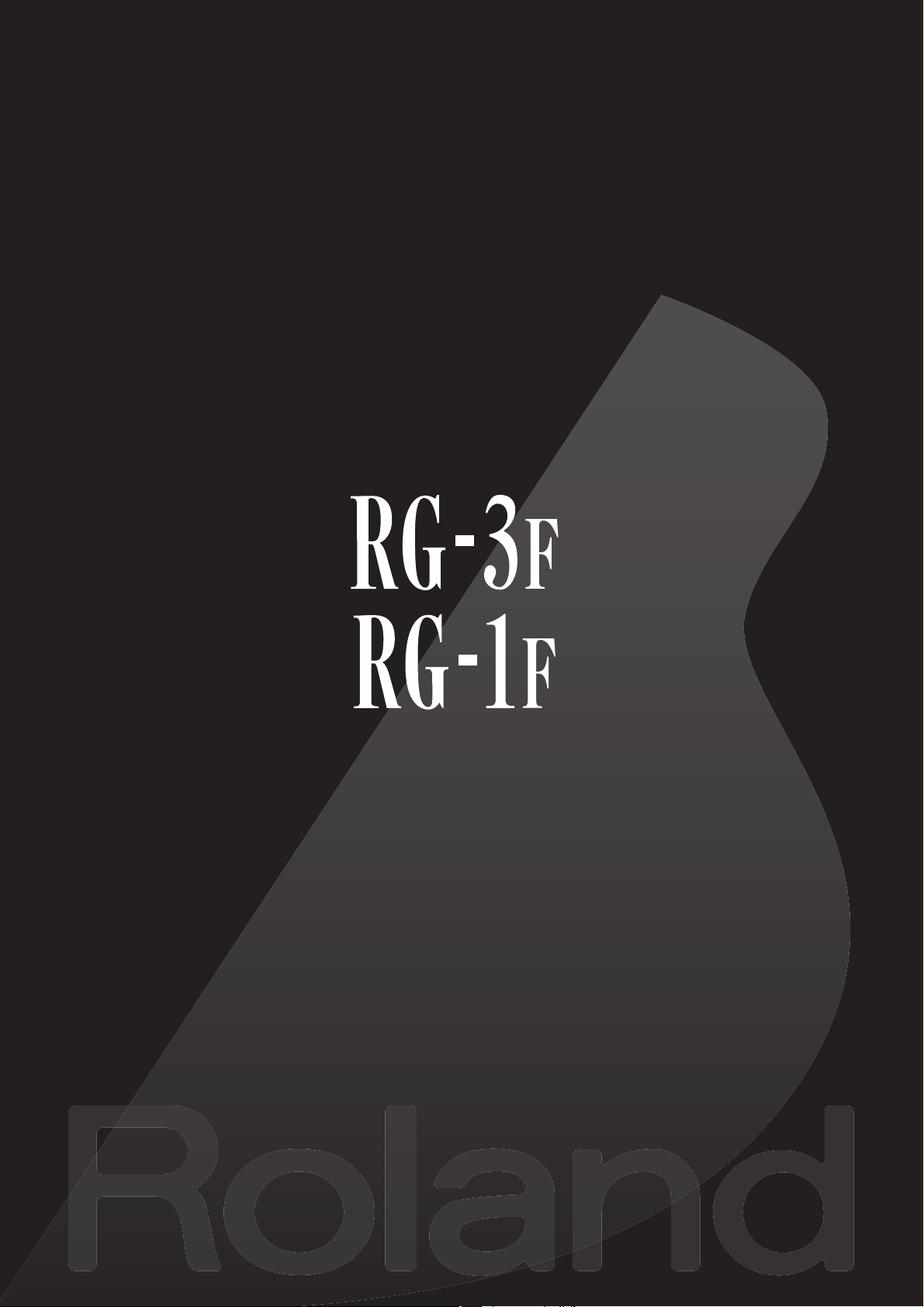
Цифровой рояль Roland
Руководство пользователя
Page 2
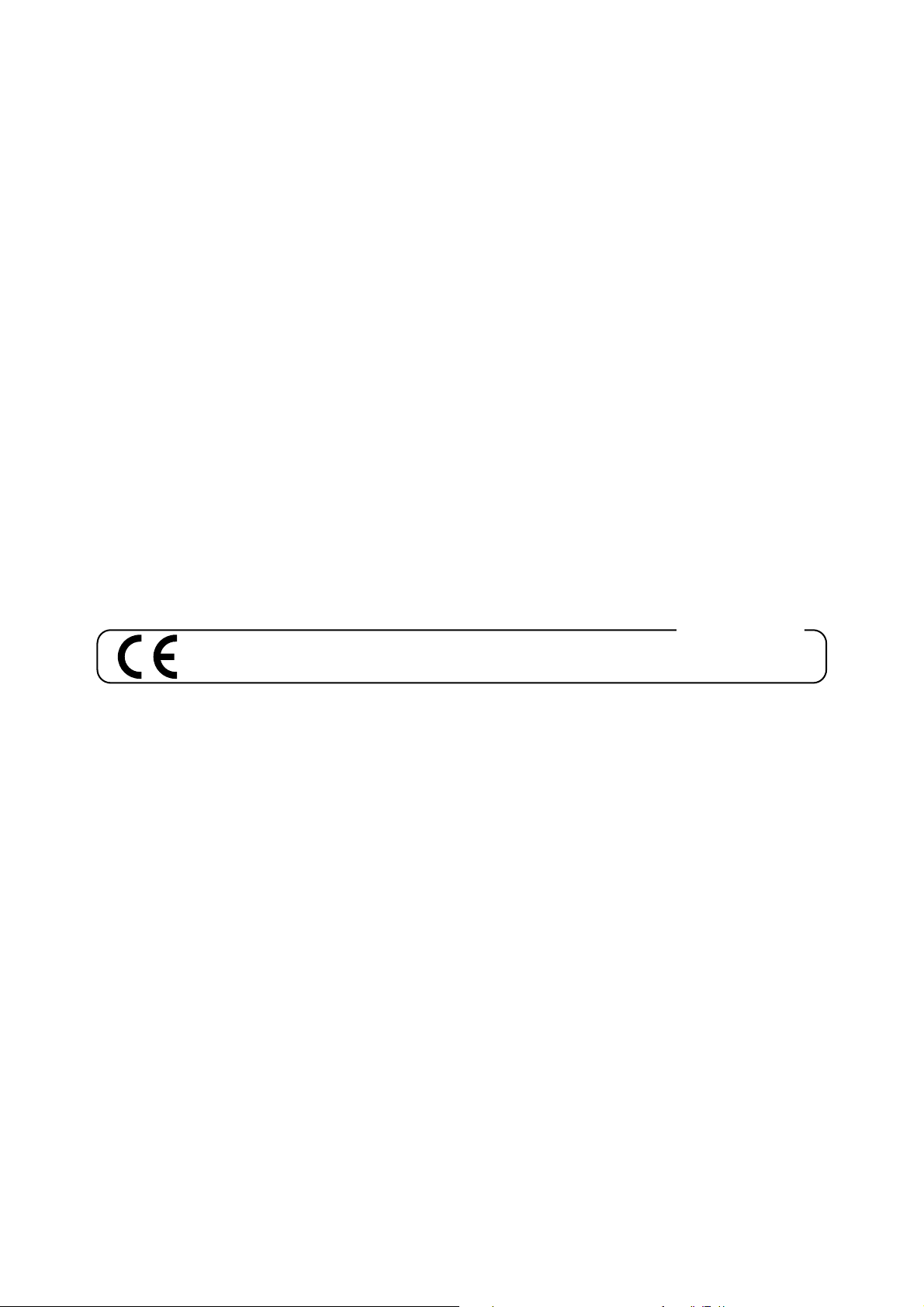
Данное изделие соответствует требованиям директивы EMC от 2004/108/EC.
Для стран Европы
Page 3
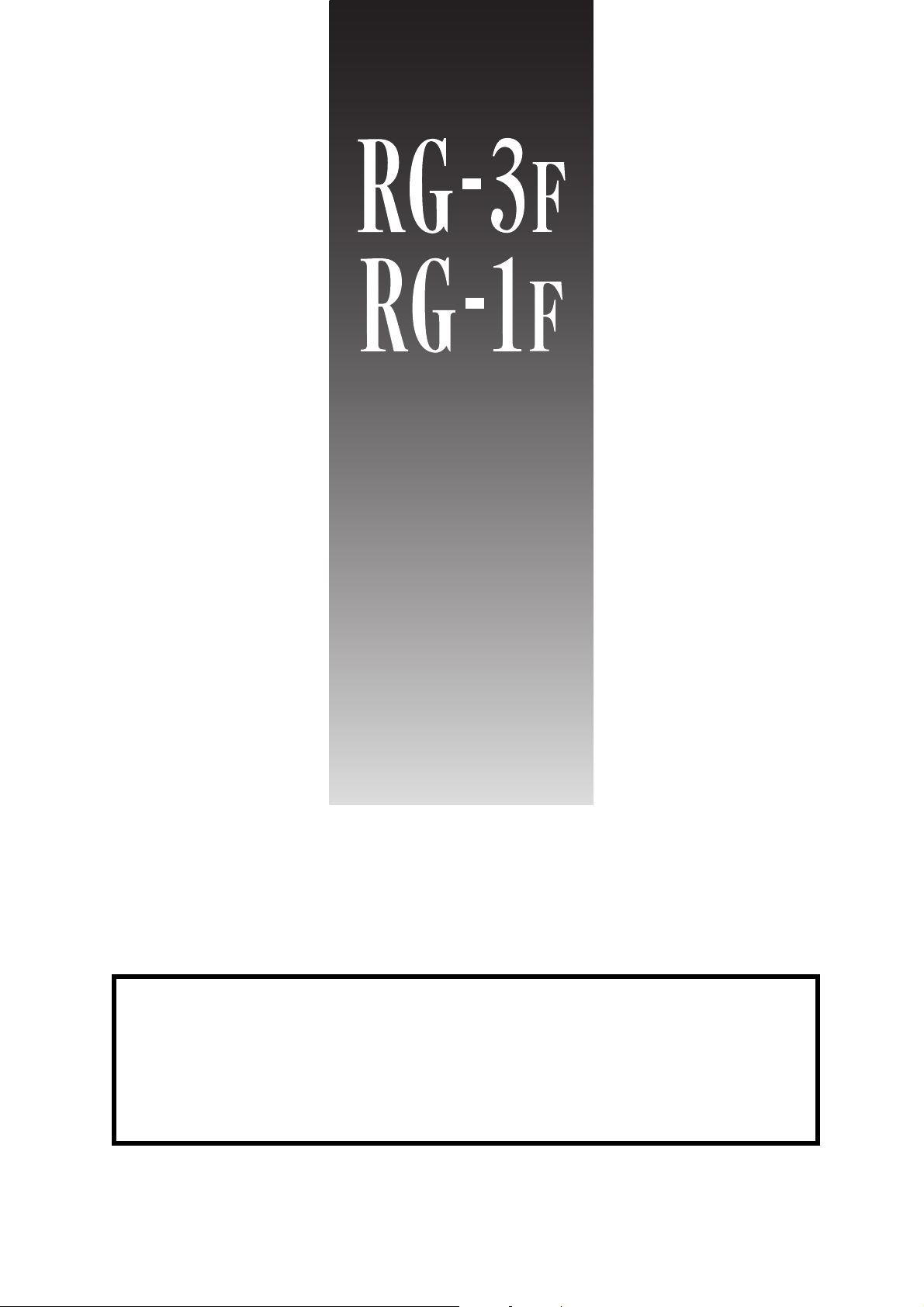
Цифровой рояль Roland
Руководство пользователя
Поздравляем с приобретением цифрового рояля Roland RG-1F/RG-3F.
Данное руководство пользователя относится к моделям RG-1F и RG-3F.
201b
Прежде чем приступить к работе, внимательно ознакомьтесь с информацией, приведенной в разделах
"Техника безопасности" и "Важные замечания". Там содержатся важные сведения, касающиеся
правильной эксплуатации устройства. Для того, чтобы максимально эффективно использовать все
функциональные возможности прибора, внимательно прочтите данное руководство целиком.
Сохраните руководство, оно может пригодиться в дальнейшем.
202
Все права защищены. Полное или частичное воспроизведение данного материала без письменного
Roland является зарегистрированной торговой маркой или торговой маркой Roland Corporation в США и/
Copyright © 2010 ROLAND CORPORATION
разрешения ROLAND CORPORATION запрещено.
или других странах.
Page 4
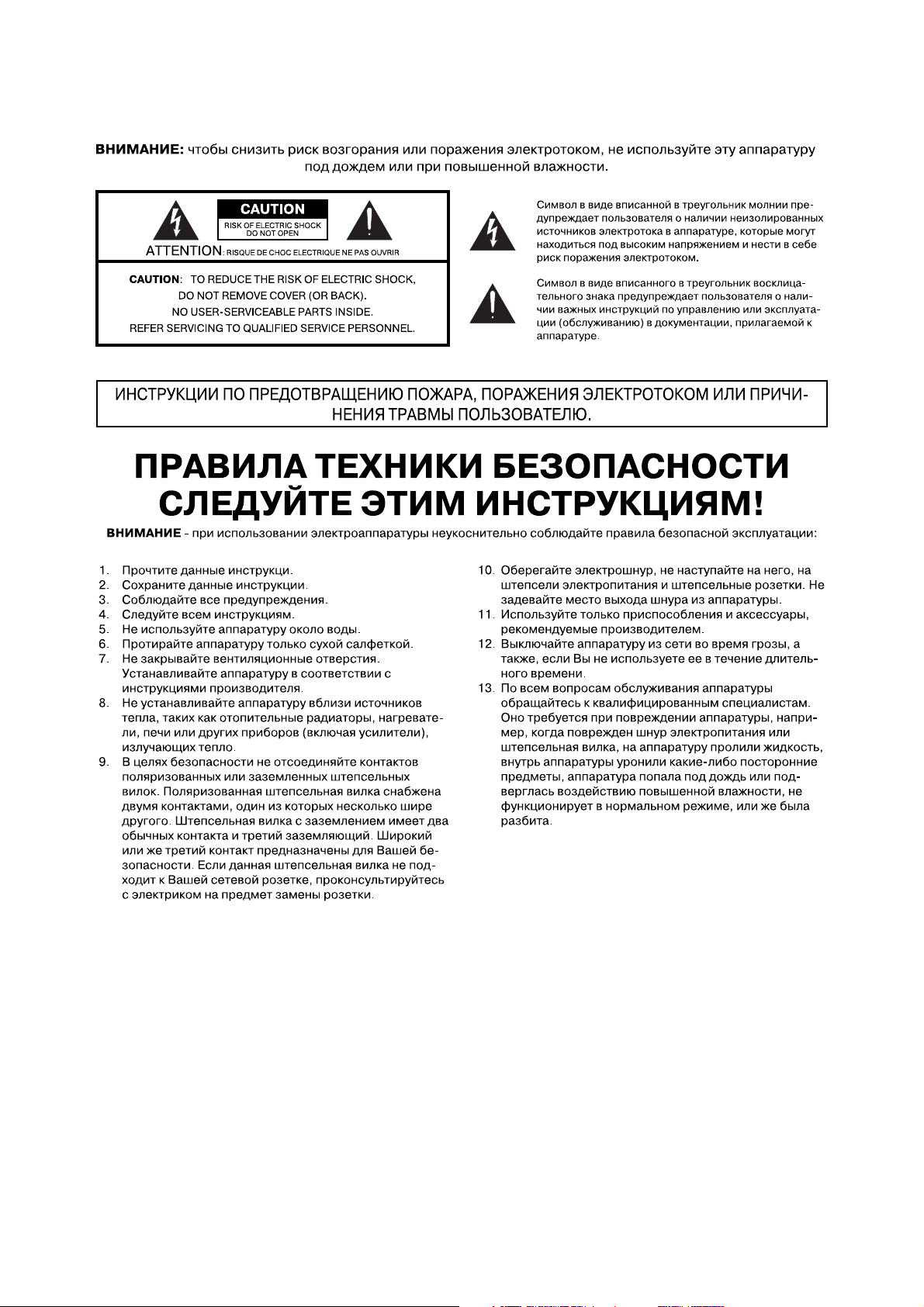
IMPORTANT SAFETY INSTRUCTIONS
4
Page 5
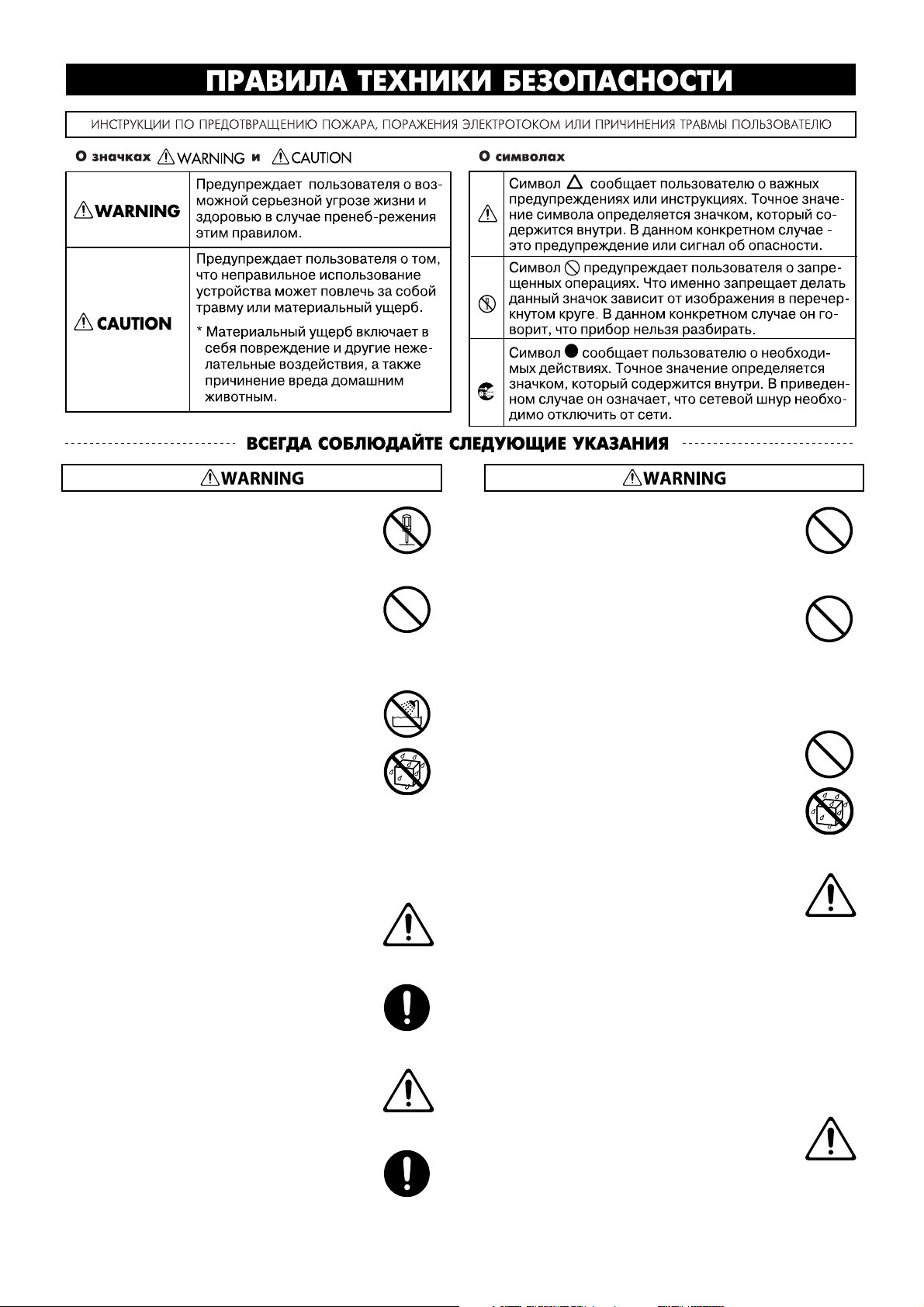
Техника безопасности
002a
• Не открывайте и не модифицируйте инструмент.
..................................................................................................................................
003
• Не пытайтесь самостоятельно ремонтировать прибор
или заменять какие-либо его части (за исключением
случаев, описанных в руководстве). Предоставьте ремонт фирме-продавцу, сервисному центру Roland, либо авторизованному дистрибьютору Roland.
..................................................................................................................................
004
• Не используйте прибор в следующих местах:
• Подверженных воздействию высоких температур
(на солнечном свете, в закрытых автомобилях, около батарей отопления и других источников тепла);
• С высокой влажностью (например, в ванной или на
влажном полу);
• С высокой задымленностью;
• С высоким уровнем испарений;
• С высокой сыростью;
• Где он может попасть под дождь;
• С высокой запыленностью;
• С высоким уровнем вибрации.
..................................................................................................................................
add 7
• (RG-3F)
При установке инструмента закрепите колеса с помощью прилагаемых приспособлений.
..................................................................................................................................
007
• Убедитесь, что прибор расположен устойчиво. Не помещайте его на неустойчивую, шаткую или наклонную
поверхности.
..................................................................................................................................
008a
• Подключайте прибор к розетке с напряжением и другими характеристиками, соответствующими инструкциям или надписям на тыльной панели прибора.
..................................................................................................................................
008e
• Используйте только прилагаемый сетевой шнур. Он не
должен использоваться для других устройств.
009
• Не перекручивайте и не тяните сетевой шнур, не кладите на него тяжелые предметы. Это может повредить
его и привести к короткому замыканию, которое вызовет пожар или удар электрическим током!
..................................................................................................................................
010
• Данный прибор, как используемый автономно, так и
подключенный к усилителю, наушникам или динамикам, может производить звук высокого уровня громкости, способный привести к длительной потере слуха.
Если слух притупился или появился звон в ушах, немедленно прекратите использование инструмента и
обратитесь к врачу.
..................................................................................................................................
011
• Не допускайте попадания внутрь прибора посторонних предметов (например, огнеопасных материалов,
монет, булавок) или жидкостей (воды, напитков, и т.д.).
..................................................................................................................................
012a
• Немедленно прекратите работу с прибором, выключите его, отсоедините от сети и обратитесь в фирму, у которой он был приобретен, в ближайший сервисный
центр Roland, либо к авторизованному дистрибьютору
фирмы Roland в случае:
• Если сетевой адаптер, шнур или вилка повреждены;
• Если появился дым или необычный запах;
• Если внутрь прибора попали посторонние предме-
ты или жидкость;
• Если прибор подвергся воздействию высокой влаж-
ности или попал под дождь;
• Если прибор перестал нормально функционировать
или в его работе произошли изменения.
..................................................................................................................................
013
• Если ребенок пользуется инструментом, необходим
постоянный контроль взрослого за соблюдением им
всех правил техники безопасности.
..................................................................................................................................
..................................................................................................................................
5
Page 6
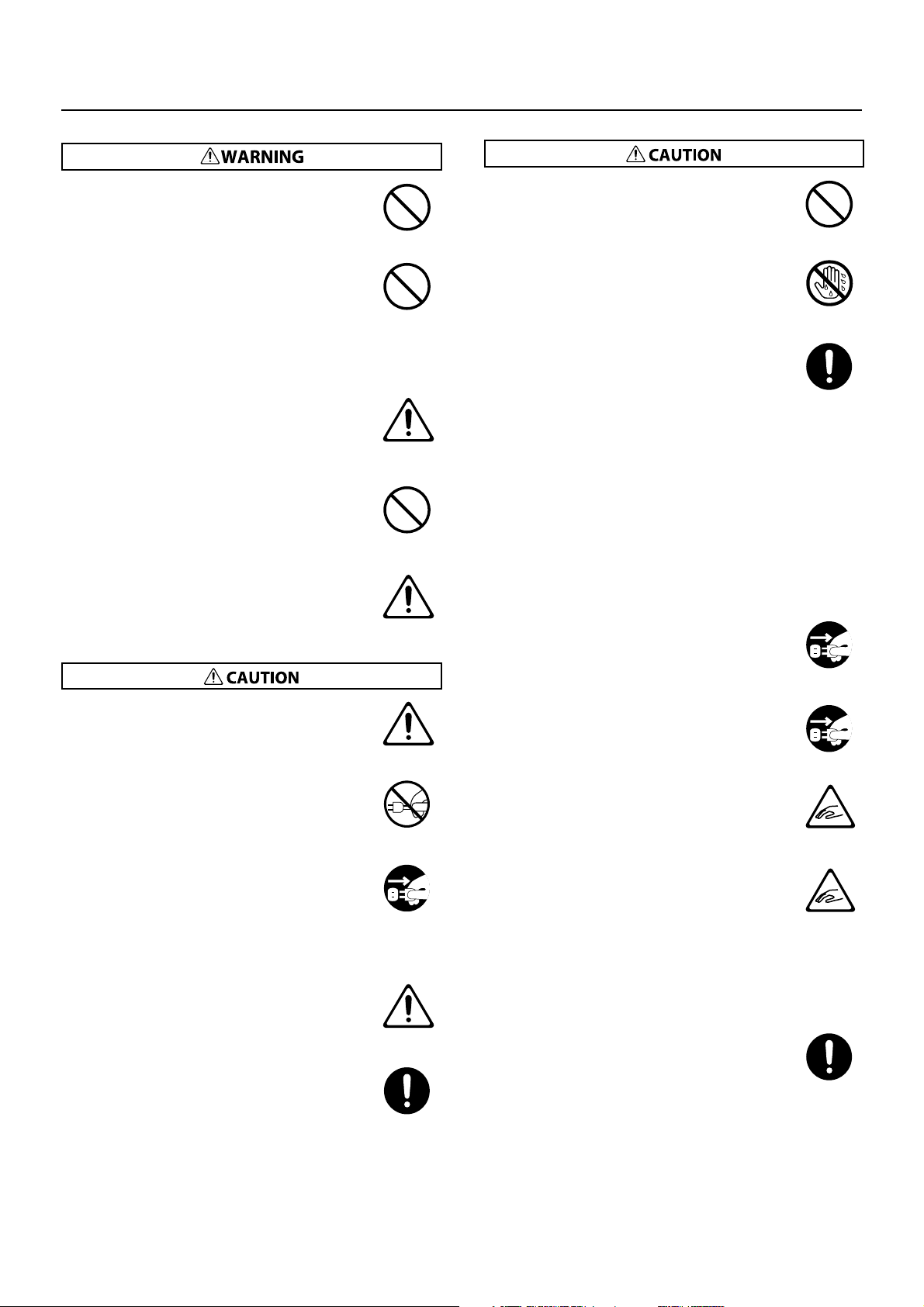
Техника безопасности
014
• Предохраняйте инструмент от ударов.
• Не бросайте его!
..................................................................................................................................
015
• Не подключайте к одной розетке слишком много устройств. Будьте особенно внимательны при использовании удлинителей. Совокупная мощность всех
устройств, подсоединенных к удлинителю, не должна
превышать допустимый уровень его нагрузки (Вт/А). В
противном случае изоляция кабеля нагреется и расплавится.
..................................................................................................................................
016
• Прежде чем использовать инструмент в другой стране,
получите консультацию в фирме, где был приобретен
прибор, в сервисном центре Roland, либо у авторизованного дистрибьютора фирмы Roland.
..................................................................................................................................
023
• Не воспроизводите входящий в комплект поставки
диск CD-ROM на бытовом CD-проигрывателе. Высокая
громкость может повредить слух, вывести из строя динамики или другие компоненты аудиосистемы.
..................................................................................................................................
026
• Не ставьте на прибор емкости с жидкостями, такие как
вазы с цветами, стаканы с напитками, парфюмерию, алкоголь, лаки для ногтей, спреи. Жидкость с поверхности удаляйте мягкой салфеткой.
..................................................................................................................................
106
• Не садитесь на инструмент и не кладите на него тяжелые предметы.
..................................................................................................................................
107b
• Не вставляйте сетевой шнур или адаптер в розетку и
не вынимайте его оттуда мокрыми руками.
..................................................................................................................................
108d: Selection
• При транспортировке инструмента соблюдайте описанные ниже меры безопасности. Перемещать инструмент следует вдвоем. Необходимо нести его
аккуратно, не наклоняя. Убедитесь, что держите его
крепко, чтобы избежать травмы и повреждения инструмента.
• Следите за тем, чтобы не потерять болты, которыми
инструмент крепится к стойке.
2
• Отсоедините сетевой шнур.
3
• Отсоедините все шнуры от внешних устройств.
4
• (RG-1F) Закрутите регулировочные винты блока пе-
далей (стр. 20).
add
• Закройте деку.
5
• Закройте крышку.
7
• Опустите пюпитр.
..................................................................................................................................
109a
• Прежде чем приступить к чистке инструмента выключите его и отсоедините сетевой шнур от розетки
(стр. 19).
101a
• Инструмент должен быть расположен так, чтобы ему
была обеспечена необходимая вентиляция.
..................................................................................................................................
102b
• Включая сетевой шнур в розетку или в инструмент, держитесь только за корпус вилки или разъема, не тяните за шнур.
..................................................................................................................................
103a
• Регулярно отсоединяйте сетевую вилку и протирайте
ее от пыли сухой тряпкой, чтобы убрать с нее грязь.
Кроме того, всегда отсоединяйте сетевой шнур от розетки, если не пользуетесь инструментом длительное
время. Скопление пыли на розетке или вилке может
нарушить изоляцию и привести к пожару.
..................................................................................................................................
104
• Следите за тем, чтобы шнуры и кабели не запутывались и не перегибались. Храните их в недоступном для
детей месте.
..................................................................................................................................
105a
• (RG-3F)
Чтобы исключить нежелательное перемещение инструмента, после его установки на место или после погрузки в транспортное средство необходимо
обязательно зафиксировать колеса.
..................................................................................................................................
..................................................................................................................................
110a
• При приближении грозы отсоедините от розетки сетевой шнур.
..................................................................................................................................
116
• Осторожно открывайте и закрывайте крышку, чтобы
не прищемить пальцы (стр. 18). Если инструмент используют дети, необходим контроль взрослых за ними.
..................................................................................................................................
add1
• При обращении с перечисленными ниже движущимися частями будьте осторожны, чтобы не прищемить
пальцы. Если инструмент используют дети, необходим
контроль взрослых за ними.
Движущиеся части
•Äåêà (ñòð.16)
• Крышка (стр. 18)
•Пюпитр (стр.16)
•Óïîð (ñòð.16 – ñòð.18)
..................................................................................................................................
118a
• Храните следующие компоненты инструмента и другие мелкие детали в местах, недоступных для детей во
избежание их попадания в дыхательные пути.
•Винты
•Зажимы кабелей
• Гайка-барашек держателя наушников
..................................................................................................................................
6
Page 7
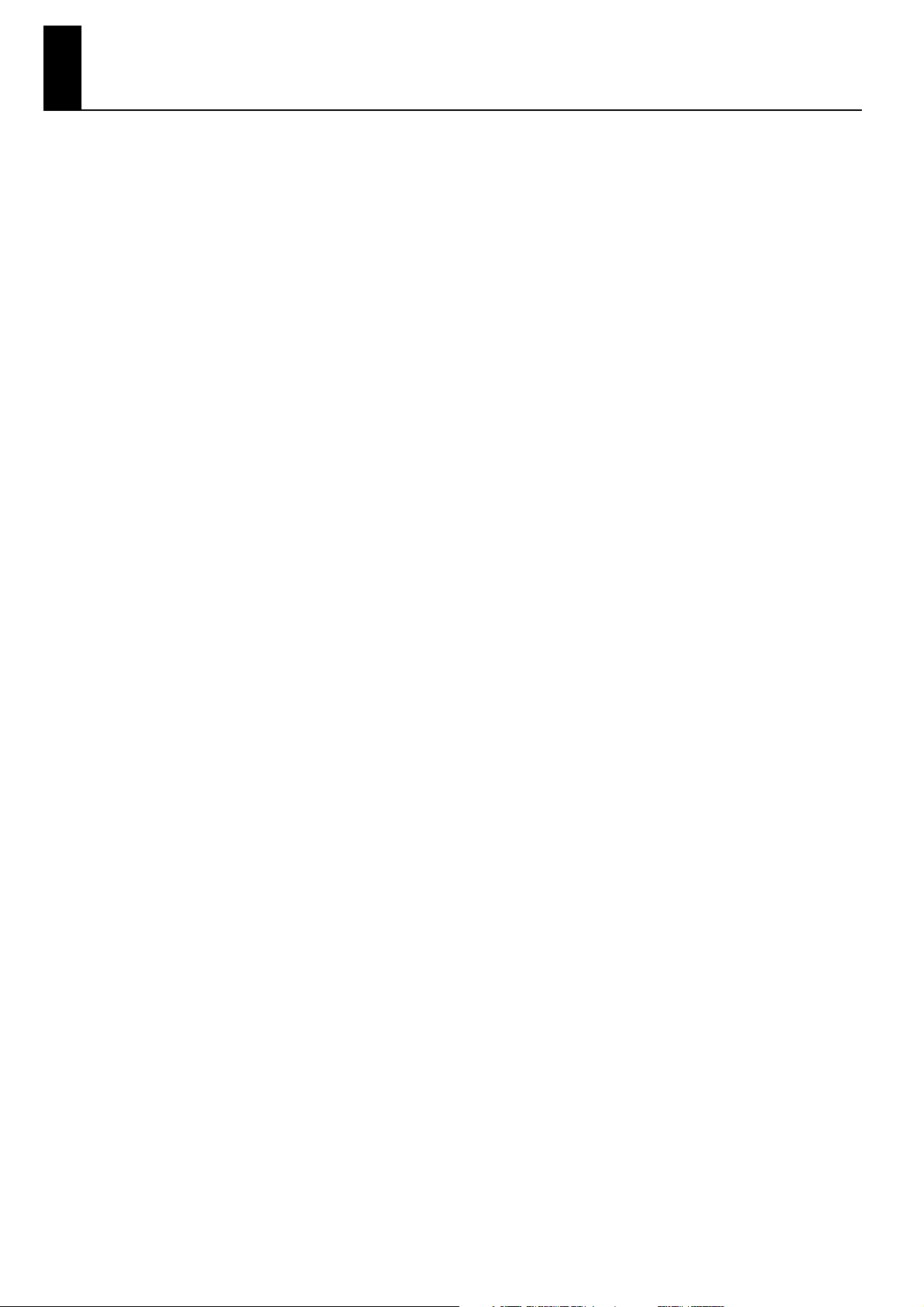
Важные замечания
Источник питания
301
• Не подключайте инструмент к источнику электропитания, к которому уже подключены электроприборы с использованием преобразователя напряжения (такие как холодильник, стиральная
машина, микроволновая печь или кондиционер), а также снабженные мотором. В зависимости от того, как используются такие
электроприборы, сетевая наводка может вызвать сбои в работе
аппаратуры и послужить причиной шумовых помех. Если отдельную сетевую розетку использовать невозможно, между инструментом и аппаратурой необходимо подключить фильтр
подавления сетевых наводок.
307
• До подключения инструмента к другим устройствам, отключите
электропитание всех приборов. Это позволит избежать повреждения динамиков и/или других устройств.
308
• После выключения кнопки [POWER] дисплей и индикаторы гаснут. Однако для полного отключения инструмента необходимо
также вынуть вилку из розетки. Розетка, которая используется
для подключения цифрового фортепиано, должна быть расположена как можно ближе к инструменту.
Размещение
351
• При использовании инструмента рядом с мощными усилителями
(или другим оборудованием, содержащим крупные трансформаторы) могут возникнуть наводки. Чтобы разрешить эту проблему
измените ориентацию инструмента в пространстве или удалите
его от источника помех.
352a
• Прибор может являться источником помех для теле- и радиоприемников. Не устанавливайте его в непосредственной близости от
оборудования подобного типа.
352b
• Если в непосредственной близости от аппаратуры используются
беспроводные средства связи, например, мобильные телефоны,
может появиться посторонний шум. Он возникает, когда проходит входящий или исходящий сигнал, а также во время разговора. Если наблюдаются подобные проблемы, необходимо удалить
средства связи от аппаратуры или выключить их.
354b
• Следите за тем, чтобы на инструмент не попадали прямые солнечные лучи, размещайте его на удалении от приборов, излучающих тепло, не оставляйте внутри закрытых автомобилей и в
других местах, подверженных интенсивному тепловому воздействию. Осветительные приборы также не должны находится слишком близко к поверхности инструмента. При повышенной
температуре его корпус может деформироваться или изменить
цвет.
355b
• При перемещении аппаратуры с одного места на другое, в которых наблюдается значительный перепад температуры и/или
влажности, внутри могут образоваться капли воды (конденсат).
Если попытаться использовать аппаратуру в таком состоянии,
могут возникнуть неисправности или сбои в работе. Поэтому,
прежде чем приступить к эксплуатации аппаратуры, необходимо
подождать несколько часов, чтобы конденсат высох.
356
• Не оставляйте на поверхности инструмента предметы из резины
или винила. В противном случае поверхность фортепиано может
деформироваться или изменить цвет.
358
• Не ставьте предметы на клавиши и кнопки инструмента – это может привести к выходу их из строя.
359
• Не приклеивайте на инструмент наклейки – при их удалении его
поверхность может быть повреждена.
Óõîä
401b
• (RG-1F)
Для чистки прибора используйте мягкую чистую ткань или аналогичный материал, слегка смоченный водой. Протирайте поверхность корпуса с одинаковым усилием вдоль волокон дерева.
Чрезмерные усилия при протирке могут повредить отделку корпуса.
add6
• (RG-3F)
Поскольку фортепиано имеет лакированный корпус из дерева,
он требует периодического ухода.
• Регулярно протирайте корпус мягкой сухой материей. Не при-
лагайте больших усилий, так как даже мелкие песчинки грязи
могут оставить на поверхности царапины. Не используйте чистящие средства или растворители, поскольку они могут повредить поверхность корпуса и оставить царапины.
• Если поверхность корпуса потеряла блеск, натрите ее сухой
материей, смоченной в фортепианной полироли. Не используйте чистящие средства или растворители, поскольку они могут повредить поверхность корпуса и оставить царапины. Не
используйте ткань, содержащую химикаты.
402
• Использование бензина, растворителя или спирта запрещается.
Это может привести к изменению цвета и/или деформации корпуса прибора.
403
• Педали инструмента сделаны из латуни. Латунь имеет свойство
окисляться и тускнеть. Чтобы этого избежать, используйте полироли для металла, продающиеся в хозяйственных магазинах.
Ремонт и данные
452
• Помните о том, что при отправке прибора в ремонт данные его
внутренней памяти могут быть потеряны. Поэтому предварительно их необходимо сохранить на USB-устройство, либо записать
на бумагу (при возможности). Во время ремонта инструмента
особое внимание уделяется сохранности данных внутренней памяти. Однако возможны ситуации, например, выход из строя
схем памяти, в которых этого добиться невозможно. Компания
Roland не несет ответственности за сохранность данных внутренней памяти прибора.
Обращение с USB-накопителем
(Использование опционального накопителя USB)
add 605a _revised
• Не отключайте USB-накопитель, когда на него производится запись или с него осуществляется считывание данных (т.e., когда
мигает индикатор доступа к накопителю USB).
704
• При коммутации USB-накопителя вставляйте его до упора.
705
• Не прикасайтесь к USB-разъему, а также не допускайте его загрязнения.
708
• При изготовлении USB-накопителя применяются прецизионные
технологии. Обращайтесь с ним аккуратно, уделяя особое внимание следующим моментам.
• Чтобы предотвратить поломку USB-накопителя вследствие
воздействия электростатического разряда, прежде чем взять
его в руки снимите с себя возможный статический заряд.
• Не допускайте соприкосновения контактной части USB-нако-
пителя с металлическими объектами.
• Не сгибайте и не роняйте, а также не подвергайте USB-накопи-
тель ударам и сильной вибрации.
• Не подвергайте USB-накопитель воздействию прямых солнеч-
ных лучей или повышенных температур.
• Не допускайте запотевания USB-накопителя.
• Не разбирайте и не модифицируйте USB-накопитель.
7
Page 8
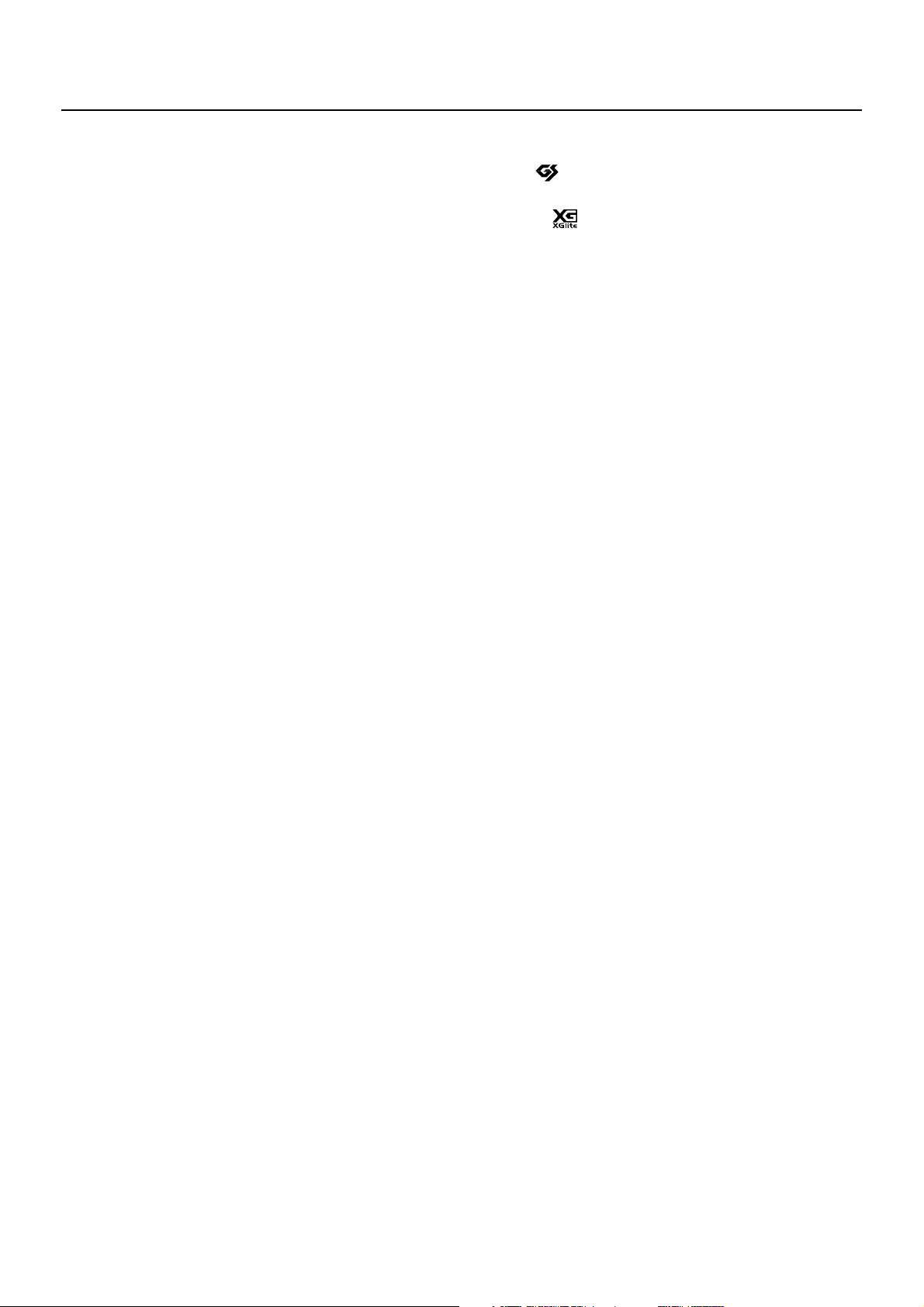
Важные замечания
Обращение с дисками CD (CD-ROM)
(Использование опционального привода CD)
801
• Не прикасайтесь и не царапайте блестящую (рабочую) поверхность. Поврежденный или загрязненный диск будет работать со
сбоями. Чистите диски с помощью специальных средств.
Меры предосторожности
551
• Помните, что в результате поломки или несоблюдения правил
эксплуатации прибора содержимое памяти может быть безвозвратно потеряно. Для того чтобы снизить риск потери данных, рекомендуется периодически сохранять содержимое памяти на
USB -устройство.
552
• Возможны ситуации, в которых восстановить данные внутренней памяти прибора не представляется возможным. Компания
Roland не несет ответственности за сохранность данных.
553
• Обращайтесь аккуратно с кнопками, регуляторами и другими
контроллерами. В противном случае они могут выйти из строя.
554
• Не ударяйте по дисплею и не нажимайте на него.
555
• При работе инструмента дисплей может издавать небольшой
шум. Это – штатная ситуация.
556
• При подсоединении/отсоединении шнуров и кабелей никогда не
тяните за шнур. Держите только сам разъем, чтобы не повредить
внутренние элементы кабеля.
557
• В процессе работы инструмент излучает некоторое количество
тепла.
558a
• Чтобы не вызывать недовольства окружающих, постарайтесь устанавливать разумный уровень громкости. А чтобы не думать об
этом вовсе, особенно ночью, лучше использовать наушники.
559b
• При транспортировке прибора используйте оригинальную заводскую упаковку, включая прокладочный материал для смягчения ударов или аналогичные материалы.
560
• Не прилагайте чрезмерных физических усилий при обращении с
пюпитром.
562
• Некоторые коммутационные кабели содержат резисторы. С данной аппаратурой их использовать нельзя. Это может привести к
тому, что уровень звука будет либо чрезвычайно низким, либо
его невозможно будет слушать. За информацией о характеристиках соединительных кабелей обращайтесь к их производителям.
565
• Прежде чем открыть или закрыть крышку инструмента, убедитесь, что поблизости нет мелких домашних животных. В противном случае вследствие конструктивных особенностей
инструмента они могут оказаться внутри него и погибнуть. При
возникновении такого рода ситуации немедленно отключите
инструмент от сети и обратитесь к фирме-продавцу или в ближайший сервисный центр Roland.
985
• В данном руководстве приведены примеры экранов дисплея. Однако, следует учитывать, что в конкретный инструмент может
быть установлена новая версия операционной системы (например, включающая в себя более новые звуки). В связи с этим информация на дисплее может не всегда совпадать с той, которая
представлена в данном руководстве.
Авторские права
203
* GS ( ) – зарегистрированная торговая марка Roland
Corporation.
add4
* XGlite ( ) – зарегистрированная торговая марка Yamaha
Corporation.
add5
* MMP (Moore Microprocessor Portfolio) обозначает портфолио па-
тента микропроцессорной архитектуры, разработанной
Technology Properties Limited (TPL). Компания Roland получила
лицензию на данную технологию у TPL Group.
220
* Все названия продуктов, упоминаемые в этом документе, явля-
ются торговыми марками или зарегистрированными торговыми
марками соответствующих владельцев.
8
Page 9
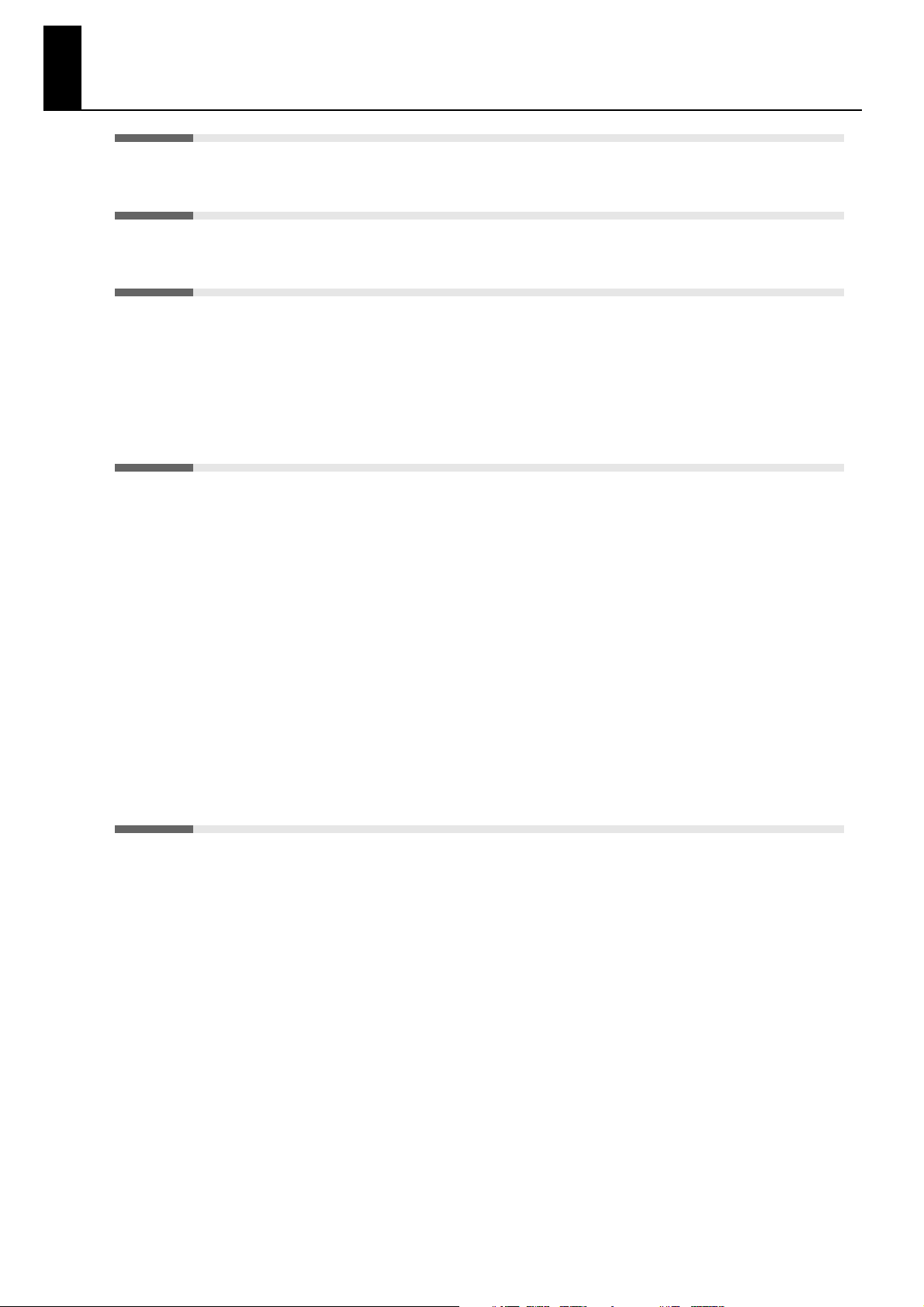
Содержание
Техника безопасности............................................................................... 4
Важные замечания .................................................................................... 7
Описание панелей.................................................................................... 13
Лицевая панель .............................................................................................................................. 13
Панель коммутации (внизу слева) .............................................................................................. 14
Разъем External Memory (внизу справа) .................................................................................... 15
Подготовка к работе................................................................................ 16
Открывание и закрывание деки ................................................................................................. 16
Открытие/закрытие крышки клавиатуры ................................................................................ 18
Коммутация кабелей педали и питания .................................................................................... 19
Включение/отключение питания ................................................................................................ 19
Установка громкости и яркости звука........................................................................................ 20
Педали.............................................................................................................................................. 20
Коммутация наушников ............................................................................................................... 21
Держатель наушников............................................................................................................................................. 21
Регулировка яркости экрана ....................................................................................................... 21
Исполнение ............................................................................................... 22
Исполнение различными тембрами .......................................................................................... 22
Наложение двух тембров (режим Dual) ..................................................................................... 23
Обработка звука реверберацией (Reverb) ................................................................................ 24
Изменение глубины эффекта реверберации................................................................................................ 24
Игра с использованием различных тембров в левой и правой зонах клавиатуры
(режим Split).................................................................................................................................... 25
Смена точки раздела клавиатуры ...................................................................................................................... 26
Транспонирование клавиатуры (Transpose) ............................................................................. 27
Исполнение под метроном........................................................................................................... 28
Настройка чувствительности клавиатуры (Key Touch) ........................................................... 30
9
Page 10
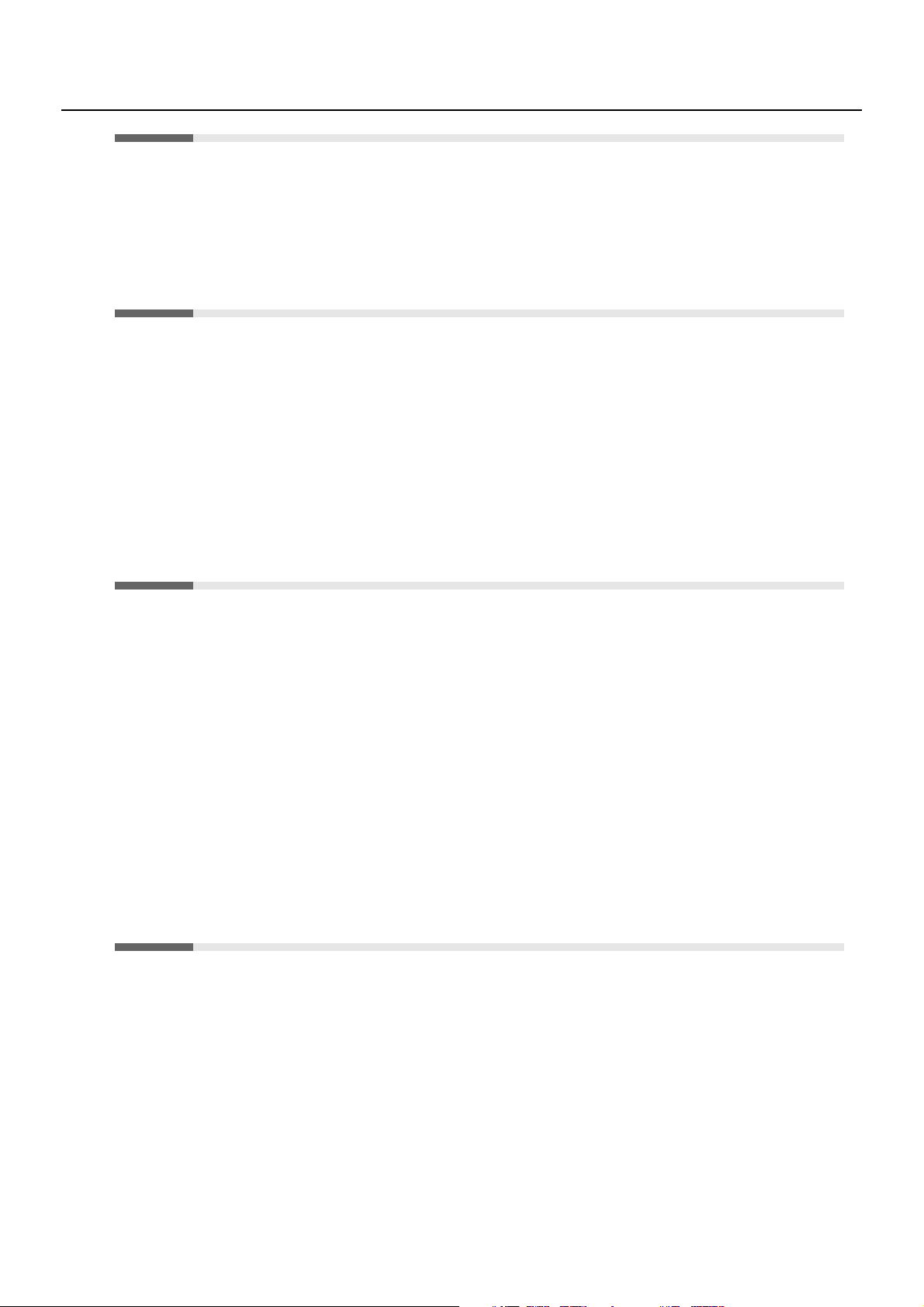
Содержание
Настройка звука фортепиано (Piano Designer)................................... 31
Создание пользовательских программ............................................... 33
Функция Piano Designer ................................................................................................................ 31
Использование функции Piano Designer.................................................................................... 31
Установки функции Piano Designer............................................................................................. 32
Сохранение набора установок (User Program).......................................................................... 34
Загрузка пользовательской программы ................................................................................... 35
Сохранение набора пользовательских программ................................................................... 36
Загрузка набора пользовательских программ ........................................................................ 38
Удаление набора пользовательских программ ....................................................................... 40
Выбор пользовательских программ с помощью педали ....................................................... 42
Воспроизведение пьес............................................................................ 43
Прослушивание пьес ..................................................................................................................... 43
Изменение установок воспроизведения внутренних пьес или файлов SMF ...................... 45
Воспроизведение отдельных партий (Track Mute)..................................................................................... 45
Установка громкости воспроизведения пьесы (Song Volume)............................................................. 46
Установка темпа пьесы............................................................................................................................................ 46
Транспонирование пьес (Playback Transpose).............................................................................................. 47
Изменение установок воспроизведения для аудиофайлов или аудио CD.......................... 48
Установка громкости аудиофайла или аудио CD ........................................................................................ 48
Установка темпа пьесы............................................................................................................................................ 48
Транспонирование пьес (Playback Transpose).............................................................................................. 48
Ослабление центральных звуков (Center Cancel) ....................................................................................... 49
Запись исполнения .................................................................................. 50
Запись исполнения ........................................................................................................................ 50
Воспроизведение записанной пьесы ......................................................................................... 51
10
Удаление записанной пьесы ........................................................................................................ 51
Сохранение записанной пьесы.................................................................................................... 52
Page 11
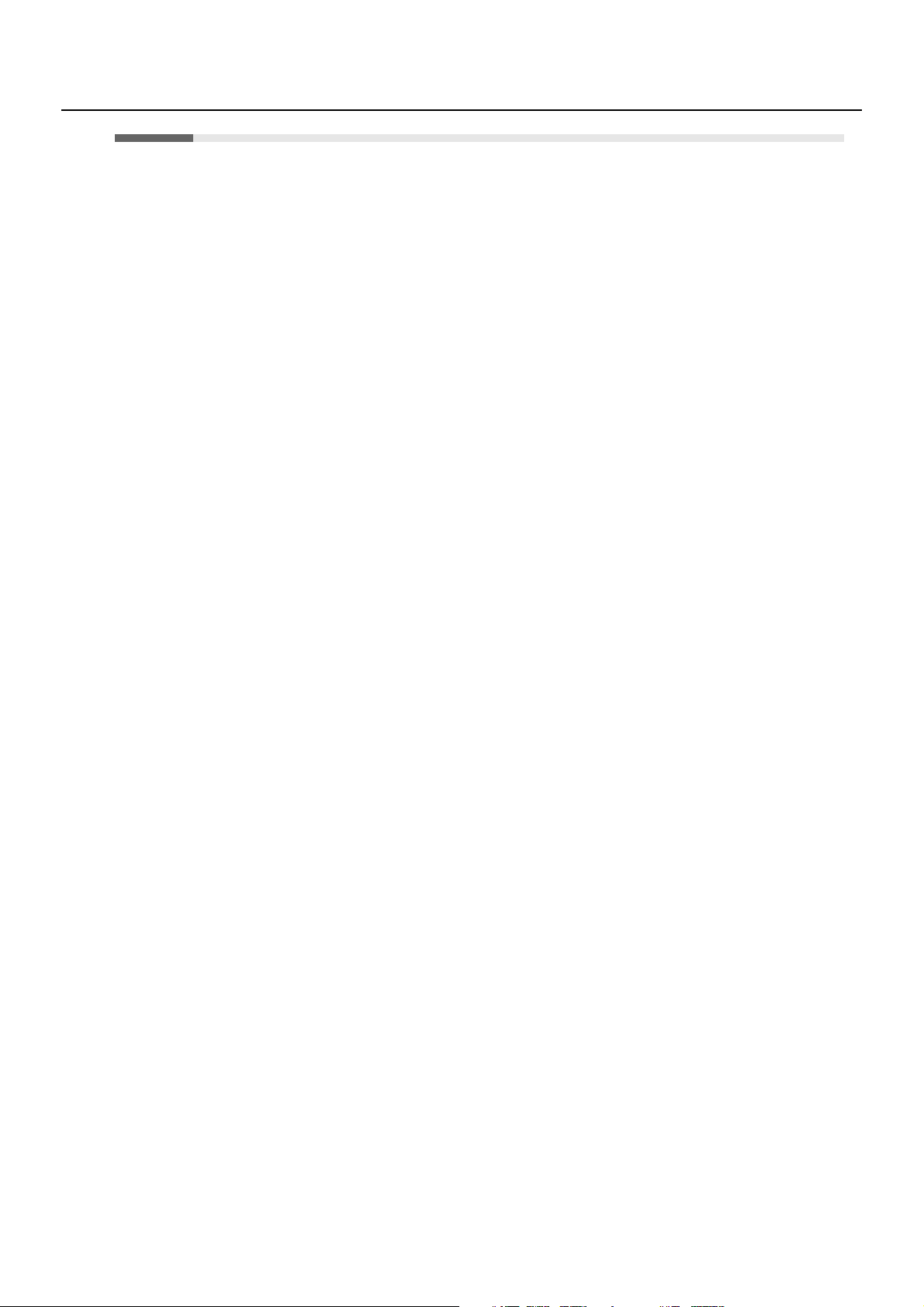
Содержание
Редактирование установок.................................................................... 54
Блокировка изменения текущих установок (Panel Lock)........................................................ 55
Блокировка воспроизведения пьес (Playback Lock) ................................................................ 55
Установки настройки..................................................................................................................... 56
Подстройка под высоту других инструментов (Master Tuning)............................................................ 56
Выбор строя (Temperament) ................................................................................................................................. 56
“Растянутый” строй (Stretch Tuning).................................................................................................................. 57
Установки эквалайзера................................................................................................................. 58
Изменение тембральной окраски звука (Equalizer)................................................................................... 58
Управление файлами .................................................................................................................... 59
Копирование пьесы .................................................................................................................................................. 59
Удаление пьесы из раздела “Favorites” или с накопителя USB ............................................................. 60
Форматирование пользовательской памяти или накопителя USB .................................................... 61
Установки исполнения .................................................................................................................. 62
Использование выбранной партии в качестве "фонограммы" (Mute Volume)............................. 62
Выбор режима воспроизведения пьесы (Play Mode)................................................................................ 62
Изменение назначения партий на треки при воспроизведении файлов SMF
(Track Assign) ................................................................................................................................................................ 63
Включение рекомендованных тембров VIMA TUNES................................................................................ 63
Выбор типа воспроизводимого компакт-диска (CD/Audio Type) ........................................................ 64
Синхронизация звука фортепиано с автоматическим аккомпанементом ..................................... 64
MIDI-установки ............................................................................................................................... 65
Предотвращение дублирования нот при работе с секвенсером (Local Control) ......................... 65
Установка передающего MIDI-канала .............................................................................................................. 66
Передача записанных данных на MIDI-устройство (Composer MIDI Out) ........................................ 66
Функция V-LINK ........................................................................................................................................................... 67
Передача сообщений выбора тембра
(Program Change/Bank Select MSB/Bank Select LSB).................................................................................... 68
Прочие установки .......................................................................................................................... 68
Изменение баланса громкости в режиме Dual (Dual Balance) .............................................................. 68
Выбор режима транспонирования (Transpose Mode) .............................................................................. 69
Изменение способа воздействия педали Damper (Damper Pedal Part) ............................................ 69
Назначение функций на педали.......................................................................................................................... 70
Изменение высоты звучания тембра с шагом в октаву (Octave Shift) ............................................... 71
Выбор режима работы накопителя USB (External Memory Mode) ....................................................... 71
Установка драйвера USB ........................................................................................................................................ 72
Сохранение установок после отключения питания (Memory Backup).............................................. 72
Восстановление заводских установок (Factory Reset) ..............................................................................73
11
Page 12
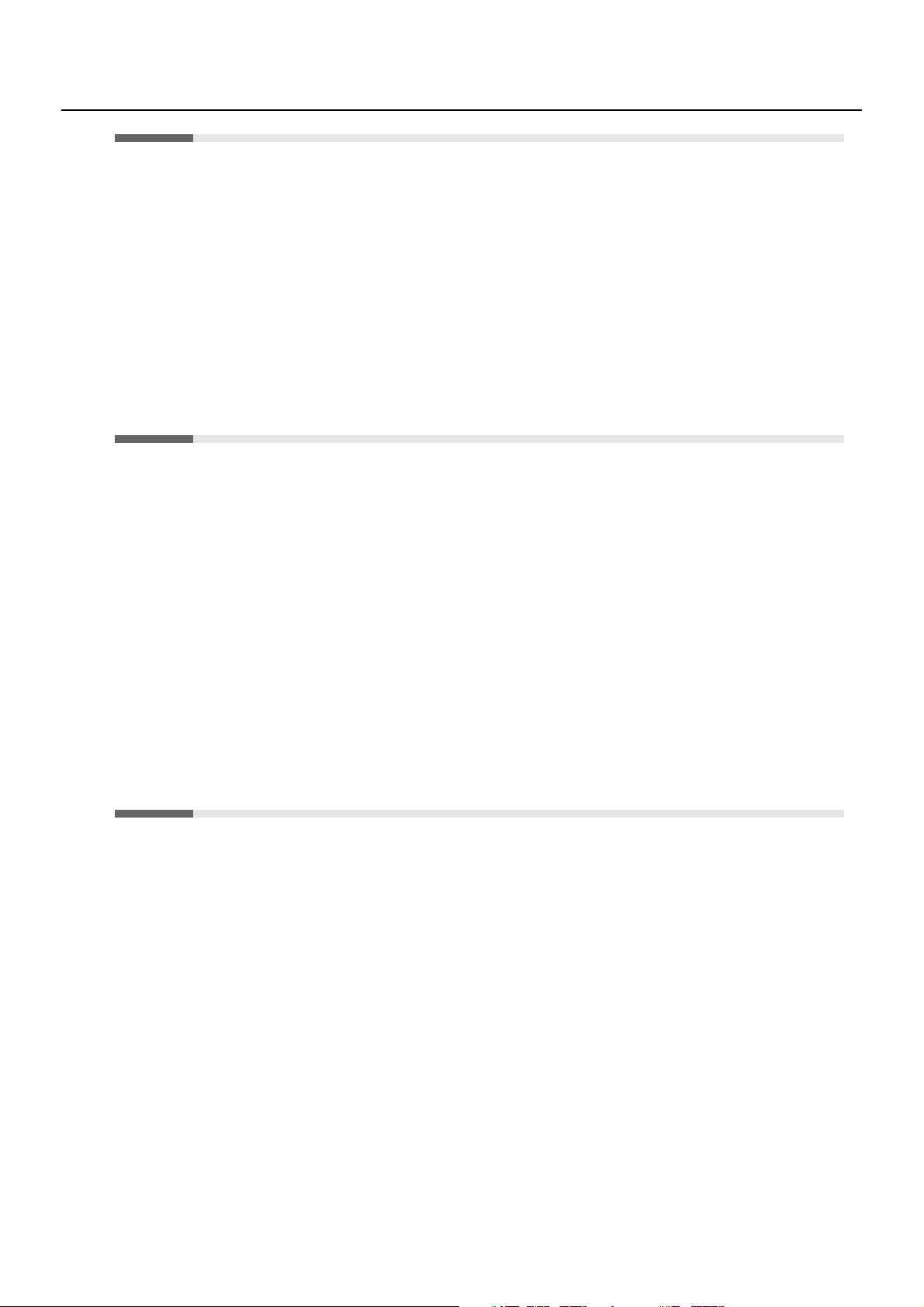
Содержание
Подключение различных устройств .................................................... 74
Приложения.............................................................................................. 79
Установка привода CD................................................................................................................... 74
Подключение к аудиооборудованию......................................................................................... 75
Подключение RG-1F/RG-3F к звуковой системе........................................................................................... 75
Воспроизведение звуков аудиоустройства через динамики RG-1F/RG-3F .................................... 76
Подключение MIDI-устройств ......................................................................................................77
Подключение MIDI-секвенсера к RG-1F/RG-3F ............................................................................................. 77
Воспроизведение звуков MIDI-модуля при игре на RG-1F/RG-3F ....................................................... 77
Подключение к компьютеру ........................................................................................................78
Неисправности ............................................................................................................................... 79
Сообщения об ошибках ................................................................................................................ 81
Список тембров .............................................................................................................................. 82
Список встроенных пьес............................................................................................................... 85
Параметры внутренней памяти .................................................................................................. 86
Установки, сохраняемые функцией Memory Backup................................................................................. 86
Установки, для которых процедура Memory Backup не требуется..................................................... 87
Установки, сохраняемые в пользовательских программах ................................................................... 87
Музыкальные файлы, поддерживаемые RG-1F/RG-3F ........................................................... 88
Технические характеристики ......................................................................................................89
Сведения о клавиатуре Ivory Feel ......................................................... 91
12
Page 13
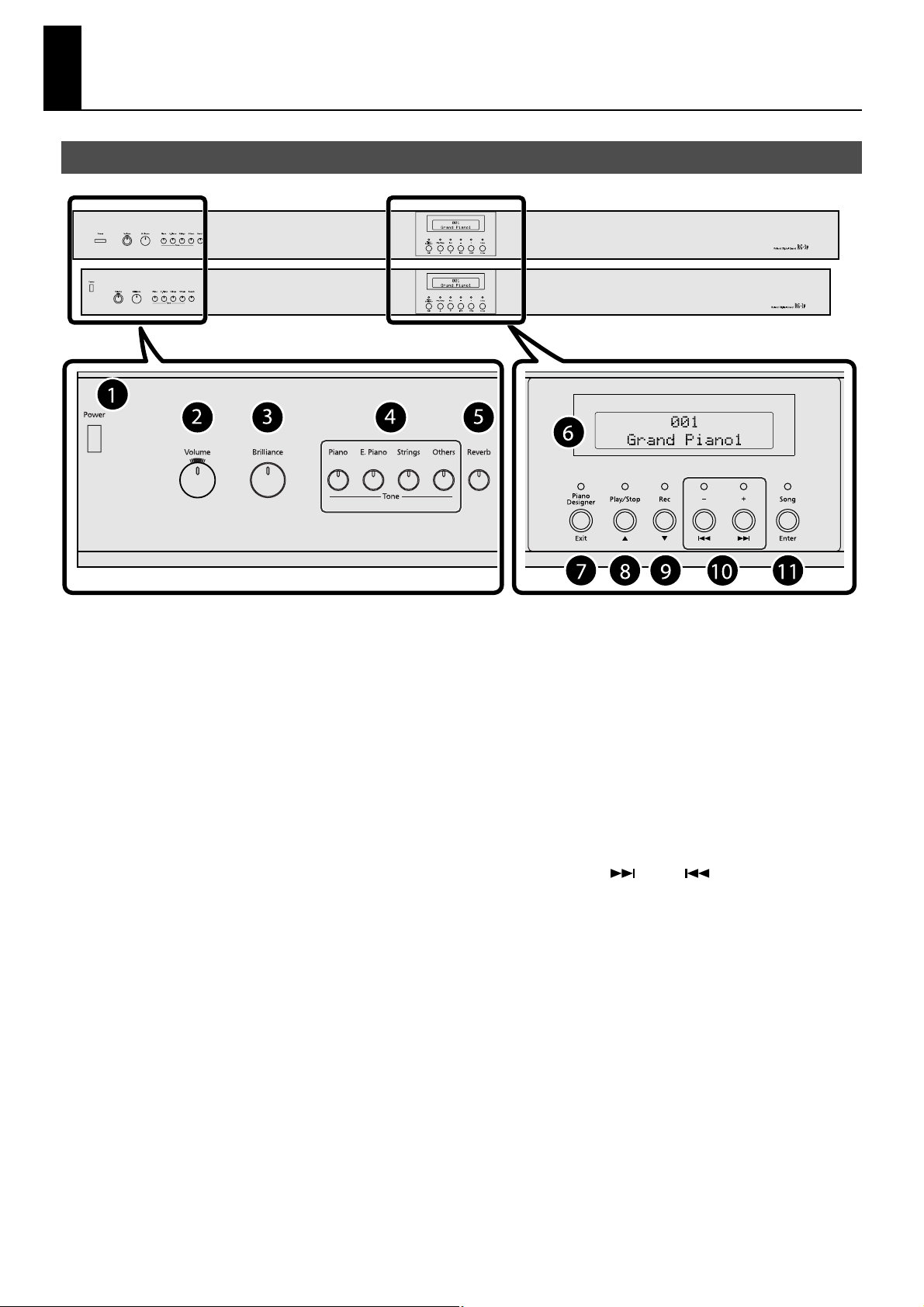
Описание панелей
Лицевая панель
fig.FrontPanel_e.eps
1. Кнопка [Power]
Включает/выключает инструмент (стр. 19).
2. Регулятор [Volume]
Устанавливает общий уровень громкости (стр. 20).
3. Регулятор [Brilliance]
Управляет яркостью звука (стр. 20).
4. Кнопки тембров (Tone)
Позволяют выбирать звук (группу тембров) для игры на
инструменте (стр. 22).
Кнопка [Piano]
Кнопка [E. Piano]
Кнопка [Strings]
Кнопка [Others]
5. Кнопка [Reverb]
Добавляет реверберацию, создающую иллюзию испол-
нения в концертном зале (стр. 24).
6. Дисплей
Отображает имена тембров, пьес, а также различные ус-
тановки.
8. Кнопка [Play/Stop]/[▲]
• Запускает и останавливает воспроизведение встроен-
ных или записанных пьес (стр. 43).
• Запускает и останавливает запись исполняемого ма-
териала (стр. 50).
• Выбирает элементы на экране установок.
9. Кнопка [Rec]/[▼]
• Позволяет записать свое исполнение во внутреннюю
память RG-1F/RG-3F (стр. 50).
• Выбирает элементы на экране установок.
10. Кнопки [+]/[ ], [–]/[ ]
• Изменяют значение на экране установок.
• Выбирают тембр для игры на инструменте (стр. 22).
• Выбирают пьесу (стр. 43).
• Осуществляют перемотку пьесы вперед/назад
(ñòð. 43).
11. Кнопка [Song]/[Enter]
• Отображает экран выбора пьес.
• Служит для подтверждения введенной установки.
7. Кнопка [Piano Designer]/[Exit]
Осуществляет переход к экрану различных установок
(стр. 54).
Также используется для возврата к предыдущему экра-
ну или для отмены установки.
13
Page 14
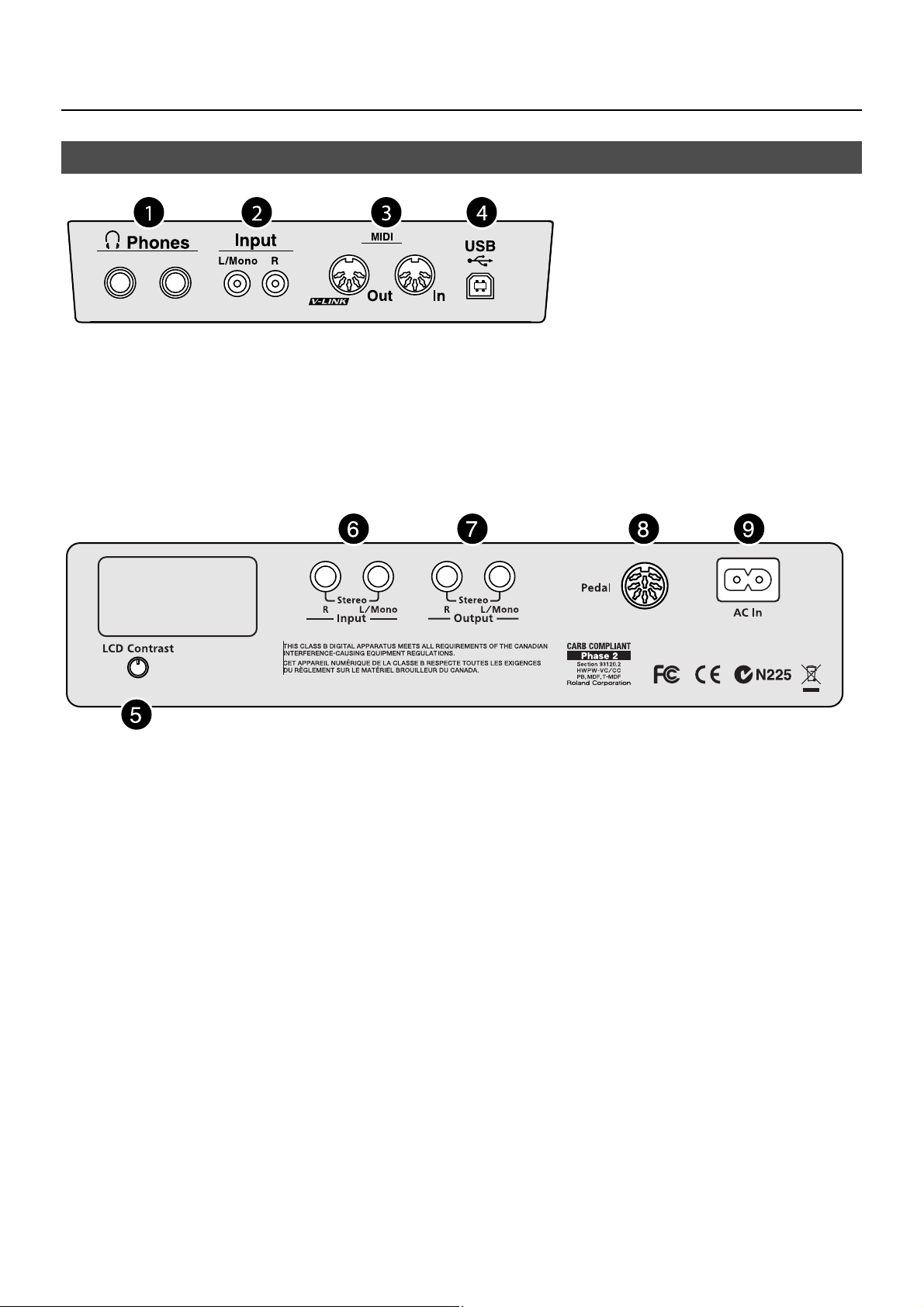
Описание панелей
Панель коммутации (внизу слева)
fig.JackPanel1_e.eps
1. Разъемы Phones
Служат для подключения наушников (стр. 21).
2. Разъемы Input (RCA) (L/Mono, R)
Служат для подключения разнообразного аудиообору-
дования в целях воспроизведения его сигналов через
динамики RG-1F/RG-3F (стр. 76).
fig.JackPanel2_e.eps
5. Регулятор LCD Contrast
Устанавливает яркость дисплея (стр. 21).
3. Разъемы MIDI In/Out
Служат для подключения внешних MIDI-устройств и обмена с ними MIDI-данными (стр. 77).
4. Разъем USB (MIDI)
Служит для подключения к компьютеру и обмена с ним
музыкальными данными (стр. 78).
8. Разъем Pedal
Служит для подключения шнура педалей (стр. 19).
6. Разъемы Input (1/4” джеки) (L/Mono, R)
Служат для подключения аудиоустройств и электронных музыкальных инструментов для прослушивания их
сигналов через динамики RG-1F/RG-3F (стр. 76).
7. Разъемы Output (1/4” джеки) (L/Mono, R)
Служат для подключения инструмента к внешней системе звукоусиления (стр. 75).
14
9. Разъем AC In
Служит для подключения сетевого шнура (стр. 19).
Page 15
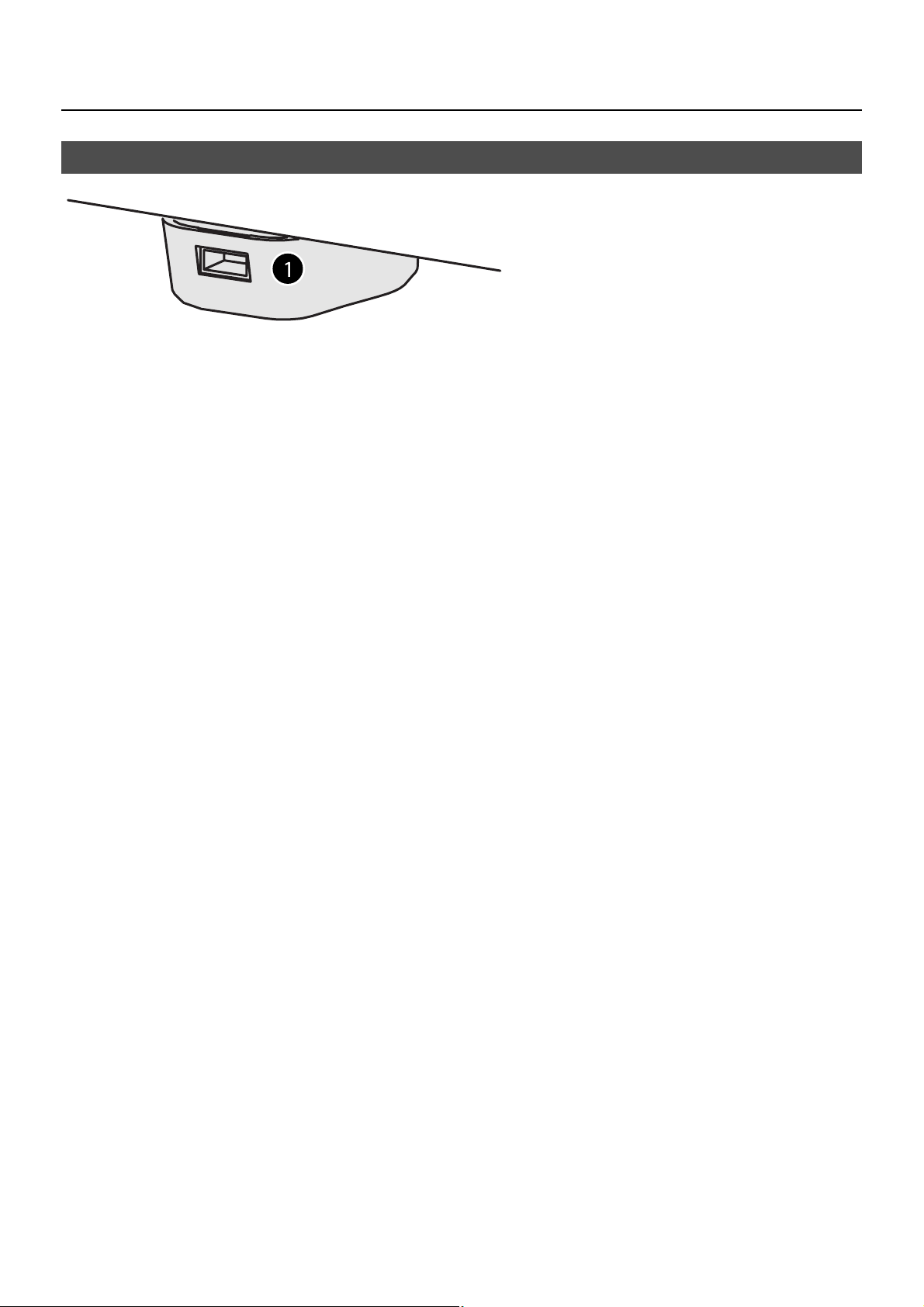
Разъем External Memory (внизу справа)
fig.ExtMemory.eps
Описание панелей
1. Разъем External Memory
Служит для подключения накопителя USB или привода
CD для воспроизведения хранящихся на них пьес
(стр. 43). Записанные в RG-1F/RG-3F пьесы можно сохранять на накопитель USB (стр. 52).
Для удобства подключения накопителя или кабеля USB
предусмотрена возможность поворота основания.
* При подключении кабеля USB следите за правильностью
его ориентации и вставляйте в разъем до упора. Не прилагайте чрезмерных усилий.
* Перед использованием нового накопителя USB его необ-
ходимо инициализировать (отформатировать) средствами RG-1F/RG-3F. См. “Форматирование пользовательской
памяти или накопителя USB” (стр. 61).
* Используйте накопители USB фирмы Roland. Совмести-
мость с изделиями других производителей не гарантиру-
åòñÿ.
15
Page 16
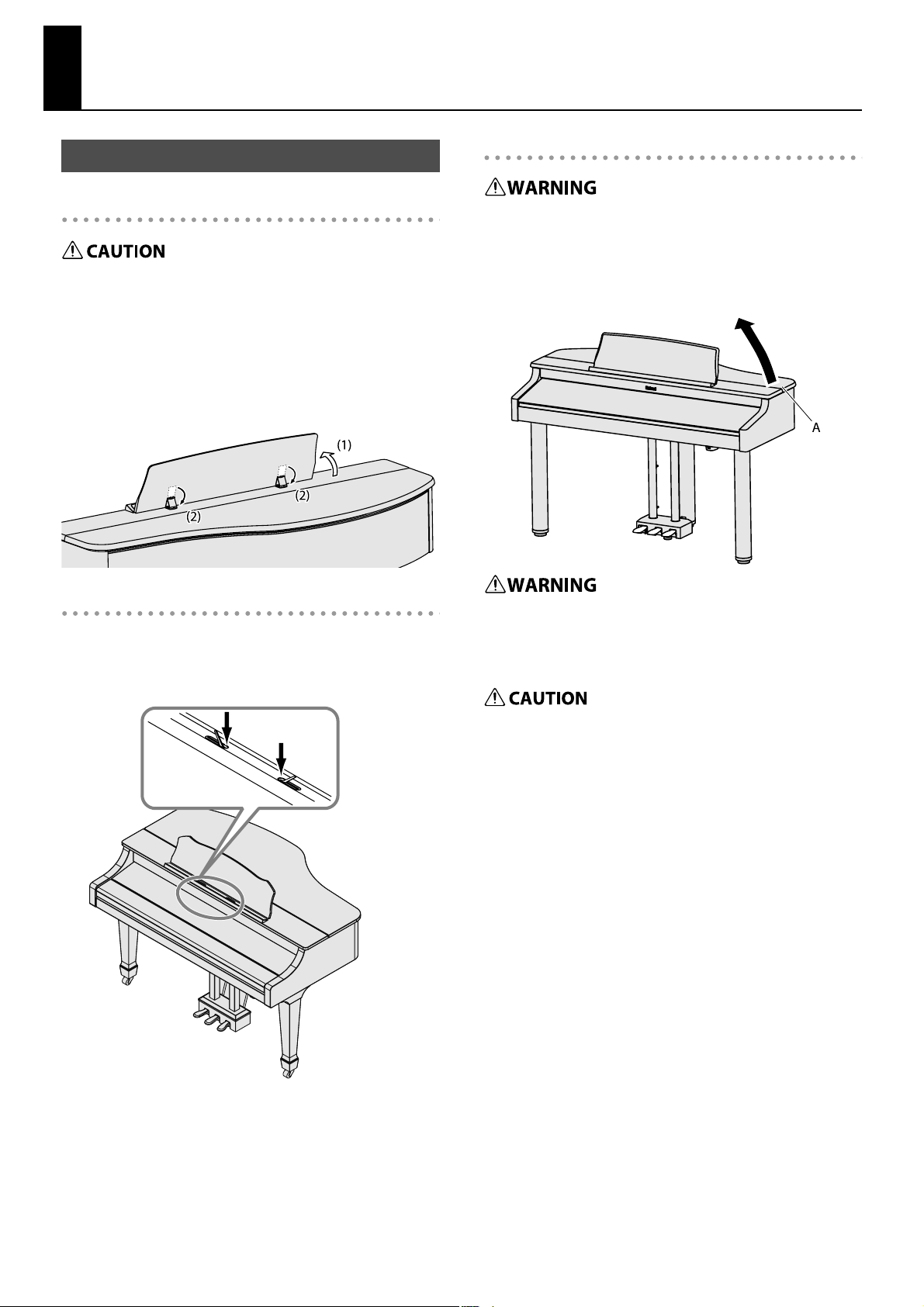
Подготовка к работе
Открывание и закрывание деки
Поднятие пюпитра
Прежде чем поднять деку, поднимите пюпитр. Закрывайте деку только при поднятом пюпитре.
1. Аккуратно поднимите пюпитр и зафиксируйте его.
2. Чтобы сложить пюпитр, нажмите на металлические
фиксаторы, расположенные по обеим сторонам пюпитра и аккуратно опустите его.
fig.music-rest1_e.eps
Открывание деки (для RG-1F)
Не разрешайте детям самостоятельно открывать или за-
крывать деку.
3. Медленно поднимите деку, взявшись обеими руками
за ее правый край (см. точку А на рисунке).
fig.LidOpen1_e.eps
Фиксаторы нотных листов (в RG-3F)
Данные фиксаторы удерживают партитуру открытой на нужной странице.
Если фиксаторы не используются, опустите их.
fig.music-rest2_e.eps
Нажать
Не поднимайте деку слишком высоко. Если превысить
максимально допустимый угол подъема в 30 градусов,
дека может сломаться и упасть. Также следите за тем, чтобы ее открытию не мешали посторонние предметы.
Не перемещайте инструмент с открытой декой, упор мо-
жет выйти из паза, и дека упадет.
4. Удерживая одной рукой деку, другой рукой подними-
те упор и вставьте его в соответствующий паз.
16
Page 17
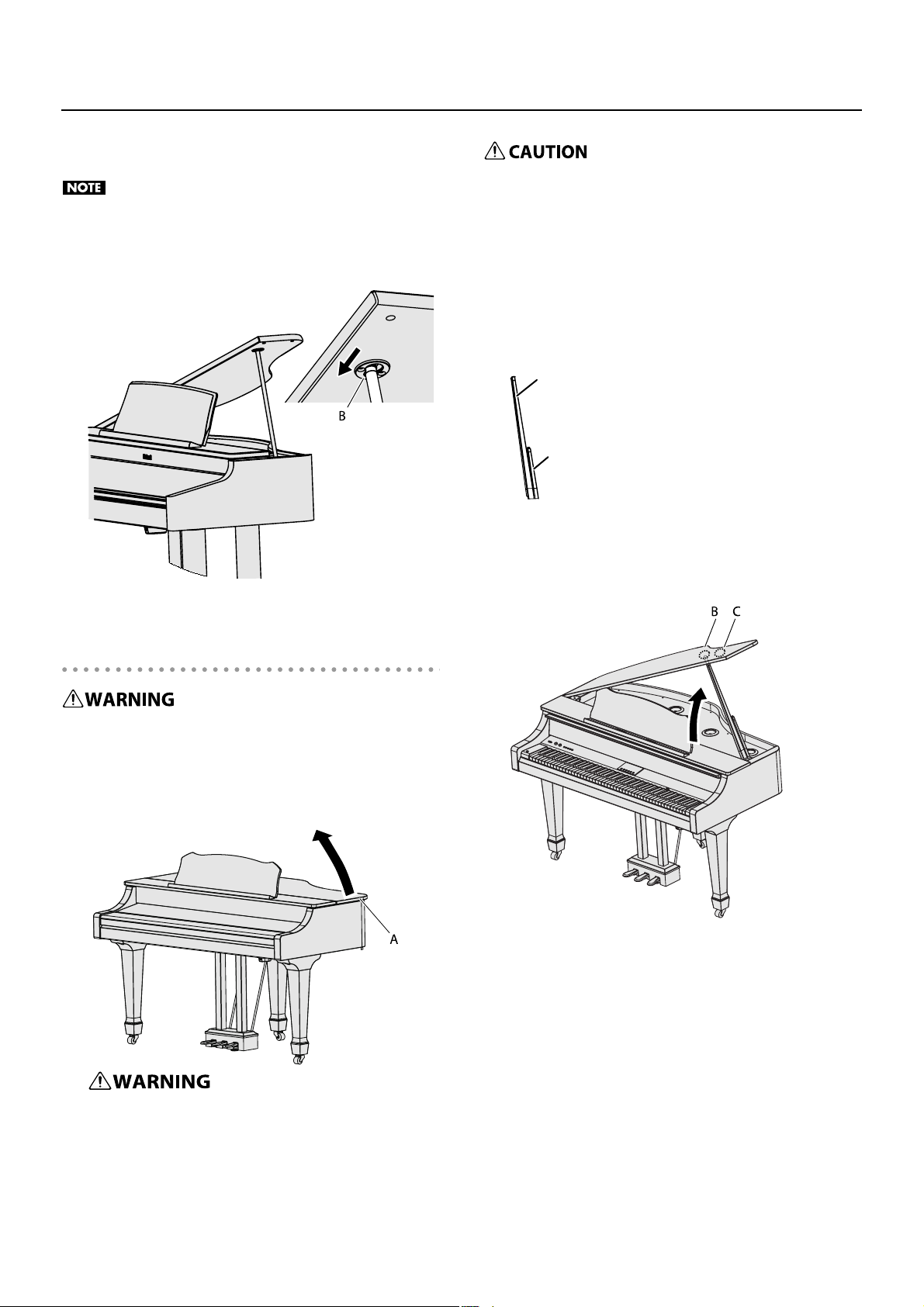
5. Поместите наконечник упора в паз деки (положение B
на рисунке) для ее фиксации.
Чтобы дека не упала, обязательно фиксируйте упор в
паз.
Не отпускайте деку до полной установки и надежно-
го крепления упора в пазу.
fig.TopstickLock_e.eps
* Для закрывания деки выполните описанную процедуру в
обратной последовательности.
Подготовка к работе
Не перемещайте инструмент с открытой декой, упор может выйти из паза, и дека упадет.
4. Удерживая одной рукой деку, другой рукой подними-
те упор и вставьте его в соответствующий паз.
Использование упоров
RG-3F имеет два упора различной длины.
Это позволяет регулировать угол раскрытия деки.
fig.tsukiage2_e.eps
Длинный упор
Короткий упор
Упоры помещаются в пазы следующим образом.
Длинный упор: внутренний паз (точка B на рисунке)
Короткий упор: внешний паз (точка C на рисунке)
fig.tsukiage_e.eps
Открывание деки (для RG-3F)
Не разрешайте детям самостоятельно открывать или за-
крывать деку.
3. Медленно поднимите деку, взявшись обеими руками
за ее правый край (см. точку А на рисунке).
fig.LidOpen2_e.eps
Не поднимайте деку слишком высоко. Если превысить
максимально допустимый угол подъема в 30 градусов,
дека может сломаться и упасть. Также следите за тем, что-
бы ее открытию не мешали посторонние предметы.
17
Page 18
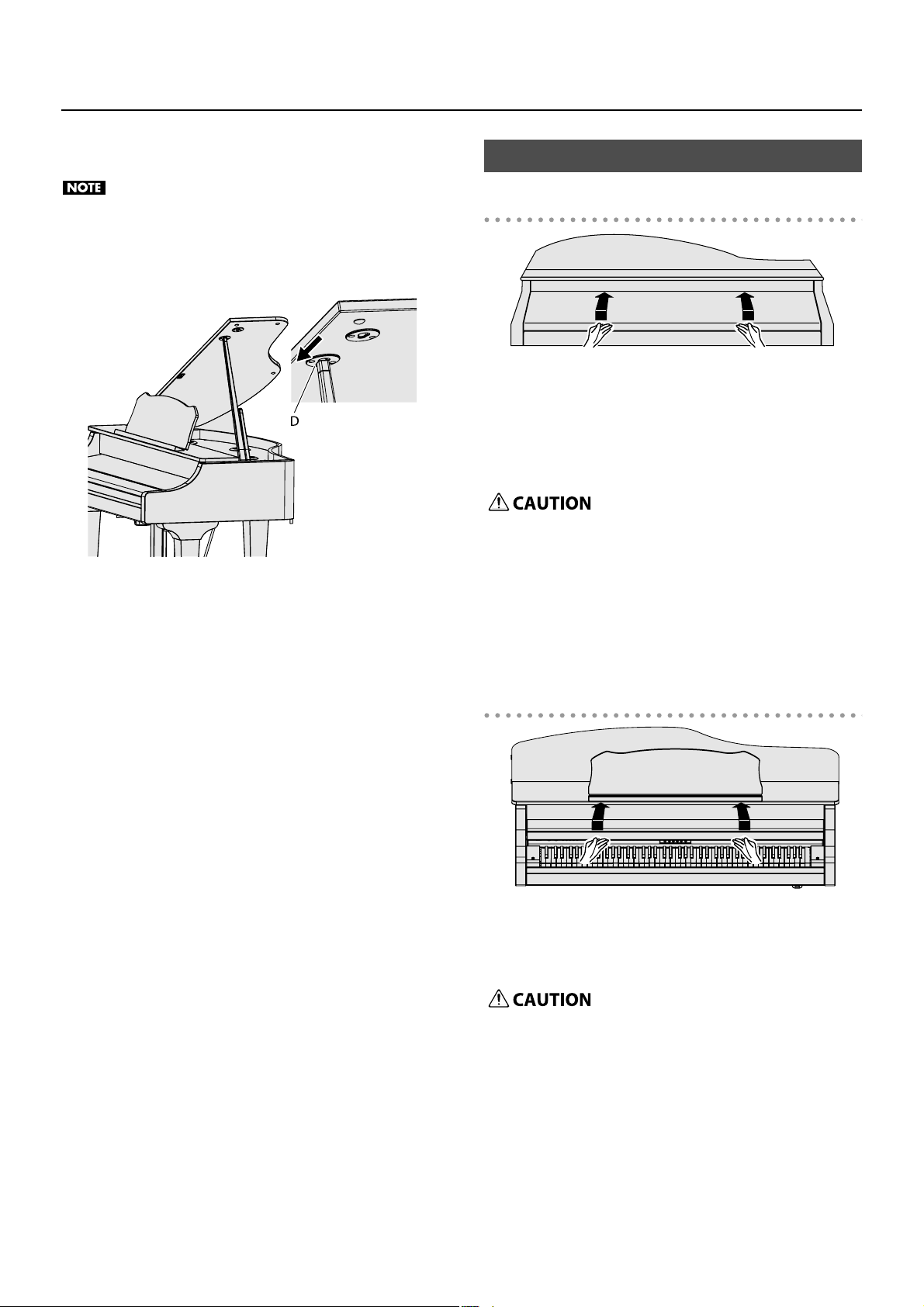
Подготовка к работе
5. Поместите наконечник упора в паз деки (положение
D на рисунке) для ее фиксации.
Открытие/закрытие крышки клавиатуры
Чтобы дека не упала, обязательно фиксируйте упор в
паз.
Не отпускайте деку до полной установки и надежно-
го крепления упора в пазу.
fig.TopstickLock2_e.eps
* Для закрывания деки выполните описанную процедуру в
обратной последовательности.
Äëÿ RG-1F
fig.OpenLid.eps
1. Чтобы открыть крышку, обеими руками приподни-
мите ее и сдвиньте вперед от себя.
2. Чтобы закрыть крышку, обеими руками потяните ее
на себя до упора, а затем аккуратно опустите на мес-
òî.
• При открытии и закрытии крышки будьте внимательны,
не прищемите пальцы. Детям разрешается производить
эту процедуру только под присмотром взрослых.
• При перемещении инструмента в целях безопасности рекомендуется закрывать крышку.
• Прежде чем закрыть крышку убедитесь, что на клавиату-
ре отсутствуют посторонние предметы (например, ноты).
Äëÿ RG-3F
fig.OpenLid2.eps
1.
Чтобы открыть крышку, поднимите ее обеими руками.
2. Чтобы закрыть крышку, аккуратно опустите ее обеи-
ми руками.
• Чтобы не прищемить пальцы, беритесь только за пере-
дний край крышки.
• При открытии и закрытии крышки будьте внимательны,
не прищемите пальцы. Детям разрешается производить
эту процедуру только под присмотром взрослых.
• При перемещении инструмента в целях безопасности ре-
комендуется закрывать крышку.
• Прежде чем закрыть крышку убедитесь, что на клавиату-
ре отсутствуют посторонние предметы (например, ноты).
18
Page 19
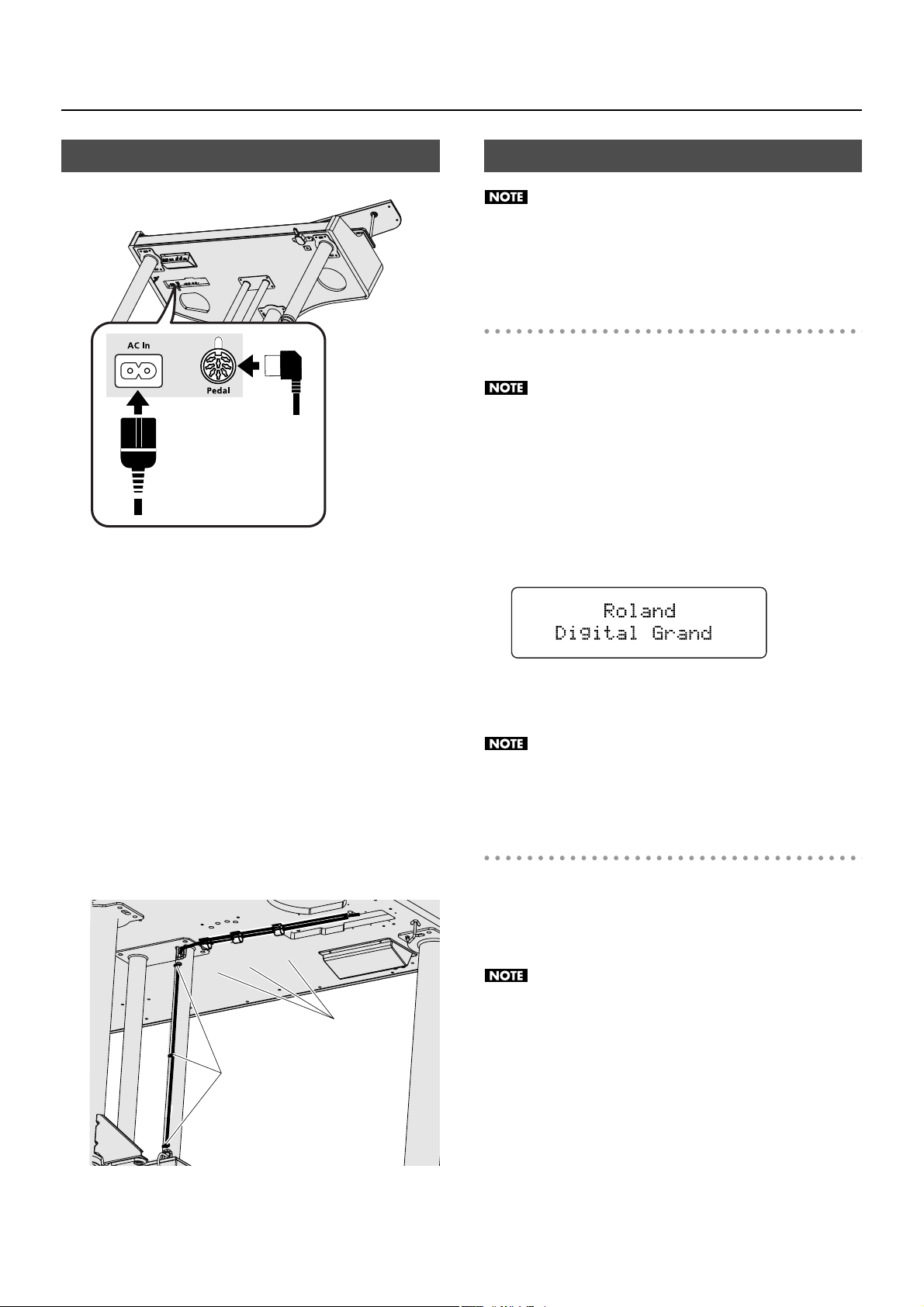
Подготовка к работе
A
B
C
D
E
F
Коммутация кабелей педали и питания
fig.ACPdlConnect.eps
1. Скоммутируйте кабель педали с разъемом Pedal, рас-
положенным на панели коммутации.
Включение/отключение питания
941
По окончании коммутации (стр. 19) включайте пита-
ние аппаратуры в описанном ниже порядке. Несоблюдение этого правила может привести к выходу из
строя динамиков и другого оборудования.
Включение питания
1. Поверните регулятор [Volume] до упора влево.
943
Перед включением питания всегда устанавливайте
громкость в минимум. Однако, даже при этом в мо-
мент включения питания может быть слышен небольшой призвук, что не является признаком
неисправности.
2. Нажмите кнопку [Power].
При включении питания на дисплей выведется следую-
ùåå.
fig.d-PowerOn.eps
2. Подключите кабель питания к разъему AC In, распо-
ложенному на панели коммутации.
3. Зафиксируйте кабели педали и питания "липучками"
в точках A, B и C (рекомендуется), как показано на рисунке.
4. Закрепление кабеля питания.
Äëÿ RG-1F:
Установите зажимы кабеля (с винтами) в точках D, E и F
(см. рис.) и закрепите ими кабель.
Äëÿ RG-3F:
Установите зажимы кабеля (с двусторонней “липучкой”) в
точках D, E и F (см. рис.) и закрепите ими кабель.
fig.CordClamp_e.eps
C
B
A
D
Зажимы кабеля
(двусторонняя "липучка")
E
Зажимы кабеля
(RG-1F: с винтами,
RG-3F: двусторонняя "липучка")
Через несколько секунд можно будет играть на клавиату-
ре инструмента. Установите громкость регулятором
[Volume].
942
Инструмент оборудован схемой защиты. Поэтому
для его перехода в рабочий режим после включения
питания требуется несколько секунд.
Отключение питания
1. Поверните регулятор [Volume] до упора влево.
2. Нажмите кнопку [Power].
Дисплей погаснет, и питание отключится.
945
Для полного обесточивания инструмента необходи-
мо сначала выключить питание кнопкой [Power], а за-
тем отсоединить кабель питания от розетки.
См. “Источник питания” (стр. 7).
F
5. Подключите кабель питания к сетевой розетке.
19
Page 20
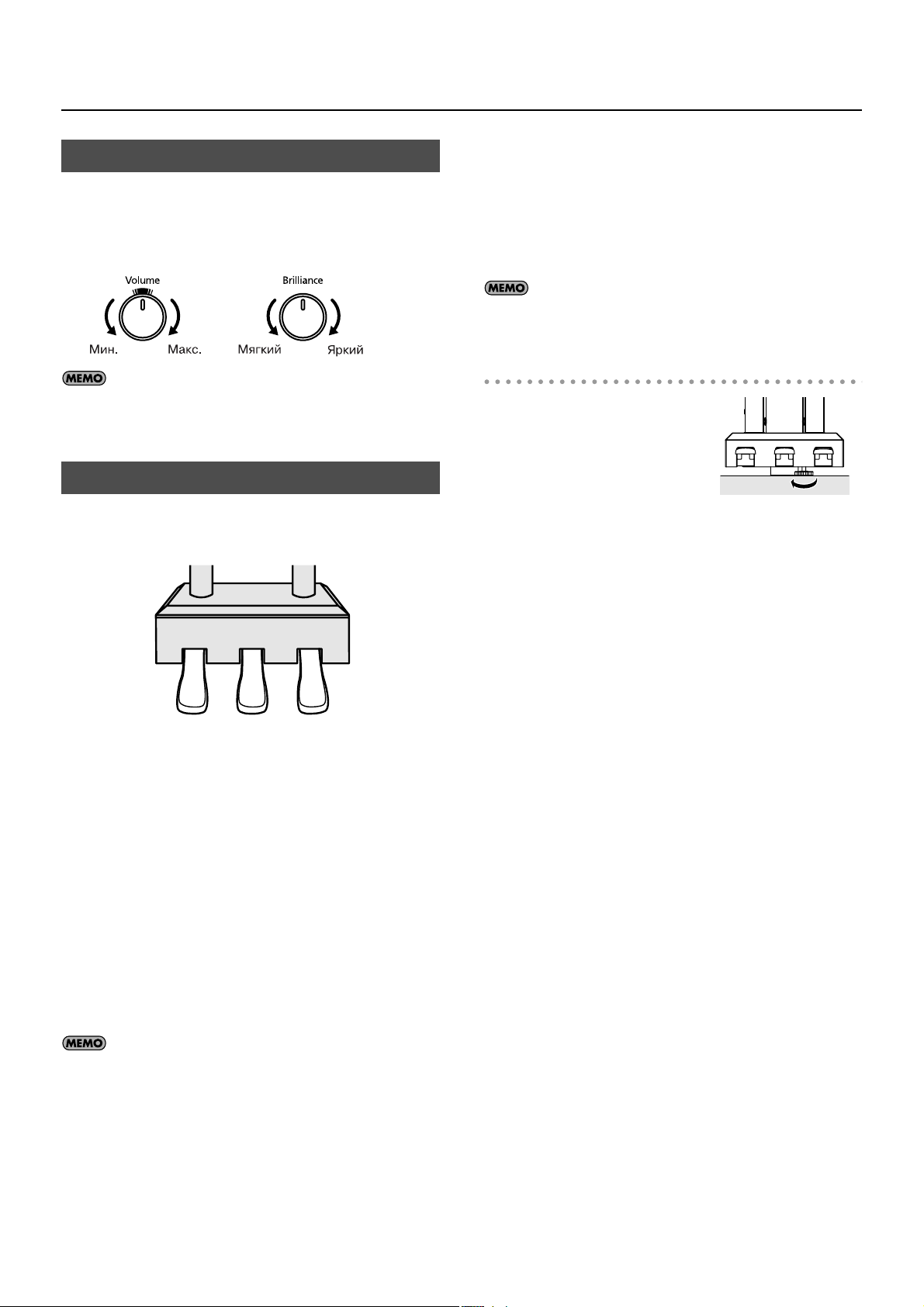
Подготовка к работе
Установка громкости и яркости звука
1. Для управления громкостью предусмотрен регуля-
òîð [Volume].
2. Яркость звука управляется регулятором [Brilliance].
fig.Vol_adjust_e.eps
Метка сверху регулятора [Volume] соответствует
громкости акустического рояля. Это наиболее часто
используемый уровень.
Педали
Функциональное назначение педалей описано ниже. Обычно
они используются для игры тембрами рояля.
fig.pedalName_e.eps
Приглушающая педаль (левая)
Эта педаль используется для смягчения звука.
При нажатии педали звук приглушается. Это соответству-
ет действию левой педали акустического фортепиано.
Мягкость звучания тембра может изменяться в зависи-
мости от глубины нажатия на педаль.
Функциональное назначение левой и центральной
педалей можно изменять (стр. 70).
Регулировочный винт (RG-1F)
Если блок педалей шатается, например, после перемещения инстру-
мента в другое место, его
необходимо укрепить регулировочным винтом, расположенным в
нижней части блока педалей.
Выворачивайте регулировочный
винт до тех пор, пока он не упрется в пол.
При наличии зазора между регулировочным винтом и полом
педали могут быть повреждены. В частности, если инструмент
ставится на ковер, необходимо добиться прочного соприкос-
новения регулировочного винта с полом.
Регулировочный винт
Приглушающая педаль
Педаль сустейна
Демпферная педаль
Демпферная педаль (правая)
Продлевает звук.
При нажатии на эту педаль ноты продолжают звучать даже после отпускания клавиш.
Продолжительность звучания зависит от глубины нажа-
тия на педаль.
В акустическом рояле при нажатии на педаль освобожда-
ются все струны. Поэтому они резонируют со струнами
взятых на клавиатуре нот. В результате получается насы-
щенный резонансами звук. RG-1F/RG-3F имитирует воз-
никновение данного эффекта.
Глубину резонанса, производимого демпферной педалью, можно регулировать (стр. 32).
Педаль сустейна (центральная)
Позволяет продлевать звучание только тех нот, которые
были взяты при нажатой педали.
20
Page 21
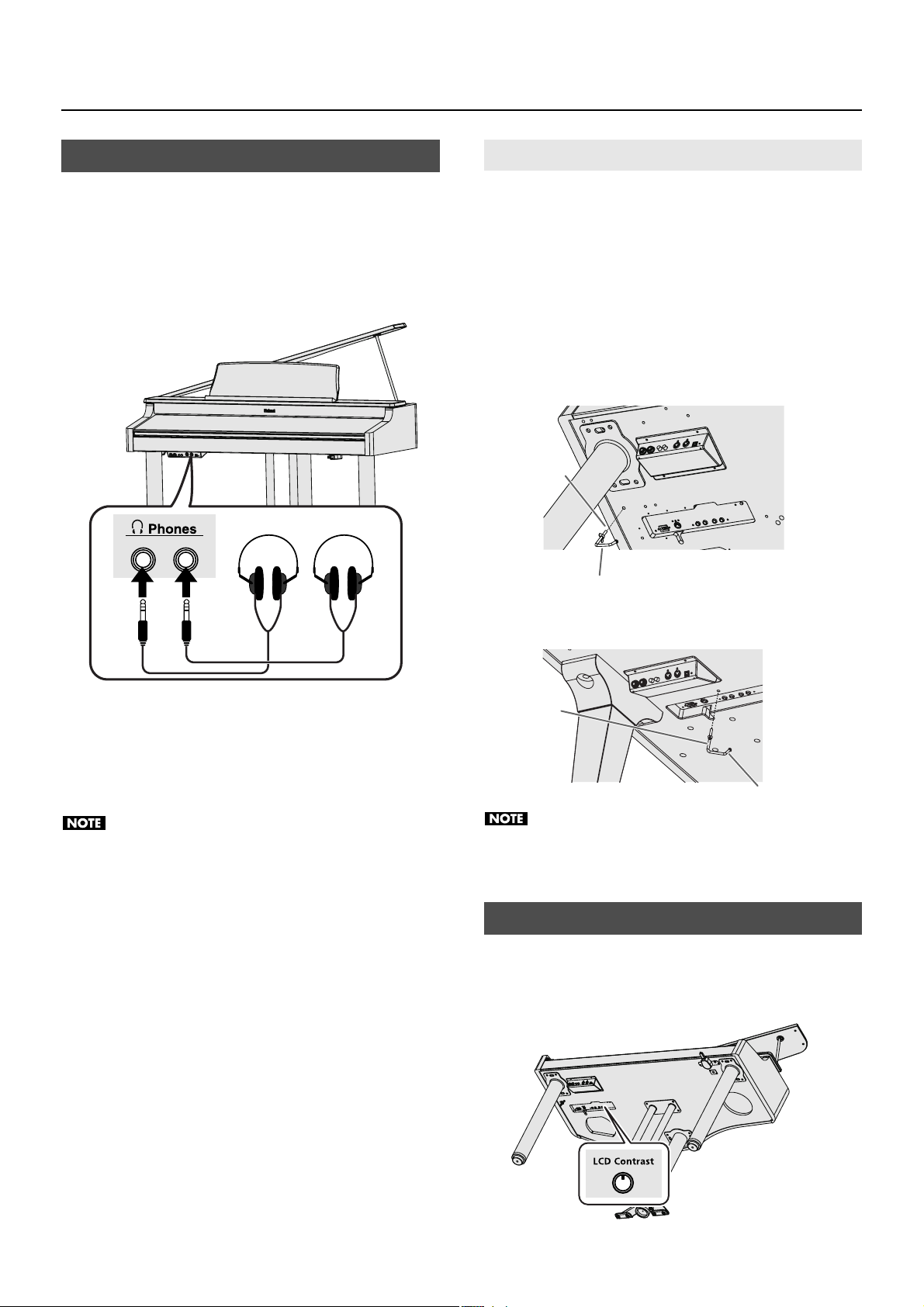
Подготовка к работе
Коммутация наушников
Данный инструмент предусматривает возможность подклю-
чения двух пар наушников, чтобы обеспечить возможность
одновременной работы двух человек, например, ученика и
преподавателя или же исполнения пьес в четыре руки.
Кроме того, наушники позволяют играть даже ночью, не нару-
шая покой окружающих.
fig.Phones.eps
Держатель наушников
Когда наушники не используются, их можно повесить на предусмотренный держатель.
1. Вставьте и поверните прилагаемый держатель в от-
верстие в левой части нижней панели RG-1F/RG-3F
(ñì. ðèñ. íèæå).
2. Зафиксируйте положение держателя с помощью гай-
ки-барашка.
RG-1F
fig.Hook_e.eps
Гайкабарашек
Держатель наушников
1. Подключите наушники к разъему Phones.
При подключении наушников встроенные динамики инс-
трумента автоматически отключаются.
Громкость в наушниках устанавливается регулятором
[Volume].
• Используйте стереофонические наушники с разъемом
1/4".
• Чтобы не повредить кабель наушников, беритесь непос-
редственно за сами наушники. Отсоединяя их, держи-
тесь за разъем, не тяните за кабель.
• Наушники могут выйти из строя, если в момент их подсоединения установлен высокий уровень громкости. Под-
ключайте наушники только после установки громкости в
минимум.
• Чтобы предотвратить потерю слуха или повреждение наушников, не используйте их на чрезмерно высоких уров-
нях громкости. При прослушивании используйте
приемлемую громкость.
RG-3F
fig.Hook_3F_e.eps
Гайкабарашек
Держатель наушников
Не вешайте на держатель ничего, кроме наушников.
В противном случае можно повредить держатель
или сам инструмент.
Регулировка яркости экрана
1. Регулятором [LCD Contrast], расположенным на пане-
ли коммутации RG-1F/RG-3F, установите желаемую
яркость дисплея.
fig.Contrast.eps
21
Page 22
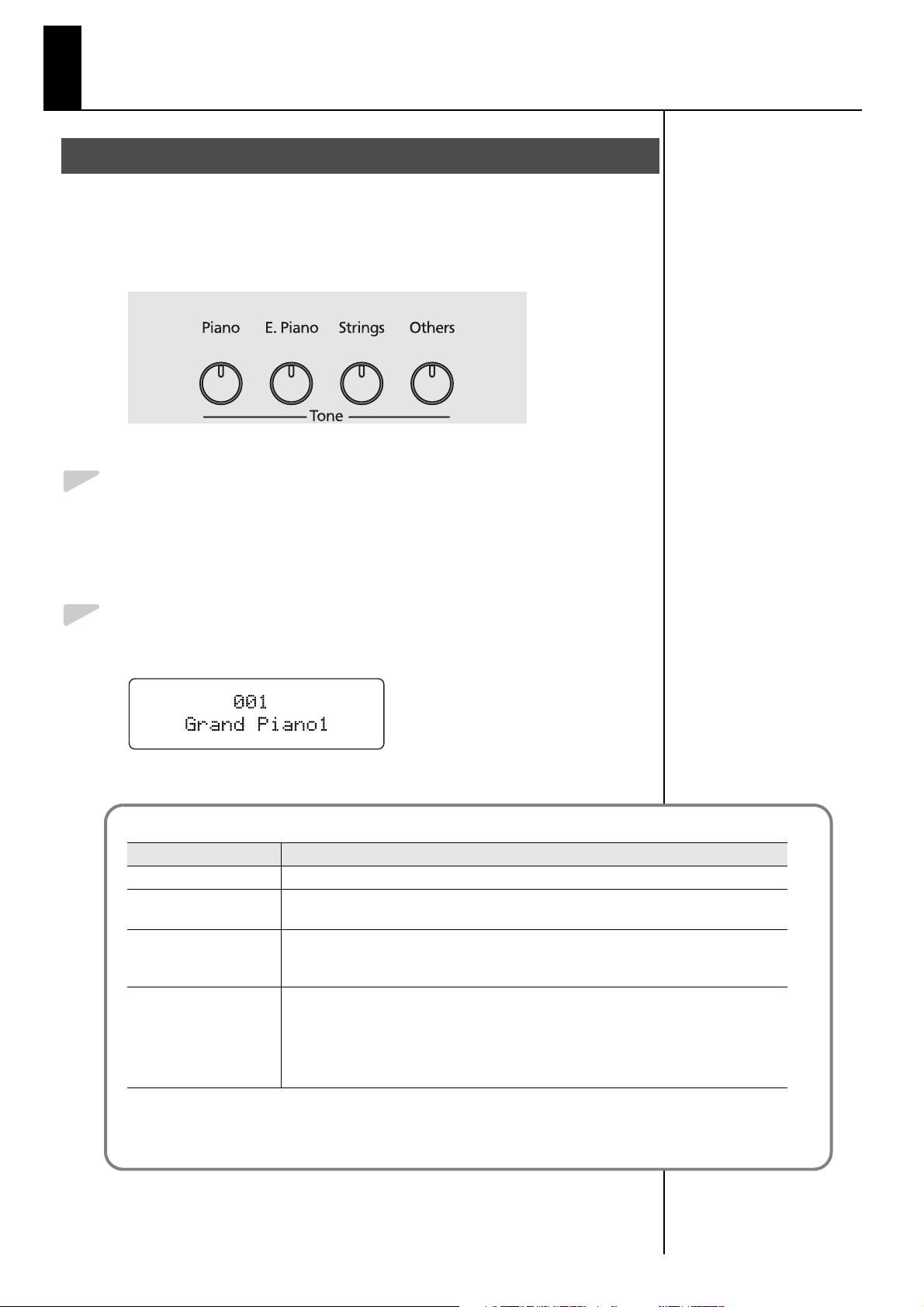
Исполнение
Исполнение различными тембрами
Кроме фортепиано, RG-1F/RG-3F имеет более 300 встроенных звуков, которые позволяют работать в различных музыкальных стилях.
Каждый из этих звуков называется “тембром”. Они разделены на 4 группы,
каждой из которых соответствует своя кнопка Tone.
fig.Buttons.eps
Выбор группы тембров
1
Нажмите любую из кнопок Tone.
Ее индикатор загорится.
При игре на клавиатуре инструмента звучит тембр выбранной группы.
Выбор тембра
2
Кнопками [+]/[–] выберите тембр.
Имя выбранного тембра отобразится на дисплее.
fig.d-GrandPiano1. eps
При игре на клавиатуре воспроизводится выбранный тембр.
Доступные тембры
Кнопка Описание
[Piano] Тембры фортепиано, включая рояль, honky-tonk и традиционные инструменты.
[E. Piano]
[Strings]
[Others]
Тембры электропиано для поп- или рок-музыки, а также инструменты, на которых
играют молоточками.
Тембры струнных инструментов, например, скрипок и других оркестровых инструментов, подходящих для игры в режиме Dual совместно с тембром фортепиано (стр. 23).
Различные тембры, такие как орган, бас и звуки GM2 (стр. 88).
* При выборе тембров с номерами от 35 до 42 на клавиатуру назначаются
наборы ударных.
* Если выбран тембр, на который назначен эффект Rotary, кнопка [Others]
управляет частотой модуляции эффекта Rotary.
22
* Существуют тембры, которые звучат не на всем диапазоне клавиатуры.
* См. “Список тембров” (стр. 82).
Page 23
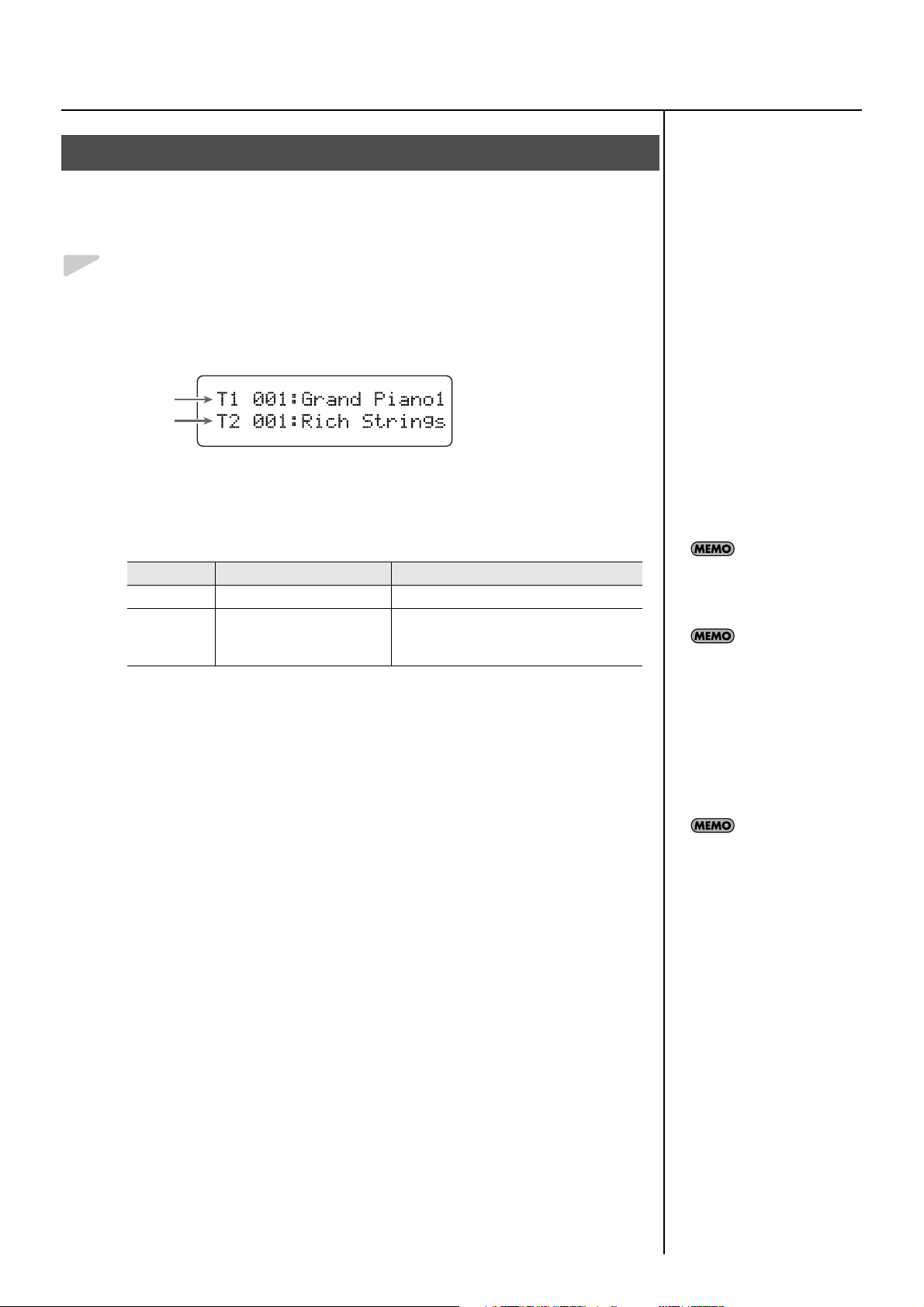
Наложение двух тембров (режим Dual)
С помощью одной клавиши можно воспроизводить два тембра одновременно. Этот режим называется “Dual”.
Например, попробуем наложить звуки фортепиано и струнных.
Исполнение
1
Удерживая кнопку [Piano], нажмите кнопку [Strings].
Индикаторы обеих кнопок загорятся.
Поиграйте на клавиатуре. Звуки фортепиано и струнных звучат одновременно.
fig.d-Dual.eps
Tone 1
Tone 2
Если нажать одну из кнопок Tone, режим Dual отключится; будет воспроизводиться только тембр, соответствующий нажатой кнопке.
Относительно тембров
Имя тембра Соответствующая кнопка Изменение тембров
Tone 1 Левая кнопка Tone Нажмите кнопку [-] или [+].
Удерживая кнопку Tone для Tone 2 (са-
Tone 2 Правая кнопка Tone
* В режиме Split режим Dual недоступен (стр. 25).
* В зависимости от комбинации выбранных тембров, второй тембр может эф-
фектами не обрабатываться.
мая правая из светящихся кнопок
Tone), нажмите кнопку [-] или [+].
Высоту звучания тембра
Tone 2 можно изменить на
октаву (стр. 70).
В режиме Dual при нажатии
на педаль Damper эффект
воздействует на оба тембра – Tone 1 и Tone 2. Однако, эта установка может
быть изменена с тем, чтобы
эффект воздействовал только на один из тембров
(стр. 69).
Установка баланса громкости двух тембров описана на
стр. 68.
23
Page 24
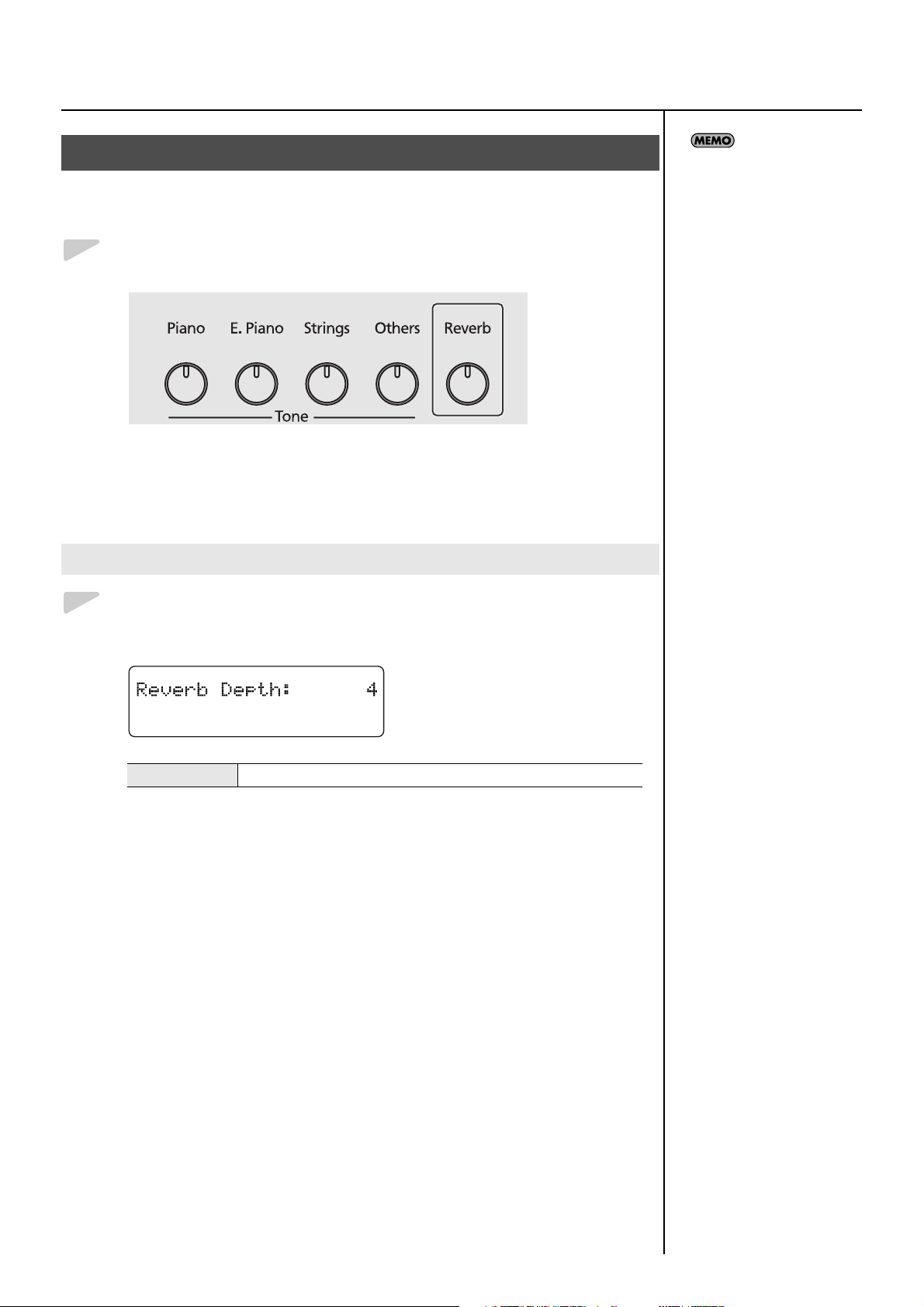
Исполнение
Обработка звука реверберацией (Reverb)
Звук инструмента можно обработать эффектом реверберации (Reverb). В
этом случае создается ощущение игры в концертном зале.
1
Изменение глубины эффекта реверберации
Нажмите кнопку [Reverb].
fig.Rev-Button.eps
Индикатор кнопки [Reverb] загорится, и воспроизводимый с клавиатуры
звук будет обработан эффектом реверберации.
Если повторно нажать кнопку [Reverb], она погаснет, и эффект реверберации отключится.
Эту установку можно сохранить в память инструмента
с помощью функции
Memory Backup (стр. 72).
1
Удерживая кнопку [Reverb], нажмите кнопку [+] или [–].
Значение глубины реверберации отобразится на дисплее.
fig.d-RevDepth.eps
Диапазон 1 – 10
Чем выше значение, тем глубже реверберация.
* Нельзя определить индивидуальные установки глубины реверберации для
каждого тембра. Эффект применяется с одинаковой глубиной ко всем темб-
ðàì.
* Данная установка не влияет на глубину реверберации воспроизводимой
пьесы.
24
Page 25
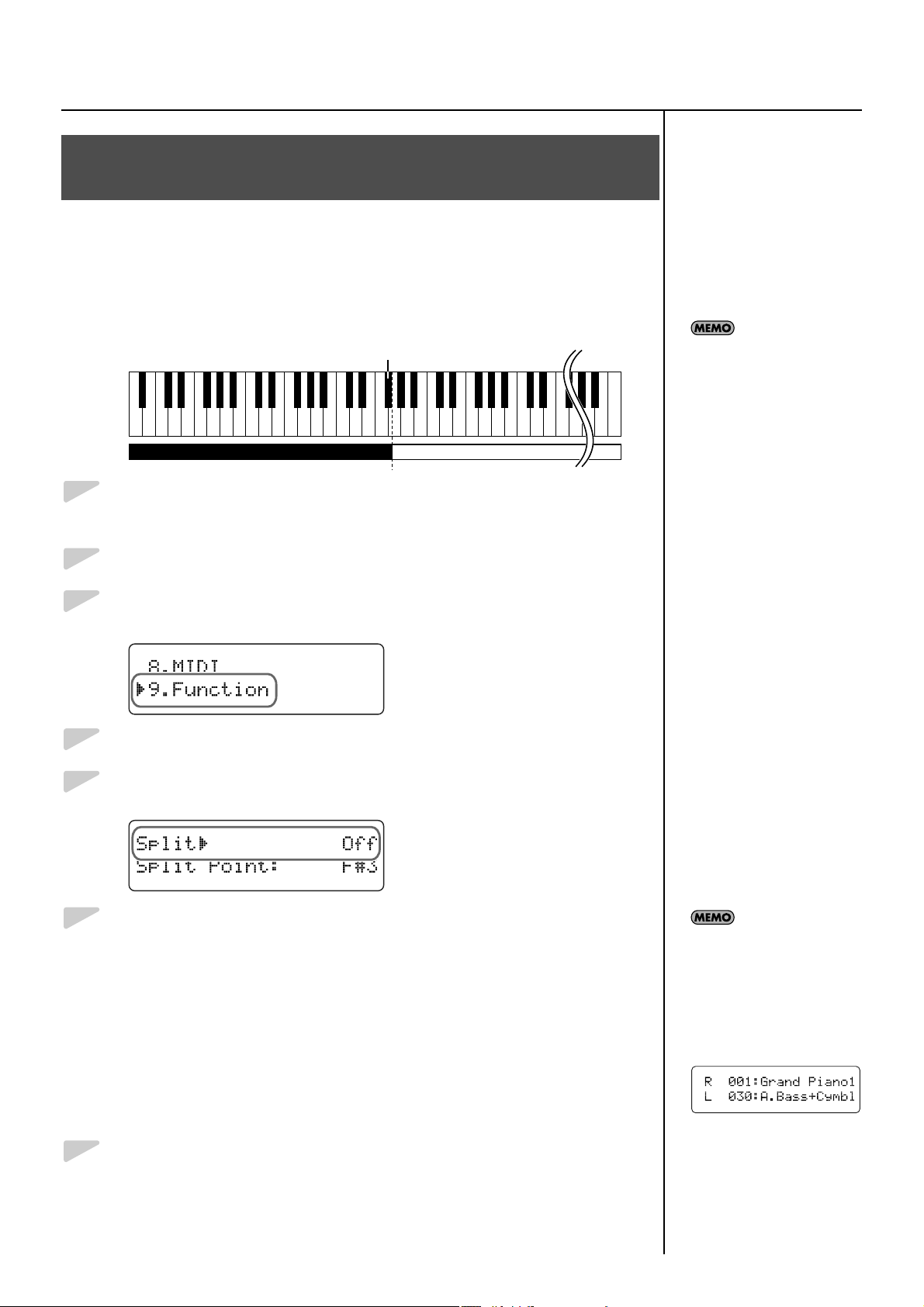
Игра с использованием различных тембров в левой и
правой зонах клавиатуры (режим Split)
Исполнение на клавиатуре, разделенной на левую и правую части, разными
тембрами называется игрой с разделением клавиатуры ("режим Split").
Нота, которая делит клавиатуру на две части, называется точкой раздела
клавиатуры ("Split Point").
Точка раздела входит в зону левой руки.
fig.Split-KBD_e.eps
Точка раздела (по умолчанию: “F#3”)
Исполнение
Точку раздела можно изменить. См. “Смена точки раздела клавиатуры” (стр. 26).
1
2
3
4
5
C1 D1 E1 F1 G1 A1 B1A0 B0 C2 C3 C4 C5 C8B7
Тембр левой руки Тембр правой руки
…ı
Выберите тембр (стр. 22).
Данный тембр будет являться тембром правой руки.
Нажмите кнопку [Piano Designer], чтобы ее индикатор загорелся.
Кнопками [▲]/[▼] выберите “9. Function”.
fig.d-PD9-Function.eps
Нажмите кнопку [Enter].
Кнопками [▲]/[▼] выберите “Split”.
fig.d-split.eps
6
Кнопкой [+] выберите “On”.
Клавиатура будет разделена на две зоны — левой и правой руки.
Тембр, который был выбран до включения функции Split, назначается на зону правой руки.
Удерживайте нажатой кнопку Tone для выбора тембра левой руки; дисплей
отобразит имя тембра. Кнопками [+]/[–] выберите нужный тембр левой руки.
* Чтобы отключить режим Split, кнопкой [–] выберите для параметра “Split”
значение “Off”.
7
Нажмите кнопку [Piano Designer] несколько раз, чтобы ее индикатор
погас.
Режим Split можно включать/выключать, нажимая
на кнопку [Song] при нажатой кнопке выбора тембра.
Когда режим Split включен,
дисплей отображает следующее.
fig.d-split1.eps
Удерживая кнопку Tone для
левой зоны, кнопками [+] и
[–] выберите нужный тембр
для левой руки.
25
Page 26
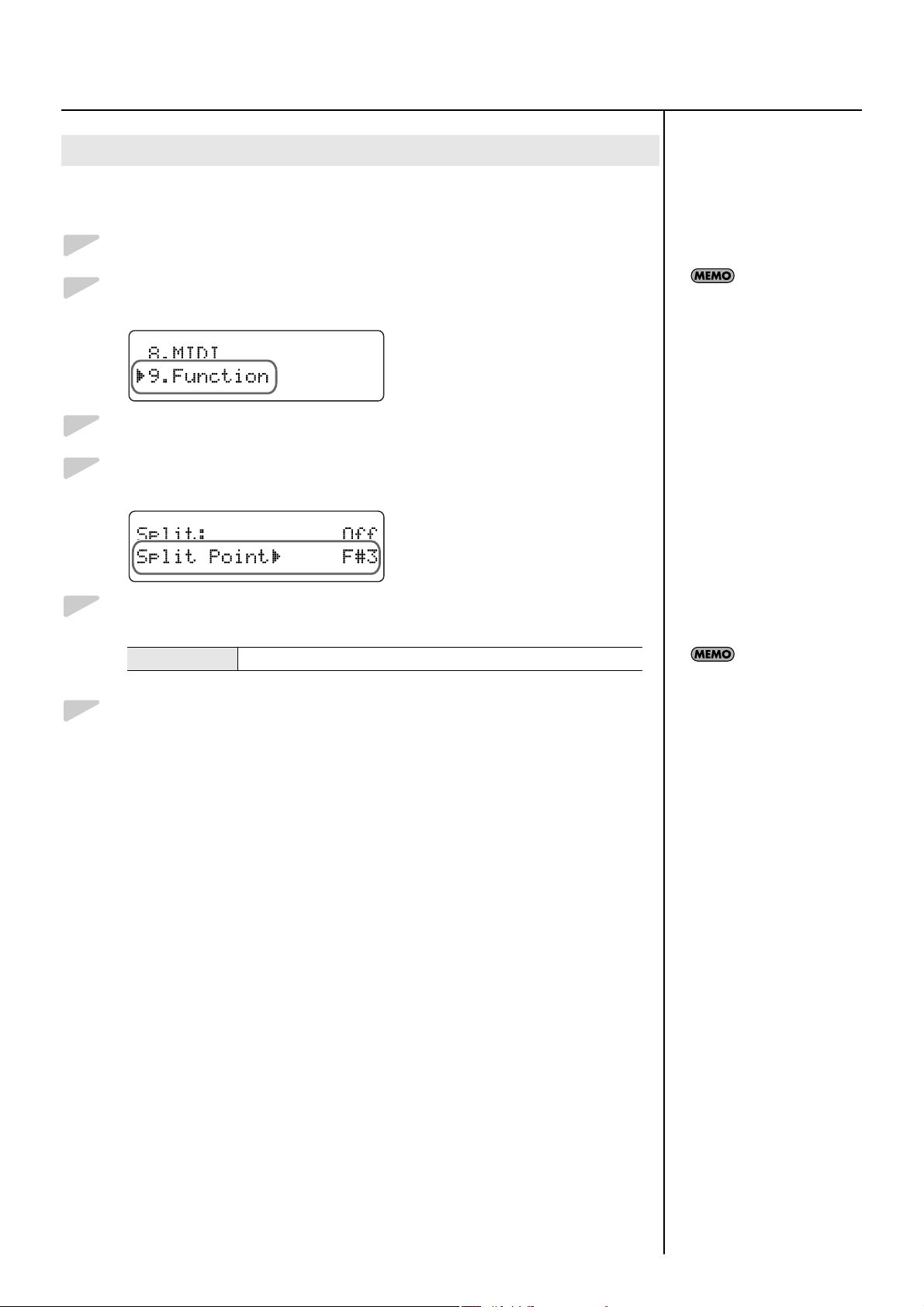
Исполнение
Смена точки раздела клавиатуры
Ниже описана процедура изменения точки раздела для исполнения в режиме Split.
1
2
3
4
5
Нажмите кнопку [Piano Designer], чтобы ее индикатор загорелся.
Кнопками [▲]/[▼] выберите “9. Function”.
fig.d-PD9-Function.eps
Нажмите кнопку [Enter].
Кнопками [▲]/[▼] выберите “Split Point”.
fig.d-SplitPoint.eps
Кнопками [+]/[–] выберите точку раздела.
Диапазон B1 – B6
Эту установку можно сохранить в память инструмента
с помощью функции
Memory Backup (стр. 72).
По умолчанию точкой раздела является нота “F#3”.
6
Нажмите кнопку [Piano Designer] несколько раз, чтобы ее индикатор
погас.
26
Page 27
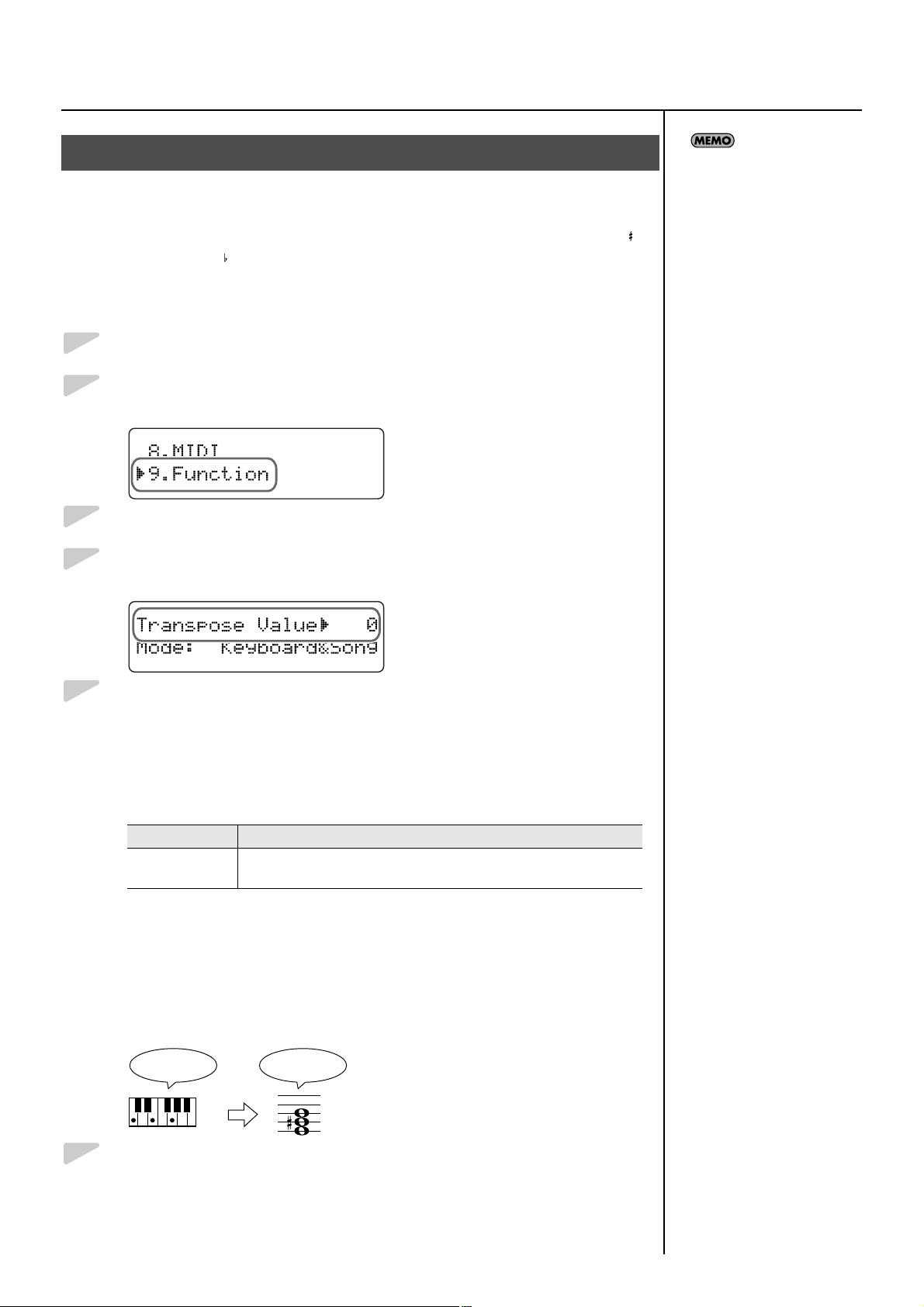
Исполнение
Транспонирование клавиатуры (Transpose)
Функция "Transpose" позволяет изменять тональность, не меняя привычной
аппликатуры.
Эта функция позволяет исполнять пьесы с большим количеством диезов ( )
или бемолей ( ) в тональности с более легкой аппликатурой.
Транспонирование можно использовать при аккомпанировании, изменяя
строй в соответствии с диапазоном вокалиста.
1
2
3
4
Нажмите кнопку [Piano Designer], чтобы ее индикатор загорелся.
Кнопками [▲]/[▼] выберите “9. Function”.
fig.d-PD9-Function.eps
Нажмите кнопку [Enter].
Кнопками [▲]/[▼] выберите “Transpose Value”.
fig.d-TransposeValue.eps
RG-1F/RG-3F предусматривает возможность транспонирования высоты только
клавиатуры, клавиатуры и
пьесы одновременно или
только пьесы. Согласно заводским установкам при
включении инструмента
транспонирование применяется к клавиатуре и пьесе одновременно (стр. 69).
Если выбрано транспонирование только пьесы,
транспонирование клавиатуры становится недоступным.
5
Кнопками [+]/[–] задайте интервал транспонирования.
При каждом нажатии кнопки [+] или [–] высота клавиатуры будет изменяться на один полутон.
Если одновременно нажать кнопки [+] и [–], можно вернуть инструменту
оригинальную высоту строя (0).
Значение Описание
-6 – 0 – +5
В полутонах
При значении “0” функция Transpose отключается.
* После смены пьесы значение транспонирования сбрасывается в “0”.
Пример: исполнение пьесы в Ми-мажор, используя аппликатуру Домажор:
Если принять ноту С за точку отсчета, то интервал между ней и нотой Е составит 4 клавиши, Поэтому значение транспонирования будет равно “4”.
fig.Ex-Trnspse_e.eps
Взято
C E G
Звучит
#
E G
B
6
Нажмите кнопку [Piano Designer] несколько раз, чтобы ее индикатор
погас.
27
Page 28
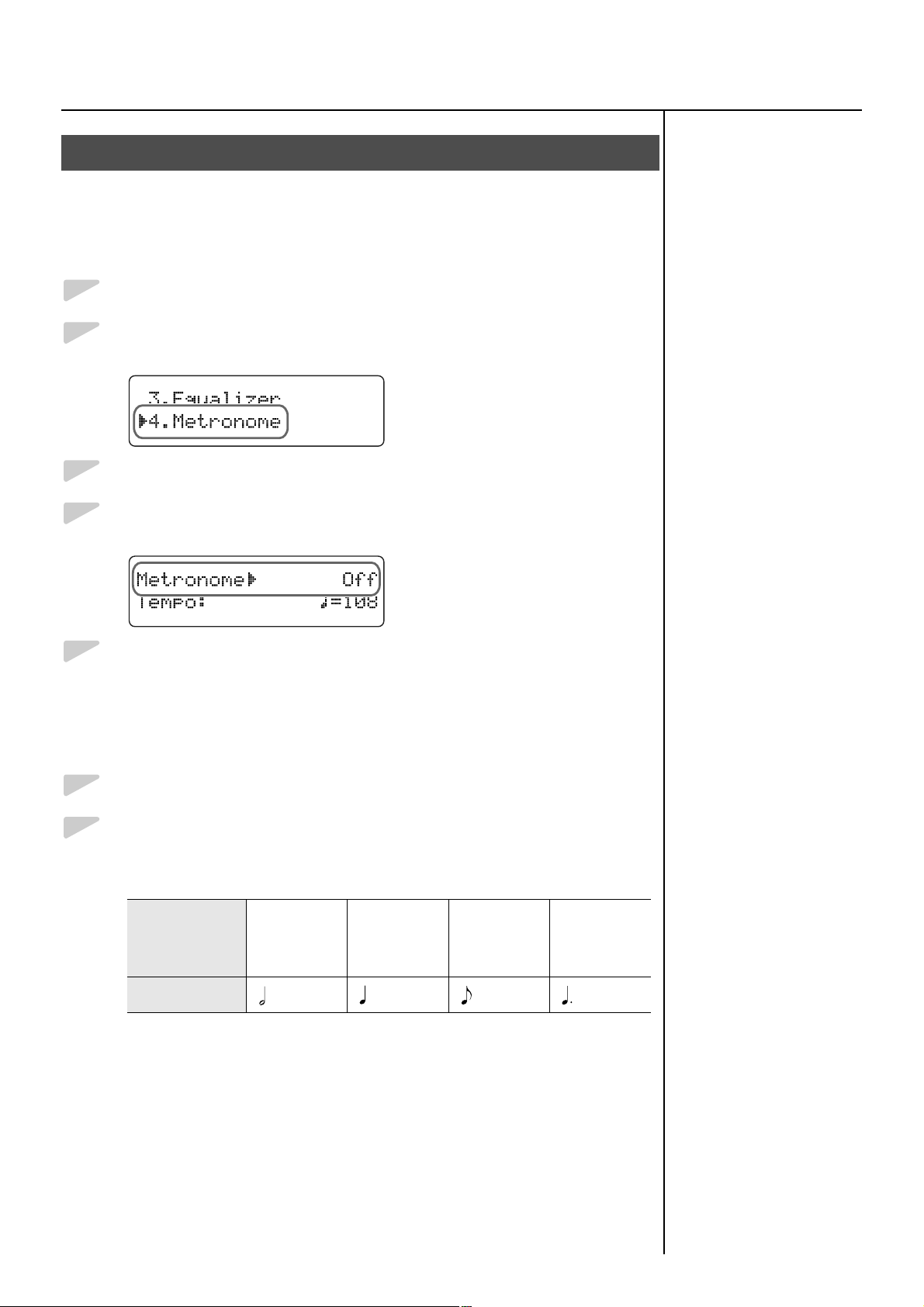
Исполнение
Исполнение под метроном
Во время исполнения можно использовать метроном.
Также возможно изменять громкость и размер метронома.
При воспроизведении пьесы метроном звучит в соответствии с ее темпом и
размером.
1
2
3
4
5
Нажмите кнопку [Piano Designer], чтобы ее индикатор загорелся.
Кнопками [▲]/[▼] выберите “4. Metronome”.
fig.d-PD4-Metronome.eps
Нажмите кнопку [Enter].
Кнопками [▲]/[▼] выберите “Metronome”.
fig.d-Metronome.eps
Кнопкой [+] выберите “On”.
Метроном зазвучит.
При установке данного параметра в "Off" метроном остановится.
Изменение темпа метронома
6
7
Кнопками [▲]/[▼] выберите “Tempo”.
Кнопками [+]/[–] установите темп.
Соответствие между размером и темпом
Размер 2/2
Òåìï
= 5 – 250 = 10 – 500 = 20 – 999 = 7 – 333
0/4, 2/4,
3/4, 4/4,
5/4, 6/4,
7/4
3/8
6/8, 9/8,
12/8
28
Page 29

Изменение размера метронома
8
Кнопками [▲]/[▼] выберите “Beat”.
Исполнение
При воспроизведении пьесы размер метронома определяется ее размером.
9
Кнопками [+]/[–] установите размер.
Значение Описание
2/2, 0/4, 2/4, 3/4,
4/4, 5/4, 6/4, 7/4,
3/8, 6/8, 9/8, 12/8
Если выбрать “0/4”, будут звучать только слабые доли.
Изменение громкости метронома
10
11
12
Кнопками [▲]/[▼] выберите “Metronome Vol”.
Кнопками [+]/[–] установите громкость.
Значение Описание
0 – 10 При выборе значения "0" звук метронома не воспроизводится.
Нажмите кнопку [Piano Designer] несколько раз, чтобы ее индикатор
погас.
При воспроизведении пьесы размер метронома изменить невозможно.
29
Page 30

Исполнение
Настройка чувствительности клавиатуры (Key Touch)
Предусмотрена возможность выбора чувствительности (жесткости) клавиш, чтобы адаптировать ее под конкретного исполнителя.
1
2
3
4
Нажмите кнопку [Piano Designer], чтобы ее индикатор загорелся.
Кнопками [▲]/[▼] выберите “1. Piano Designer”.
fig.d-PD1-PDesigner.eps
Нажмите кнопку [Enter].
Будет выбран тембр “Grand Piano1”.
Кнопками [▲]/[▼] выберите “Key Touch”.
fig.d-KeyTouch.eps
Эту установку можно сохранить в память инструмента
с помощью функции
Memory Backup (стр. 72).
5
6
Кнопками [+]/[–] выберите установку Key Touch.
Значение Описание
Fixed
S.Light (Super Light) Очень легкая
Light Легкая
Medium Стандартная
Heavy Тяжелая
S.Heavy (Super Heavy) Очень тяжелая
Нажмите кнопку [Piano Designer] несколько раз, чтобы ее индикатор
погас.
При малой жесткости фортиссимо (fff) исполняется даже при не очень экспрессивном исполнении, поскольку чувствительность клавиатуры возрастает, она становится как бы "легче", податливей. Это удобно для детей.
При увеличении жесткости чувствительность падает, и клавиатура становится более тяжелой. Фортиссимо исполняется только при экспрессивной
игре. Управление динамическим диапазоном упрощается.
Установка “Medium” соответствует естественной чувствительности акустического рояля.
Звук имеет одинаковую громкость, независимо от скорости нажатия клавиш.
30
Page 31

Настройка звука фортепиано (Piano Designer)
Функция Piano Designer
RG-1F/RG-3F позволяет изменять звук фортепиано посредством модификации различных его параметров, таких как резонанс струн, педалей и клавиш, а также настраивать чувствительность клавиатуры.
Данная функция называется “Piano Designer”.
Использование функции Piano Designer
1
2
3
4
Нажмите кнопку [Piano Designer], чтобы ее индикатор загорелся.
Кнопками [▲]/[▼] выберите “1. Piano Designer”.
fig.d-PD1-PDesigner.eps
Нажмите кнопку [Enter].
Будет выбран тембр "Grand Piano 1".
Кнопкой [▲] èëè [▼] выберите параметр для редакции (стр. 32).
fig.d-KeyTouch.eps
Эту установку можно сохранить в память инструмента
с помощью функции
Memory Backup (стр. 72).
5
6
7
Кнопками [+]/[–] измените значение параметра.
Повторите шаги 4 – 5 для настройки других параметров звука
фортепиано.
Нажмите кнопку [Piano Designer] несколько раз, чтобы ее индикатор
погас.
31
Page 32

Настройка звука фортепиано (Piano Designer)
Установки функции Piano Designer
Параметр Значения Описание
Fixed,
S.Light (Super Light),
Key Touch
Key Touch Offset -10 – 0 – 9
Lid 0 – 6
Tone Character -5 – 0 – +5 Чем выше значение, тем жестче звук, чем меньше значение, тем звук мягче.
Damper
Resonance
String
Resonance
Key Off
Resonance
Cabinet
Resonance
Hammer Noise -2 – 0 – +2
Hammer
Response
Duplex Scale Off, 1 – 10
Damper Noise Off, 1 – 10
Light,
Medium,
Heavy,
S.Heavy (Super Heavy)
Off, 1 – 10
Off, 1 – 10
Off, 1 – 10
Off, 1 – 10
Off, 1 – 10
Устанавливает чувствительность (жесткость) клавиатуры.
При выборе “Fixed” ноты имеют одинаковую громкость независимо от скорости нажатия на клавиши.
Дополнительная корректировка чувствительности клавиатуры в зависимости от силы пальцев исполнителя.
Чем выше значение, тем "тяжелее" клавиши.
Имитирует изменения в звучании, которые происходят при подъеме крышки корпуса
акустического рояля на различную высоту. Чем ниже значения, тем ниже крышка и
мягче звучание. Чем выше значения, тем больше раскрыта крышка и ярче звук.
На акустическом фортепиано нажатие демпферной педали обеспечивает дополнительный резонанс струн не только нажатых клавиш, что добавляет в звук богатые реверберации и насыщенность.
Чем больше значение, тем громче демпферный резонанс.
Данная установка воссоздает резонансные колебания струн акустического фортепиано, когда клавиша нажимается при других нажатых клавишах.
Чем выше значение, тем громче резонанс струн.
Данный резонанс воссоздает мягкий звук демпфера, приглушающего струну при отпускании клавиши акустического рояля.
Чем больше значение, тем громче звук, воспроизводящийся при снятии ноты.
Данная установка воссоздает резонанс корпуса рояля.
Чем выше значение, тем громче резонанс корпуса.
Настраивает призвук, производимый при ударе молоточков акустического рояля по
струнам. Чем больше значение, тем громче призвук удара молоточка по струне.
Интервал между взятием ноты и возникновением звука рояля. Чем больше значение,
тем продолжительнее интервал между взятием ноты и возникновением звука.
Управляет призвуком наведенного резонанса нот верхнего регистра, не имеющих демпфера, как в акустическом фортепиано.
Чем больше значение параметра, тем громче ответные колебания.
Настраивает призвук демпферов акустического рояля, производимый при нажатии
на демпферную педаль.
* Установка “Off” соответствует отсутствию призвука.
32
Понятие Duplex Scale
Параметр "Duplex Scale" регулирует звук наведенных колебаний струн, который присутствует в акустических роялях.
Наведенные колебания возникают не за счет удара молоточком по струне, а в ответ на
колебания других струн инструмента. Они обогащают звук, делают его ярче. Струны, не
приглушенные демпферами, находятся на рояле в верхнем регистре, обычно выше
"До" третьей октавы. Поскольку струна демпфером не глушится резонансная составляющая не гасится даже после снятия нот.
Page 33

Создание пользовательских программ
Совокупность установок, таких как выбранный тембр, транспонирование и
баланс громкостей, называется “пользовательской программой”.
В любой момент можно загрузить и использовать такой набор установок.
Это позволяет быстро сохранять часто используемые установки для дальнейшего использования.
fig.favorites_e.eps
Набор установок
1 пользовательская программа
Запись
Пользовательская память
Временная память
1 2 3 4 5 6
7 8 9 10 11 12
13 14 15 16 17 18
19 20 21 22 23 24
25 26 27 28 29 30
31 32 33 34 35 36
Сохранение
Загрузка
36 пользовательских программ
(1 набор пользовательских программ)
До 99 наборов пользовательских программ
RG-1F/RG-3F
1 2 3 4 5 6
1 2 3 4 5 6
1 2 3 4 5 6
1 2 3 4 5 6
1 2 3 4 5 6
1 2 3 4 5 6
7 8 9 10 11 12
7 8 9 10 11 12
7 8 9 10 11 12
7 8 9 10 11 12
7 8 9 10 11 12
7 8 9 10 11 12
13 14 15 16 17 18
13 14 15 16 17 18
13 14 15 16 17 18
13 14 15 16 17 18
13 14 15 16 17 18
13 14 15 16 17 18
19 20 21 22 23 24
19 20 21 22 23 24
19 20 21 22 23 24
19 20 21 22 23 24
19 20 21 22 23 24
19 20 21 22 23 24
25 26 27 28 29 30
25 26 27 28 29 30
25 26 27 28 29 30
25 26 27 28 29 30
25 26 27 28 29 30
31 32 33 34 35 36
25 26 27 28 29 30
31 32 33 34 35 36
31 32 33 34 35 36
31 32 33 34 35 36
31 32 33 34 35 36
31 32 33 34 35 36
Дополнительно см. раздел
“Установки, сохраняемые в
пользовательских программах” (стр. 87).
.....
Сохранение
Загрузка
Накопитель USB
1 2 3 4 5 6
1 2 3 4 5 6
1 2 3 4 5 6
1 2 3 4 5 6
1 2 3 4 5 6
1 2 3 4 5 6
7 8 9 10 11 12
7 8 9 10 11 12
7 8 9 10 11 12
7 8 9 10 11 12
7 8 9 10 11 12
7 8 9 10 11 12
13 14 15 16 17 18
13 14 15 16 17 18
13 14 15 16 17 18
13 14 15 16 17 18
13 14 15 16 17 18
13 14 15 16 17 18
19 20 21 22 23 24
19 20 21 22 23 24
19 20 21 22 23 24
19 20 21 22 23 24
19 20 21 22 23 24
19 20 21 22 23 24
25 26 27 28 29 30
25 26 27 28 29 30
25 26 27 28 29 30
25 26 27 28 29 30
25 26 27 28 29 30
25 26 27 28 29 30
31 32 33 34 35 36
31 32 33 34 35 36
31 32 33 34 35 36
31 32 33 34 35 36
31 32 33 34 35 36
31 32 33 34 35 36
.....
До 99 наборов пользовательских программ
33
Page 34

Создание пользовательских программ
Сохранение набора установок (User Program)
Доступно сохранение 36 различных пользовательских программ.
1
2
3
4
5
6
Произведите требуемые установки (тембра и т.д.).
Нажмите кнопку [Piano Designer], чтобы ее индикатор загорелся.
Кнопками [▲]/[▼] выберите “6. User Program”.
fig.d-PD6-UserProgram .eps
Нажмите кнопку [Enter].
Кнопками [▲]/[▼] выберите “WRITE”.
fig.d-UP-write.eps
Нажмите кнопку [Enter].
Отобразится следующий экран.
fig.d-UP-write1.eps
7
8
9
10
Кнопками [+]/[–] выберите номер ячейки записи (UPG 01 – UPG 36).
fig.d-UP-write2.eps
Нажмите кнопку [Enter].
Отобразится запрос на подтверждение.
fig.d-UP-write3.eps
* Для отмены операции и возврата к предыдущему экрану нажмите кнопку
[EXIT].
Нажмите кнопку [Enter] еще раз.
Текущий набор установок будет сохранен, и отобразится экран USER
PROGRAM.
Нажмите на кнопку [Piano Designer] несколько раз , чтобы ее индикатор погас.
34
Page 35

Загрузка пользовательской программы
Создание пользовательских программ
Можно быстро загрузить установки ранее сохраненной пользовательской
программы.
1
2
Нажмите кнопку [Piano Designer], чтобы ее индикатор погас.
Удерживая кнопку [Piano Designer], кнопками [+]/[–] выберите пользовательскую программу (User Program 01 – User Program 36).
fig.d-UP-call.eps
Установки инструмента сменятся на загруженные.
В нижней строке экрана отображается имя тембра, сохраненного в пользовательской программе.
Отмена пользовательской программы
Установки пользовательской программы можно отменить.
1
На шаге 2 приведенной выше процедуры выберите “User Program 01”.
fig.d-UP-call.eps
Загружать пользовательские программы можно с
помощью педали.
См. “Выбор пользовательских программ с помощью
педали” (стр. 42).
2
Удерживая кнопку [Piano Designer], нажмите кнопку [–].
Установки пользовательской программы будут отменены.
35
Page 36

Создание пользовательских программ
Сохранение набора пользовательских программ
36 пользовательских программ, хранящихся в инструменте, можно сохранить в пользовательскую память (стр. 44) или на накопитель USB (опциональный) в качестве единого набора.
* При использовании накопителя USB подключите его к разъему External
Memory (ñòð. 15).
1
2
3
4
5
6
Нажмите кнопку [Piano Designer], чтобы ее индикатор загорелся.
Кнопками [▲]/[▼] выберите “6. User Program”.
fig.d-PD6-UserProgram .eps
Нажмите кнопку [Enter].
Кнопками [▲]/[▼] выберите “SAVE”.
fig.d-UP-save.eps
Нажмите кнопку [Enter].
Кнопками [+]/[–] выберите область памяти. в которую будет сохраняться набор пользовательских программ.
fig.d-UP-save1.eps
36
Значение Описание
User Memory
Ext Memory
Набор пользовательских программ сохраняется в пользовательскую память.
Набор пользовательских программ сохраняется на накопитель
USB.
Page 37

Создание пользовательских программ
7
Кнопкой [▼] выберите нижнюю строку экрана, а затем кнопками [+]/[–]
выберите номер, под которым будет сохранен набор пользовательских программ.
fig.d-UP-save2.eps
Значение UPG Set 01 – UPG Set 99
* Для отмены операции и возврата к предыдущему экрану нажмите кнопку
[EXIT].
8
Нажмите кнопку [Enter].
Набор пользовательских программ будет сохранен.
9
Нажмите на кнопку [Piano Designer] несколько раз , чтобы ее индикатор погас.
Ячейки, в которых данных нет, отображаются на экране в виде “2: (Empty)”.
fig.d-UP-save3.eps
Не отключайте питание,
когда экран отображает
“Executing...”. Это может
повредить накопитель USB
или память инструмента.
Если для сохранения выбран занятый номер, экран отобразит следующее.
fig.d-UP-save4.eps
Если подтвердить необходимость выполнения операции сохранения, ранее хранящиеся под этим номером данные будут утеряны.
Чтобы заместить старые данные новыми, нажмите кнопку [Enter].
Для отмены операции нажмите кнопку [Exit].
Относительно удаления набора пользовательских
программ см. “Удаление
набора пользовательских
программ” (стр. 40).
37
Page 38

Создание пользовательских программ
Загрузка набора пользовательских программ
Ниже описана процедура загрузки набора пользовательских программ из
пользовательской памяти (стр. 44) или накопителя USB (опционального).
* При использовании накопителя USB подключите его к разъему External
Memory (ñòð. 15).
1
2
3
4
Нажмите кнопку [Piano Designer], чтобы ее индикатор загорелся.
Кнопками [▲]/[▼] выберите “6. User Program”.
fig.d-PD6-UserProgram .eps
Нажмите кнопку [Enter].
Кнопками [▲]/[▼] выберите “LOAD”.
fig.d-UP-load.eps
После загрузки набора
пользовательских программ все ранее хранящиеся в инструменте
пользовательские программы будут утеряны.
5
6
Нажмите кнопку [Enter].
Кнопками [+]/[–] выберите установку “LOAD from” (область памяти, где
находится набор пользовательских программ, который необходимо
загрузить).
fig.d-UP-load1.eps
Значение Описание
User Memory
Ext Memory
Набор пользовательских программ загружается из пользовательской памяти.
Набор пользовательских программ загружается с накопителя
USB.
38
Page 39

Создание пользовательских программ
7
8
9
10
Кнопкой [▼] выберите нижнюю строку экрана и кнопками [+]/[–] выберите номер загружаемого набора пользовательских программ.
Нажмите кнопку [Enter].
Отобразится запрос на подтверждение.
fig.d-UP-load2.eps
* Для отмены операции и возврата к предыдущему экрану нажмите кнопку
[EXIT].
Нажмите кнопку [Enter] еще раз.
Выбранный набор пользовательских программ будет загружен.
Нажмите на кнопку [Piano Designer] несколько раз , чтобы ее индикатор погас.
Не отключайте накопитель
USB до окончания операции загрузки с него данных.
39
Page 40

Создание пользовательских программ
Удаление набора пользовательских программ
Ниже описана процедура удаления набора пользовательских программ из
пользовательской памяти (стр. 44) или накопителя USB (опционального).
* При использовании накопителя USB подключите его к разъему External
Memory (ñòð. 15).
1
2
3
4
5
6
Нажмите кнопку [Piano Designer], чтобы ее индикатор загорелся.
Кнопками [▲]/[▼] выберите “6. User Program”.
fig.d-PD6-UserProgram .eps
Нажмите кнопку [Enter].
Кнопками [▲]/[▼] выберите “DEL”.
fig.d-UP-del.eps
Нажмите кнопку [Enter].
Кнопками [+]/[–] выберите область памяти, содержащую набор пользовательских программ, который необходимо удалить.
fig.d-UP-del1.eps
40
Значение Описание
User Memory
Ext Memory
Набор пользовательских программ удаляется из пользовательской памяти.
Набор пользовательских программ удаляется с накопителя
USB.
Page 41

Создание пользовательских программ
7
8
9
10
Кнопкой [▼] выберите нижнюю строку экрана, а затем кнопками [+]/[–]
выберите номер удаляемого набора пользовательских программ.
Значение UPG Set 01 – UPG Set 99
Нажмите кнопку [Enter].
Отобразится запрос на подтверждение.
fig.d-UP-del2.eps
* Для отмены операции и возврата к предыдущему экрану нажмите кнопку
[EXIT].
Нажмите кнопку [Enter] еще раз.
Выбранный набор пользовательских программ будет удален.
Нажмите на кнопку [Piano Designer] несколько раз , чтобы ее индикатор погас.
Не отключайте накопитель
USB до окончания операции удаления с него данных.
Не отключайте питание,
когда экран отображает
“Executing...”. Это может
повредить накопитель USB
или память инструмента.
41
Page 42

Создание пользовательских программ
Выбор пользовательских программ с помощью
педали
Функцию переключения пользовательских программ можно назначить на
педаль. Если это сделано, при нажатии на педаль будут циклично переключать пользовательские программы в следующем порядке: 1, 2, 3, ... 36, затем
снова 1.
1
2
3
4
5
6
Нажмите кнопку [Piano Designer], чтобы ее индикатор загорелся.
Кнопками [▲]/[▼] выберите “6. User Program”.
fig.d-PD6-UserProgram .eps
Нажмите кнопку [Enter].
Кнопками [▲]/[▼] выберите “DEL”.
fig.d-UP-del.eps
Нажмите кнопку [▼].
Кнопками [+]/[–] выберите педаль, с помощью которой будут переключаться пользовательские программы.
fig.d-UP-PShift.eps
42
Значение Описание
Off Педали не используются.
Для переключения пользовательских программ используется ле-
Left
Center
7
Нажмите на кнопку [Piano Designer] несколько раз , чтобы ее индикатор погас.
При каждом нажатии на педаль, запрограммированную на эту функцию,
пользовательские программы будут переключаться.
вая педаль. Ранее назначенная на нее функция становится недоступной.
Для переключения пользовательских программ используется центральная педаль. Ранее назначенная на нее функция становится недоступной.
Page 43

Воспроизведение пьес
В памяти RG-1F/RG-3F содержится набор пьес. Ниже описана процедура их
прослушивания.
Также можно воспроизводить пьесы (данные) следующих типов.
Музыкальные файлы SMF (стр. 88)
С подключенных накопителя
USB или привода CD
С подключенного привода CD Аудио CD
Прослушивание пьес
Аудиофайлы
• Расширение файла “.wav”
• Линейные 16 бит
• Частота дискретизации 44.1 кГц
При воспроизведении аудиофайлов недоступны следующие функции:
• Копирование в
“Favorites” (стр. 59)
•Отключение треков
(стр. 45)
1
Чтобы воспроизвести пьесу с внешнего носителя (аудио CD/CD-ROM/
накопитель USB), подготовьте носитель.
• Подключите накопитель USB к разъему External Memory (стр. 15).
• Вложите аудио CD или CD-ROM в привод CD.
2
3
Нажмите кнопку [Song], чтобы ее индикатор загорелся.
Удерживая кнопку [Song], кнопками [+]/[–] выберите область памяти, в
которой хранится нужная пьеса.
fig.d-Song1.eps
Значение Описание
Song Выбирается при записи новой пьесы (стр. 50).
Воспроизведение пьес с внешнего носителя.
Ext Memory
CD
Favorites
Preset Song
* Недоступно, если внешний носитель не подключен или не со-
держит пьес.
Воспроизведение аудио CD, а также музыкальных данных или аудиофайлов с CD-ROM.
* Недоступно, если CD-ROM не содержит пьес.
Воспроизведение пьес из раздела Favorites (стр. 44).
* Недоступно, если в разделе Favorites отсутствуют пьесы.
Воспроизведение встроенных пьес.
* См. “Список встроенных пьес” (стр. 85).
Если данные пьесы уже существуют, экран отобразит
“Delete User Song OK?”. Чтобы удалить записанную
пьесу, нажмите кнопку
[Enter].
Чтобы не удалять записанную пьесу, нажмите кнопку
[Exit] и затем сохраните пьесу в группу “Favorites” или
на накопитель USB (стр. 52).
43
Page 44

Воспроизведение пьес
4
Кнопками [+]/[–] выберите пьесу для воспроизведения.
fig.d-Song2.eps
Выбор пьесы из папки
(1) Кнопками [ ]/[ ] выберите папку.
(2) Нажмите кнопку [Play/Stop].
Отобразится первая пьеса выбранной папки.
(3) Кнопками [ ]/[ ] выберите пьесу.
* Если папка содержит большое количество пьес, данная операция
может занять определенное время.
• Если папка содержит от
500 и более файлов или
подпапок, некоторые из
них могут не отображаться.
• Файлы, названия которых начинаются с точки
(“.”), не отображаются.
Выход из папки
(1) Нажмите кнопку [ ] несколько раз, пока дисплей не отобразит
“Up”.
(2) Нажмите кнопку [Play/Stop].
5
Нажмите кнопку [Play/Stop].
Если повторно нажать кнопку [Play/Stop], воспроизведение остановится.
При следующем нажатии кнопки [Play/Stop] воспроизведение продолжится с точки останова.
Операция Управление
Нажмите кнопку [Play/Stop] в процессе воспроизведения
Пауза
Переход к началу следующей пьесы
Переход к началу текущей пьесы
Перемотка пьесы вперед
Перемотка пьесы назад
пьесы.
При следующем нажатии кнопки [Play/Stop] воспроизве-
дение продолжится с точки останова.
Нажмите кнопку [ ].
Нажмите кнопку [ ].
Удерживайте кнопку [ ] в процессе воспроизведения
пьесы.
Удерживайте кнопку [ ] в процессе воспроизведения
пьесы.
Если выбран режим воспроизведения одной пьесы
(стр. 62), по достижении
конца пьесы воспроизведение автоматически останавливается.
44
Раздел “Favorites”
Во внутренней (пользовательской) памяти RG-1F/RG-3F имеются два раздела: “Favorites” и “пользовательские программы”.
“Favorites” — это область памяти, в которую можно скопировать пьесы, записанные на RG-1F/RG-3F,
дисках CD-ROM или USB-накопителе. После копирования пьес в раздел "Favorites" их можно выбирать, нажимая на кнопку [Song] до тех пор, пока на экране не отобразится “Favorites”.
Page 45

Изменение установок воспроизведения внутренних
пьес или файлов SMF
Воспроизведение отдельных партий (Track Mute)
Доступно воспроизведение только выбранных партий пьесы.
Это позволяет репетировать исполнение каждой из рук под воспроизводящуюся пьесу.
Воспроизведение пьес
Данная установка к аудиофайлам не применима .
1
2
3
4
5
6
Нажмите кнопку [Play/Stop] для запуска воспроизведения пьесы.
Нажмите кнопку [Piano Designer], чтобы ее индикатор загорелся.
Кнопками [▲]/[▼] выберите “7. Composer”.
fig.d-PD7-Composer.eps
Нажмите кнопку [Enter].
Кнопками [▲]/[▼] выберите партию, которую необходимо отключить.
Параметр Описание
Right Track Партия правой руки
Left Track Партия левой руки
Accomp Track Партия аккомпанемента
Кнопками [+]/[–] задайте установку Mute.
Функция, временно заглушающая звук выбранной партии, называется
“мьют трека”.
Значение
Mute
On Партия звучит.
- - - - Данные отсутствуют.
Описание
Партия не звучит.
* С помощью установки Mute Volume (стр. 62) можно задать низкий
уровень громкости отключенной партии, чтобы использовать ее в
качестве “фонограммы”.
Например, чтобы отрепетировать партию правой руки, установите для Right
Track значение Mute.
* При смене пьес устанавливается значение On.
7
Нажмите кнопку [Piano Designer] несколько раз, чтобы ее индикатор
погас.
45
Page 46

Воспроизведение пьес
Установка громкости воспроизведения пьесы (Song Volume)
С помощью данной процедуры можно установить уровень громкости воспроизведения пьес, сохраненных в памяти RG-1F/RG-3F или файлов SMF с
внешнего носителя (накопителя USB/CD-ROM).
При игре вместе с пьесой это позволяет отрегулировать баланс громкостей
между исполнением на клавиатуре и воспроизводящейся пьесой.
Эту установку можно сохранить в память инструмента
с помощью функции
Memory Backup (стр. 72).
1
Удерживая кнопку [Play/Stop], нажмите кнопку [+] или [–].
Пока удерживается кнопка [Play/Stop], дисплей отображает установку громкости пьесы.
fig.d-Song-volume.eps
Значение 0 – 10
Установка темпа пьесы
С помощью данной процедуры можно изменить темп воспроизведения
пьесы.
Это удобно при разучивании сложных пассажей.
1
2
3
Выберите пьесу (стр. 43).
Нажмите кнопку [Piano Designer], чтобы ее индикатор загорелся.
Кнопками [▲]/[▼] выберите “4. Metronome”.
fig.d-PD4-Metronome.eps
46
4
5
Нажмите кнопку [Enter].
Кнопками [▲]/[▼] выберите “Tempo”.
fig.d-Metro-tempo.eps
Page 47

Воспроизведение пьес
6
Кнопками [+]/[–] установите темп.
Соответствие между размером и темпом
0/4, 2/4, 3/4,
Размер 2/2
Òåìï
7
Нажмите кнопку [Piano Designer], чтобы ее индикатор погас.
= 5 – 250 = 10 – 500 = 20 – 999 = 7 – 333
4/4, 5/4, 6/4,
7/4
Транспонирование пьес (Playback Transpose)
Доступно транспонирование файлов SMF, а также записанного исполнения.
Также можно транспонировать пьесы с аудио CD и аудиофайлы.
1
2
3
Выберите пьесу (стр. 43).
Нажмите кнопку [Piano Designer], чтобы ее индикатор загорелся.
Кнопками [▲]/[▼] выберите “9. Function”.
fig.d-PD9-Function.eps
3/8 6/8, 9/8, 12/8
Одновременное нажатие
кнопок [+]/[–] восстанавливает оригинальный темп.
Если выбран аудио CD или
аудиофайл, диапазон будет
равен “75 – 100 – 125 (%)”
(стр. 48).
Если выбрана пьеса с аудио
CD или аудиофайл, функция Playback Transpose может воздействовать на
тембральный характер.
4
5
6
Нажмите кнопку [Enter].
Кнопками [▲]/[▼] выберите “Transpose Value”.
fig.d-TransposeValue.eps
Кнопками [+]/[–] измените значение.
При каждом нажатии кнопки пьеса транспонируется на один полутон.
Значение -6 – 0 – +5 (с шагом в полутон)
* При смене пьесы значение транспонирования сбрасывается в “0”.
7
Нажмите кнопку [Piano Designer] несколько раз, чтобы ее индикатор
погас.
Одновременное нажатие
кнопок [+]/[–] восстанавливает оригинальную настройку (0).
В RG-1F/RG-3F предусмотрено транспонирование
высоты только клавиатуры,
клавиатуры и пьесы одновременно или только пьесы (стр. 69). По умолчанию
транспонирование применяется к клавиатуре и пьесе одновременно.
47
Page 48

Воспроизведение пьес
Изменение установок воспроизведения для
аудиофайлов или аудио CD
Установка громкости аудиофайла или аудио CD
С помощью данной процедуры можно установить уровень громкости воспроизведения аудио CD или аудиофайлов.
1
Воспроизведите аудиофайл или аудио CD (стр. 43).
Эту установку можно сохранить в память инструмента
с помощью функции
Memory Backup (стр. 72).
2
Удерживая кнопку [Play/Stop], кнопками [+]/[–] установите громкость.
Значение 0 – 10
Установка темпа пьесы
Можно изменить темп воспроизведения пьесы (стр. 46). При этом диапазон
значений будет следующим.
Значение 75 – 100 – 125 (%)
Транспонирование пьес (Playback Transpose)
Можно транспонировать пьесы с аудио CD и аудиофайлы (Playback
Transpose) (стр. 47).
48
Page 49

Ослабление центральных звуков (Center Cancel)
При воспроизведении аудио CD или аудиофайла можно уменьшать громкость звуков, расположенных в центре стереопанорамы (например, вокала
или сольной партии).
Воспроизведение пьес
1
2
3
4
5
6
Запустите воспроизведени аудиофайла или аудио CD (стр. 43).
Нажмите кнопку [Piano Designer], чтобы ее индикатор загорелся.
Кнопками [▲]/[▼] выберите “7. Composer”.
fig.d-PD7-Composer.eps
Нажмите кнопку [Enter].
Кнопками [▲]/[▼] выберите “Center Cancel”.
fig.d-Cmp_CCancel.eps
Кнопками [+]/[–] включайте/отключайте функцию Center Cancel.
Значение Описание
On Звучание сольной партии или вокала подавляется.
Off Функция Center Cancel отключена.
Для ряда пьес использование данной функции не дает заметного эффекта.
* Функция Center Cancel отключается при смене пьесы.
7
Нажмите кнопку [Piano Designer] несколько раз, чтобы ее индикатор
погас.
49
Page 50

Запись исполнения
Замечания относительно записи
Собственное исполнение на инструменте можно записать в раздел
“Favorites” (стр. 44). Если перед отключением питания не сохранить записанную пьесу в раздел "Favorites", она будет утеряна.
Чтобы иметь возможность доступа к ранее записанной пьесе, необходимо
сохранить ее в раздел "Favorites". Кроме того, записанную пьесу можно сохранить на накопитель USB (стр. 52).
Запись исполнения
Используйте накопители
USB, рекомендуемые
Roland. В противном случае
корректность операций с
данными не гарантируется
(стр. 15).
1
2
3
Выберите тембр, которым будет исполняться пьеса (стр. 22).
При необходимости включите метроном (стр. 28).
Нажмите кнопку [Rec].
Кнопка [Play/Stop] начнет мигать.
Запуск записи
4
Нажмите кнопку [Play/Stop] или начните играть на клавиатуре.
После нажатия кнопки [Play/Stop] воспроизведется предварительный отсчет длиной в два такта, и запустится запись.
После взятия ноты на клавиатуре запись начинается без предварительного
отсчета.
Во время записи мигает сообщение "Recording...".
fig.d-Song_recording.eps
Останов записи
5
Нажмите кнопку [Play/Stop].
Запись остановится.
Отобразится следующий экран.
fig.d-Song_new.eps
50
Page 51

Воспроизведение записанной пьесы
Запись исполнения
1
Нажмите кнопку [Play/Stop].
Запустится воспроизведение записанной пьесы.
Для останова воспроизведения нажмите еще раз кнопку [Play/Stop].
Если отображается следующее сообщение...
При попытке выбрать пьесу после того, как в память инструмента была записана новая пьеса, на дисплей выводится следующее сообщение.
fig.d-RECORD-c1.eps
Для удаления записанной пьесы нажмите кнопку [Enter].
Если этого делать не надо, нажмите кнопку [Exit] и сохраните записанную
пьесу. См. “Сохранение записанной пьесы” (стр. 52).
Удаление записанной пьесы
1
2
Удерживая кнопку [Song], нажмите кнопку [Rec].
Отобразится запрос на подтверждение.
fig.d-RECORD-c1.eps
Нажмите кнопку [Enter].
Записанная пьеса будет удалена.
Чтобы отменить удаление, нажмите кнопку [Exit].
51
Page 52

Запись исполнения
Сохранение записанной пьесы
Записанную пьесу можно сохранить в раздел "Favorites" инструмента или
на накопитель USB.
В противном случае после отключения питания инструмента записанная
пьеса будет утеряна. Чтобы записанную пьесу было в дальнейшем использовать, ее необходимо сохранить в раздел "Favorites" или на накопитель
USB.
1
2
3
Нажмите кнопку [Piano Designer], чтобы ее индикатор загорелся.
Кнопками [▲]/[▼] выберите “5. File Menu”.
fig.d-PD5-File.eps
Нажмите кнопку [Enter].
Если используется новый
накопитель USB, сначала
его требуется отформатировать средствами RG-1F/
RG-3F.
См. “Форматирование
пользовательской памяти
или накопителя USB”
(стр. 61).
Используйте накопители
USB, рекомендуемые
Roland. В противном случае
корректность операций с
данными не гарантируется.
4
5
6
7
8
9
Кнопками [▲]/[▼] выберите “SAVE”.
fig.d-File-save.eps
Нажмите кнопку [Enter].
Кнопками [▲]/[▼] выберите “SAVE Dest”, а затем кнопками [+]/[–] — область памяти, в которую необходимо сохранить пьесу.
Параметр Описание
Favorites Пьеса сохраняется в раздел "Favorites".
Ext Memory Пьеса сохраняется на накопитель USB.
Кнопками [▲]/[▼] выберите нижнюю строку экрана, а затем кнопками
[+]/[–] — номер ячейки, в которую сохраняются данные пьесы.
Нажмите кнопку [Enter].
Записанная пьеса будет сохранена.
Нажмите кнопку [Piano Designer] несколько раз, чтобы ее индикатор
погас.
При сохранении пьес на накопитель USB не извлекайте
его из разъема External
Memory до окончания процедуры обмена данными.
52
Page 53

Запись исполнения
Если выбранная ячейка пуста, выводится сообщение вида “4: (Empty)”.
fig.d-File-save5.eps
Если в выбранную ячейку ранее была записана другая пьеса, выводится сообщение следующего вида.
fig.d-FILE-Save-c2.eps
Для удаления старой пьесы и замещения ее новой нажмите кнопку [Enter].
Для отказа от удаления старой пьесы и сохранения записанной пьесы нажмите кнопку [Exit].
Пьесы раздела "Favorites"
можно копировать на накопитель USB. Также можно
копировать пьесы с накопителя USB в раздел
"Favorites" (стр. 59).
Относительно удаления
данных исполнения из раздела “Favorites” или с накопителя USB см. стр. 60.
53
Page 54

Редактирование установок
RG-1F/RG-3F предоставляет набор установок, определяющих режимы исполнения а также работы других функций.
Доступны следующие установки.
Установка Ñòð.
Установки панели
Блокировка изменения текущих установок (Panel
Lock)
Блокировка воспроизведения пьес (Playback
Lock)
1. Установки функции Piano Designer ñòð. 32
2. Установки настройки ñòð. 56
Подстройка под высоту других инструментов
(Master Tuning)
Выбор строя (Temperament) ñòð. 56
“Растянутый” строй (Stretch Tuning) ñòð. 57
3. Установки эквалайзера ñòð. 58
4. Установки метронома
Исполнение под метроном ñòð. 28
Изменение темпа метронома ñòð. 28
Изменение размера метронома ñòð. 29
Изменение громкости метронома ñòð. 29
5. Управление файлами
Сохранение записанной пьесы ñòð. 52
Копирование пьесы ñòð. 59
Удаление пьесы из раздела “Favorites” или с накопителя USB
Форматирование пользовательской памяти или
накопителя USB
6. Установки User Program ñòð. 34
7. Установки исполнения
Воспроизведение отдельных партий (Track Mute) ñòð. 45
Использование выбранной партии в качестве
"фонограммы" (Mute Volume)
Выбор режима воспроизведения пьесы (Play
Mode)
ñòð. 55
ñòð. 55
ñòð. 56
ñòð. 60
ñòð. 61
ñòð. 62
ñòð. 62
Установка Ñòð.
8. MIDI-установки
Предотвращение дублирования нот при работе с
секвенсером (Local Control)
Установка передающего MIDI-канала ñòð. 66
Передача записанных данных на MIDI-устройство
(Composer MIDI Out)
Функция V-LINK ñòð. 67
Передача сообщений выбора тембра (Program
Change/Bank Select MSB/Bank Select LSB)
9. Прочие установки
Игра с использованием различных тембров в левой и правой зонах клавиатуры (режим Split)
Смена точки раздела клавиатуры ñòð. 26
Изменение баланса громкости в режиме Dual
(Dual Balance)
Транспонирование клавиатуры (Transpose) ñòð. 27
Выбор режима транспонирования (Transpose
Mode)
Изменение способа воздействия педали Damper
(Damper Pedal Part)
Назначение функций на педали ñòð. 70
Изменение высоты звучания тембра с шагом в октаву (Octave Shift)
Выбор режима работы накопителя USB (External
Memory Mode)
Установка драйвера USB ñòð. 71
Сохранение установок после отключения питания (Memory Backup)
Восстановление заводских установок (Factory
Reset)
ñòð. 65
ñòð. 66
ñòð. 68
ñòð. 25
ñòð. 68
ñòð. 69
ñòð. 69
ñòð. 70
ñòð. 71
ñòð. 72
ñòð. 72
Изменение назначения партий на треки при воспроизведении файлов SMF (Track Assign)
Включение рекомендованных тембров VIMA
TUNES
Ослабление центральных звуков (Center Cancel) ñòð. 49
Выбор типа воспроизводимого компакт-диска
(CD/Audio Type)
Синхронизация звука фортепиано с автоматическим аккомпанементом
ñòð. 63
ñòð. 63
ñòð. 64
ñòð. 64
54
Page 55

Редактирование установок
Блокировка изменения текущих
установок (Panel Lock)
При включении данной функции все кнопки блокируются.
Это предотвращает случайное изменение текущих установок.
Включение блокировки
1. Выберите тембры и произведите другие установки.
2. Удерживая кнопку [Piano Designer], нажмите кнопку
[Song].
Функция Panel Lock включится, и дисплей отобразит сле-
дующее.
fig.d-PanelLock.eps
* Включение данной функции во время воспроизведения
или записи останавливает соответствующие процессы.
Когда функция Panel Lock включена, можно играть на кла-
виатуре инструмента, регулятором [Volume] управлять
громкостью звука, а регулятором [Brilliance] – его про-
зрачностью.
Снятие блокировки
Блокировка воспроизведения пьес
(Playback Lock)
При включении данной функции воспроизведение пьесы при
нажатии на кнопку [Play/Stop] не запускается.
Это предотвращает случайный запуск воспроизведения пье-
сы в процессе исполнения на клавиатуре.
Включение блокировки
1. Удерживая кнопку [Piano Designer], нажмите кнопку
[Play/Stop].
Функция Playback Lock включится.
Если теперь нажать кнопку [Play/Stop], дисплей отобра-
зит следующее.
fig.d-PlayLock.eps
* Включение данной функции во время воспроизведения
или записи останавливает соответствующие процессы.
Снятие блокировки
1. Удерживая кнопку [Piano Designer], нажмите кнопку
[Play/Stop].
1. Удерживая кнопку [Piano Designer], нажмите кнопку
[Song].
55
Page 56

Редактирование установок
Установки настройки
Подстройка под высоту других
инструментов (Master Tuning)
При игре вместе с другими музыкантами можно подстроить
высоту строя RG-1F/RG-3F под них.
Стандартной обычно считается высота, которая соответствует ноте "Ля" первой октавы.
Чтобы ансамблевое звучание было более чистым, убедитесь,
что инструменты настроены одинаково.
Эту установку можно сохранить в память инструмен-
та с помощью функции Memory Backup (стр. 72).
1. Нажмите кнопку [Piano Designer], чтобы ее индикатор
загорелся.
2. Кнопками [▲]/[▼] выберите “2. Tuning”.
3. Нажмите кнопку [Enter].
4. Кнопками [▲]/[▼] выберите “Master Tune”.
fig.d-MasterTune.eps
Выбор строя (Temperament)
Классические произведения, например, пьесы барокко, могут
исполняться с использованием соответствующих исторических строев (методов настроек).
Большинство современных пьес сочинены и исполняются в
равномернотемперированном строе (самом распространен-
ном на сегодняшний день). Однако в более ранней музыке су-
ществовало большое разнообразие других видов строев.
Исполнение пьесы в оригинальном строе позволяет получить
удовольствие от гармонических созвучий, которые изначаль-
но предполагались композиторами в их произведениях.
Эту установку можно сохранить в память инструмен-
та с помощью функции Memory Backup (стр. 72).
1. Нажмите кнопку [Piano Designer], чтобы ее индикатор
загорелся.
2. Кнопками [▲]/[▼] выберите “2. Tuning”.
3. Нажмите кнопку [Enter].
4. Кнопками [▲]/[▼] выберите “Temperament”.
fig.d-Temperament.eps
5. Кнопками [+]/[–] измените значение.
Значение 415.3 – 440.0 – 466.2 (Hz)
* По умолчанию инструмент имеет установку “440.0”.
6. Чтобы сохранить установку в память инструмента,
нажмите кнопку [Enter].
Отобразится запрос на подтверждение.
fig.d-MasterTune2.eps
7. Нажмите кнопку [Enter] еще раз.
Установка будет сохранена.
8. Нажмите кнопку [Piano Designer] несколько раз, что-
бы ее индикатор погас.
5. Кнопками [+]/[–] выберите строй.
Доступны 8 типов строя.
Значение Описание
В этом строе каждая октава делится
Equal
Just Maj
(Just Major)
Just Min
(Just Minor)
Arabic
Kirnbrgr
(Kirnberger)
на двенадцать равных долей (полутонов). Каждый интервал характеризуется небольшим диссонансом.
Отличается консонансным звучанием терций и квинт. Он не подходит
для исполнения мелодии и не может
транспонироваться, но характеризуется благозвучием.
Натуральный мажорный строй отличается от одноименного минорного
тем, что совершенными интервалами являются квинта и малая терция.
Этот лад используется в арабской
музыке.
Этот усовершенствованный строй
сочетает в себе элементы строев
Meantone и Just, допуская большую
свободу модуляции. Возможно исполнение произведений во всех тональностях.
56
Page 57

Редактирование установок
Значение Описание
Этот строй является средним между
равномерно темперированным и
Meantone
Pythagor
(Pythagorean)
Werckmst
(Werckmeister)
натуральным, допуская, таким образом, транспозиции в другие тональности.
Этот строй, изобретенный философом Пифагором, исключает диссонанс в квартах и квинтах. Немного
диссонируют аккорды, содержащие
терцию, но мелодии звучат очень
благозвучно.
Этот строй сочетает в себе элементы
Среднего и Пифагорейского строев.
Возможно исполнение произведения во всех тональностях.
Выбор тоники
Играя в любом другом строе, кроме равномерно темперированного, необходимо задавать тонику исполняемой пьесы
(другими словами – ноту, которая соответствует "До" в то-
нальности До-мажор или "Ля" в тональности Ля-минор).
При игре в равномерно темперированном строе тонику задавать не нужно.
“Растянутый” строй (Stretch Tuning)
"Растянутый" строй характерен для фортепиано. В нем ноты
нижнего диапазона настраиваются чуть ниже, а верхние –
чуть выше относительно равномерно темперированного
строя.
Разница между высотами нот равнотемперированного строя
и реальными высотами нот называется “огибающей строя”.
Она оказывает воздействие на резонирование аккордов.
Эту установку можно сохранить в память инструмен-
та с помощью функции Memory Backup (стр. 72).
Данная установка актуальна только для тембров
фортепиано и не воздействует на другие тембры.
1. Нажмите кнопку [Piano Designer], чтобы ее индикатор
загорелся.
2. Кнопками [▲]/[▼] выберите “2. Tuning”.
3. Нажмите кнопку [Enter].
4. Кнопками [▲]/[▼] выберите “Stretch Tune”.
fig.d-StretchTune.eps
Эту установку можно сохранить в память инструмента с помощью функции Memory Backup (стр. 72).
6. Кнопками [▲]/[▼] выберите “Temperament Key”.
fig.d-TemperamentKey.eps
7. Кнопками [+]/[–] выберите тонику.
Значение C, C#, D, Eb, E, F, F#, G, Ab, A, Bb, B
При игре в ансамбле с другими инструментами в за-
висимости от выбранной тоники может наблюдаться
некоторое расхождение в настройке.
Настраивайте RG-1F/RG-3F согласно основному
строю остальных инструментов.
8. Нажмите кнопку [Piano Designer] несколько раз, что-
бы ее индикатор погас.
5. Кнопками [+]/[–] выберите значение Stretch Tuning.
Значение
Off “Растянутый” строй не используется.
Preset
User
Описание
Стандартный способ настройки фортепиано, когда нижние ноты настраиваются чуть
ниже, а верхние – чуть выше относительно
равнотемперированного строя.
При выборе "Preset" используется стандартная огибающая строя.
Строй можно редактировать самостоятельно. Перейдите к шагу 6.
6. После выбора “User” нажмите кнопку [Enter].
7. Возьмите настраиваемую ноту и кнопками [+]/[–] из-
меняйте ее высоту.
fig.d-StretchTune1.eps
Диапазон значений зависит от тоники.
8. Нажмите кнопку [Piano Designer], чтобы ее индикатор
погас.
57
Page 58

Редактирование установок
Установки эквалайзера
6. Кнопками [▲]/[▼] выберите параметр.
7. Кнопками [+]/[–] измените значение.
Изменение тембральной окраски звука
(Equalizer)
RG-1F/RG-3F содержит 4-полосный цифровой эквалайзер.
Эквалайзер используется для изменения тембральной окрас-
ки звука за счет усиления или ослабления диапазонов высоких и низких частот.
Например, усиливая высокие частоты, можно получить более
резкий звук, низкие — более насыщенный.
Эквалайзер позволяет отстраивать звук, компенсируя акусти-
ческие недостатки конкретного помещения.
Если в процессе регулировок звук искажается, уменьшайте
общее усиление параметром “Master Gain”.
Эту установку можно сохранить в память инструмента с помощью функции Memory Backup (стр. 72).
1. Нажмите кнопку [Piano Designer], чтобы ее индикатор
загорелся.
2. Кнопками [▲]/[▼] выберите “3. Equalizer”.
3. Нажмите кнопку [Enter].
fig.d-Equalizer.eps
4. Кнопками [+]/[–] выберите набор установок эквалай-
çåðà.
Если выбран набор, отличный от “Off”, кнопка [Enter] бу-
дет мигать.
fig.d-Equalizer1.eps
Значение Off, Set1 – Set4
5. Нажмите кнопку [Enter].
Отобразится экран установок эквалайзера.
fig.d-Equalizer2.eps
Параметр
Low Gain
Low Freq
Lo Mid
Gain
Lo Mid
Freq
Lo Mid Q
Hi Mid
Gain
Hi Mid
Freq
Hi Mid Q
High Gain
High Freq
Master
Gain
Значение
-12 –
+12dB
100 –
1.0k (Hz)
-12 –
+12dB
16 –
16.0k (Hz)
0.5, 1.0,
2.0, 4.0,
8.0
-12 –
+12dB
16 –
16.0k (Hz)
0.5, 1.0,
2.0, 4.0,
8.0
-12 –
+12dB
1.25k –
16.0k (Hz)
-12 –
+12dB
Описание
Усиление низкочастотного
диапазона.
Граничная частота низкочастотного диапазона.
Обычно изменения касаются частот ниже заданной.
Усиление нижнего среднечастотного диапазона.
Центральная частота нижнего среднечастотного диапазона. Изменения
касаются диапазона частот
с центром на заданной частоте.
Меняет добротность (ширину) нижнего среднечастотного диапазона. Чем
меньше значение, тем шире
полоса частот данного диапазона.
Усиление верхнего среднечастотного диапазона.
Центральная частота верхнего среднечастотного диапазона. Изменения
касаются диапазона частот
с центром на заданной частоте.
Меняет добротность (ширину) верхнего среднечастотного диапазона. Чем
меньше значение, тем шире
полоса частот данного диапазона.
Усиление высокочастотного диапазона.
Граничная частота, высокочастотного диапазона.
Обычно изменения касаются частот выше заданной.
Уровень общего усиления
эквалайзера. При возникновении искажений звука
уменьшайте этот параметр.
58
8. Нажмите кнопку [Piano Designer] несколько раз, что-
бы ее индикатор погас.
Page 59

Управление файлами
Копирование пьесы
Редактирование установок
fig.d-File-Copy2.eps
Пьесы из раздела “Favorites” можно копировать на накопи-
тель USB, а также пьесы с накопителя USB или диска CD-ROM
можно копировать в раздел “Favorites”.
В разделе “Favorites” удобно хранить часто используемые
пьесы для быстрого доступа к ним.
Пьесы с аудио CD или аудиофайлы в раздел
“Favorites” скопировать невозможно.
1. При работе с внешним носителем (CD-ROM или нако-
пителем USB) подготовьте его.
• Подключите накопитель USB к разъему External Memory.
• Вложите CD-ROM в привод CD.
2. Нажмите кнопку [Piano Designer], чтобы ее индикатор
загорелся.
3. Кнопками [▲]/[▼] выберите “5. File Menu”.
4. Нажмите кнопку [Enter].
5. Кнопками [▲]/[▼] выберите “COPY”.
fig.d-File-Copy.eps
9. Нажмите кнопку [Enter].
10. Кнопками [+]/[–] выберите номер ячейки, в которую
сохраняется пьеса.
fig.d-File-Copy4.eps
11. Нажмите кнопку [Enter].
Отобразится запрос на подтверждение.
fig.d-File-Copy5.eps
12. Нажмите кнопку [Enter] еще раз.
Выбранная пьеса будет скопирована.
Для отказа от операции и возврата к предыдущему экра-
ну нажмите кнопку [Exit].
При работе с накопителем USB не отключайте его до
момента окончания операции.
6. Нажмите кнопку [Enter].
7. Кнопками [+]/[–] выберите источник копирования.
fig.d-File-Copy1.eps
Значение Описание
PresetSong
Favorites
CD
Ext Memory
Копирование пьесы из внутренней памяти в раздел “Favorites”.
Копирование пьесы из раздела
“Favorites” на накопитель USB.
Копирование пьесы с CD-ROM в раздел
“Favorites”.
Копирование пьесы с накопителя USB
в раздел “Favorites”.
8. Кнопкой [▼] выберите нижнюю строку экрана, а
кнопками [+]/[–] — номер копируемой пьесы.
13. Нажмите кнопку [Piano Designer] несколько раз, что-
бы ее индикатор погас.
Пустые ячейки отображаются на экране в виде
“4: (Empty)”.
fig.d-File-Copy6.eps
Если для сохранения выбрана уже занятая ячейка, эк-
ран отобразит следующее.
fig.d-File-Copy7.eps
Если подтвердить выполнение операции, ранее хра-
нящаяся под этим номером пьеса будет утеряна. Чтобы заместить ее новой, нажмите кнопку [Enter].
Для отмены операции нажмите кнопку [Exit].
59
Page 60

Редактирование установок
Удаление пьесы из раздела “Favorites” или с
накопителя USB
Можно удалить пьесу, хранящуюся в разделе “Favorites” или
на накопителе USB.
1. При работе с накопителем USB подключите его к
разъему External Memory.
2. Нажмите кнопку [Piano Designer], чтобы ее индикатор
загорелся.
3. Кнопками [▲]/[▼] выберите “5. File Menu”.
4. Нажмите кнопку [Enter].
5. Кнопками [▲]/[▼] выберите “DEL”.
fig.d-File-Del.eps
6. Нажмите кнопку [Enter].
9. Нажмите кнопку [Enter].
Отобразится запрос на подтверждение.
fig.d-FILE-Del-5.eps
10. Нажмите кнопку [Enter] еще раз.
Выбранная пьеса будет удалена.
Для отказа от операции и возврата к предыдущему экра-
ну нажмите кнопку [Exit].
При работе с накопителем USB не отключайте его до
момента окончания операции.
11. Нажмите кнопку [Piano Designer] несколько раз, что-
бы ее индикатор погас.
7. Кнопками [+]/[–] выберите местоположение удаляе-
мой пьесы.
fig.d-File-Del2.eps
Значение Описание
Favorites Раздел “Favorites”.
Ext Memory Накопитель USB.
8. Кнопкой [▼] выберите нижнюю строку экрана, а
кнопками [+]/[–] — номер удаляемой пьесы.
fig.d-File-Del3.eps
60
Page 61

Редактирование установок
Форматирование пользовательской памяти
или накопителя USB
Ниже описана процедура полного удаления всей информа-
ции (инициализация) из пользовательской памяти или с нако-
пителя USB.
Внутренняя память RG-1F/RG-3F имеет область “пользовательской памяти”, в которой хранятся записанные пьесы,
пользовательские программы, а также раздел “Favorites”.
* Данная операция не затрагивает других установок инс-
трумента. Заводские значения этих установок восстанавливаются с помощью операции Factory Reset (стр. 72).
1. При работе с накопителем USB подключите его к
разъему External Memory.
2. Нажмите кнопку [Piano Designer], чтобы ее индикатор
загорелся.
3. Кнопками [▲]/[▼] выберите “5. File Menu”.
4. Нажмите кнопку [Enter].
8. Нажмите кнопку [Enter].
Отобразится запрос на подтверждение.
fig.d-FILE-FMT-3.eps
9. Нажмите кнопку [Enter] еще раз.
Все содержимое выбранной памяти будет удалено.
Для отказа от операции и возврата к предыдущему экра-
ну нажмите кнопку [Exit].
Не отключайте питание, пока на дисплее отобража-
ется сообщение "Executing...".
10. Нажмите кнопку [Piano Designer] несколько раз, что-
бы ее индикатор погас.
5. Кнопками [▲]/[▼] выберите “FORMT”.
fig.d-File-Format.eps
6. Нажмите кнопку [Enter].
7. Кнопками [+]/[–] выберите область памяти, которую
необходимо отформатировать.
fig.d-File-Format1.eps
Значение Описание
User Memory Пользовательская память
Ext Memory Накопитель USB
61
Page 62

Редактирование установок
Установки исполнения
Использование выбранной партии в
качестве "фонограммы" (Mute Volume)
Когда параметр Track Mute (стр. 45) установлен в “Mute”, можно не полностью заглушать звук, а лишь несколько уменьшать
громкость соответствующей партии.
Эта установка позволяет воспроизводить заданную партию с
пониженным уровнем громкости для ее использования в ка-
честве "фонограммы" при репетиционной игре.
1. Нажмите кнопку [Piano Designer], чтобы ее индикатор
загорелся.
2. Кнопками [▲]/[▼] выберите “7. Composer”.
3. Нажмите кнопку [Enter].
4. Кнопками [▲]/[▼] выберите “Mute Volume”.
fig.d-Cmp-MuteVol.eps
Выбор режима воспроизведения пьесы
(Play Mode)
Возможен выбор режима воспроизведения пьес в
RG-1F/RG-3F: по одной или все последовательно.
Эту установку можно сохранить в память инструмента с помощью функции Memory Backup (стр. 72).
1. Нажмите кнопку [Piano Designer], чтобы ее индикатор
загорелся.
2. Кнопками [▲]/[▼] выберите “7. Composer”.
3. Нажмите кнопку [Enter].
4. Кнопками [▲]/[▼] выберите “Play Mode”.
fig.d-Cmp-PlayMode.eps
5. Кнопкой [+] или [–] измените значение.
5. Кнопкой [+] или [–] измените значение.
Значение Описание
0 – 10 Чем выше значение, тем громче звук.
6. Нажмите кнопку [Piano Designer] несколько раз, что-
бы ее индикатор погас.
При отключении питания данная установка сбрасы-
вается в "0”.
Значение Описание
Все пьесы данной группы воспроизводятся последовательно, начиная с выбранной.
All Song
One Song
По окончании воспроизведения последней пьесы группы воспроизведение
автоматически продолжится с первой
пьесы группы.
Воспроизводится только выбранная
пьеса.
Воспроизведение останавливается по
окончании текущей пьесы.
6. Нажмите кнопку [Piano Designer] несколько раз, что-
бы ее индикатор погас.
62
Page 63

Редактирование установок
Изменение назначения партий на треки при
воспроизведении файлов SMF (Track Assign)
Обычно при воспроизведении музыкальных файлов SMF с по-
мощью цифровых инструментов Roland (стр. 88) партия левой
руки назначается на трек Left, а партия правой руки – на
Right.
Однако в некоторых файлах SMF эти установки могут быть
иными.
Если для функции Track Assign выбрано значение Auto и на-
значение партий левой и правой руки некорректно, измените
значение.
Эту установку можно сохранить в память инструмен-
та с помощью функции Memory Backup (стр. 72).
1. Нажмите кнопку [Piano Designer], чтобы ее индикатор
загорелся.
2. Кнопками [▲]/[▼] выберите “7. Composer”.
3. Нажмите кнопку [Enter].
4. Кнопками [▲]/[▼] выберите “Track Assign”.
fig.d-Cmp-TrackAsgn.eps
Включение рекомендованных тембров VIMA
TUNES
Пьесы на компакт-дисках VIMA (VIMA TUNES) содержат так на-
зываемые "рекомендованные тембры", которые специально
подобраны для каждой конкретной пьесы.
При выборе пьесы с компакт-диска VIMA (VIMA TUNES) рекомендованные тембры назначаются на кнопки тембров RG-1F/
RG-3F, и индикаторы этих кнопок начинают мигать.
Нажав на мигающую кнопку, можно выбрать рекомендован-
ный для выбранной пьесы тембр.
Можно определить, будут или нет рекомендованные тембры
назначаться на кнопки тембров автоматически.
Эту установку можно сохранить в память инструмен-
та с помощью функции Memory Backup (стр. 72).
1. Нажмите кнопку [Piano Designer], чтобы ее индикатор
загорелся.
2. Кнопками [▲]/[▼] выберите “7. Composer”.
3. Нажмите кнопку [Enter].
4. Кнопками [▲]/[▼] выберите “Recommended Tone”.
fig.d-Cmp-Recommend.eps
5. Кнопками [+]/[–] измените значение.
Значение Описание
Партии назначаются на треки автомати-
Auto
2/1
3/4
чески в соответствии с установками
файла.
Партия 1 назначается на трек Right, партия 2 – на трек Left, остальные партии –
на трек Accomp.
Партия 4 назначается на трек Right, партия 3 – на трек Left, остальные партии –
на трек Accomp.
6. Нажмите кнопку [Piano Designer] несколько раз, что-
бы ее индикатор погас.
После смены установки повторно выберите нужную
пьесу.
5. Кнопками [+]/[–] измените значение.
Значение Описание
При выборе пьесы с компакт-диска VIMA
On
Off
* По умолчанию выбирается значение “On”.
(VIMA TUNES) рекомендованные тембры
автоматически назначаются на кнопки
тембров RG-1F/RG-3F.
Рекомендованные тембры автоматически не назначаются на кнопки тембров
RG-1F/RG-3F.
6. Нажмите кнопку [Piano Designer] несколько раз, что-
бы ее индикатор погас.
63
Page 64

Редактирование установок
Выбор типа воспроизводимого компактдиска (CD/Audio Type)
RG-1F/RG-3F не всегда может корректно распознать тип ис-
пользуемого компакт-диска. Иногда приходится задавать тип
CD вручную.
1. Нажмите кнопку [Piano Designer], чтобы ее индикатор
загорелся.
2. Кнопками [▲]/[▼] выберите “7. Composer”.
3. Нажмите кнопку [Enter].
4. Кнопками [▲]/[▼] выберите “CD/Audio Type”.
fig.d-Cmp-CDType.eps
5. Кнопками [+]/[–] измените значение.
Значение
Auto Автоматическое распознавание типа CD.
Type A Стандартные CD для фортепиано содержат
Type B
Описание
аудиоданные, и MIDI-данные, формат которых на разных дисках может различаться.
Если формат данных CD не совпадает с установками RG-1F/RG-3F, раздается звуковой
сигнал. Некоторые из таких CD могут не
поддерживаться RG-1F/RG-3F.
Синхронизация звука фортепиано с
автоматическим аккомпанементом
При использовании некоторых фортепианных CD, между зву-
ком фортепиано и автоаккомпанементом может наблюдаться
рассинхронизация. Ниже описана процедура синхронизации
звука фортепиано и аккомпанемента.
1. Нажмите кнопку [Piano Designer], чтобы ее индикатор
загорелся.
2. Кнопками [▲]/[▼] выберите “7. Composer”.
3. Нажмите кнопку [Enter].
4. Кнопками [▲]/[▼] выберите “CD/Audio Sync”.
fig.d-Cmp-CDSync.eps
5. Кнопками [+]/[–] измените значение.
Значение
0 – 100
6. Нажмите кнопку [Piano Designer] несколько раз, что-
бы ее индикатор погас.
Описание
Чем выше значение, тем больше задержка
звука фортепиано.
Stereo
Стандартные аудио CD (отличные от фортепианных)
6. Нажмите кнопку [Piano Designer] несколько раз, что-
бы ее индикатор погас.
Имейте в виду, что некоторые из доступных форте-
пианных CD не воспроизводятся на RG-1F/RG-3F.
64
Page 65

Редактирование установок
MIDI-установки
Предотвращение дублирования нот при
работе с секвенсером (Local Control)
При коммутации инструмента с внешним MIDI-секвенсером
параметр Local Control следует отключить (состояние Off).
Поскольку обычно в секвенсере параметр Thru включен, при
игре на клавиатуре данные передаются на внутренний звуко-
вой генератор по двум цепям – Local Control (1) и (2) (см. рис.).
В результате при взятии одной ноты звук воспроизводится
дважды. Чтобы этого избежать, отключите Local Control (1),
тогда сообщения MIDI будут поступать на звуковой генера-
тор только из секвенсера.
fig.Local1_e.eps
Local On
(1)
Секвенсер
MIDI
Звуковой
генератор
Каждая нота звучит дважды
Local On:
Клавиатура и секвенсер подключены к внутреннему зву-
ковому генератору.
fig.Local2_e.eps
MIDI
OUT
IN
MIDI
MIDI
OUT
Звук присутствует
IN
Память
Soft Thru On
(2)
При совместной работе RG-1F/RG-3F с устройством
серии Roland MT установку Local отключать не требу-
ется.
При включении питания устройства серии MT пере-
дают сообщение Local Off. Если сначала включить пи-
тание RG-1F/RG-3F, а затем — устройства серии MT,
установка Local Off в RG-1F/RG-3F будет включена автоматически.
1. Нажмите кнопку [Piano Designer], чтобы ее индикатор
загорелся.
2. Кнопками [▲]/[▼] выберите “8. MIDI”.
3. Нажмите кнопку [Enter].
4. Кнопками [▲]/[▼] выберите “Local Control”.
fig.d-MIDI-LocalC.eps
5. Кнопками [+]/[–] измените значение.
Значение
On Параметр Local Control включен.
Off Параметр Local Control выключен.
Описание
6. Нажмите кнопку [Piano Designer] несколько раз, что-
бы ее индикатор погас.
Звуковой генератор
Local On
Local Off:
Клавиатура и секвенсер не соединены с внутренним зву-
ковым генератором. Во время игры на клавиатуре дан-
ные на встроенный генератор не передаются.
fig.Local3_e.eps
Звук отсутствует
Звуковой генератор
Local Off
65
Page 66

Редактирование установок
Установка передающего MIDI-канала
Данная установка определяет канал, по которому
RG-1F/RG-3F передает данные.
Протокол MIDI позволяет одновременно передавать и принимать сообщения по 16 каналам (1 – 16). Если подключить MIDI-
модули и настроить соответствующим образом MIDI-каналы,
можно будет играть звуками этих подключенных устройств.
RG-1F/RG-3F принимает данные по всем шестнадцати каналам
(1 – 16).
Эту установку можно сохранить в память инструмен-
та с помощью функции Memory Backup (стр. 72).
1. Нажмите кнопку [Piano Designer], чтобы ее индикатор
загорелся.
2. Кнопками [▲]/[▼] выберите “8. MIDI”.
3. Нажмите кнопку [Enter].
4. Кнопками [▲]/[▼] выберите “MIDI Tx Channel”.
fig.d-MIDI-TxCh.eps
Передача записанных данных на MIDIустройство (Composer MIDI Out)
Если функция Composer MIDI Out включена, пьесу, записан-
ную на RG-1F/RG-3F, можно передать на внешнее MIDI-уст-
ройство или компьютер.
Эту установку можно сохранить в память инструмен-
та с помощью функции Memory Backup (стр. 72).
1. Нажмите кнопку [Piano Designer], чтобы ее индикатор
загорелся.
2. Кнопками [▲]/[▼] выберите “8. MIDI”.
3. Нажмите кнопку [Enter].
4. Кнопками [▲]/[▼] выберите “Composer MIDI Out”.
fig.d-MIDI-MIDIOut.eps
5. Кнопками [+]/[–] измените значение.
5. Кнопками [+]/[–] измените значение.
Значение
Off, 1 – 16
6. Нажмите кнопку [Piano Designer] несколько раз, что-
бы ее индикатор погас.
Также см. “Подключение MIDI-устройств” (стр. 77).
Значение
On Записанный материал передается.
Off Записанный материал не передается.
Описание
6. Нажмите кнопку [Piano Designer] несколько раз, что-
бы ее индикатор погас.
66
Page 67

Редактирование установок
Функция V-LINK
Скоммутировав с RG-1F/RG-3F совместимое с V-LINK видеоус-
тройство, можно будет управлять изображениями в процессе игры на инструменте.
V-LINK
V-LINK ( ) – это технология, которая позволяет
объединить исполнение музыки и управление визуальной
информацией. Используя видео оборудование, совместимое
с V-LINK, можно включать во время игры визуальные эффекты, которые усиливают выразительность и эмоциональность
подачи исполняемого музыкального материала.
1. Нажмите кнопку [Piano Designer], чтобы ее индикатор
загорелся.
2. Кнопками [▲]/[▼] выберите “8. MIDI”.
3. Нажмите кнопку [Enter].
4. Кнопками [▲]/[▼] выберите “V-LINK”.
fig.d-MIDI-VLink.eps
7. Кнопками [+]/[–] измените значение.
Значение 1 – 16
8. Нажмите кнопку [Piano Designer] несколько раз, что-
бы ее индикатор погас.
Когда функция V-LINK включена, на экране отобража-
ется иконка V-LINK ( ).
5. Кнопками [+]/[–] измените значение.
Значение
On
Off Функция V-LINK выключена.
* При выключении питания инструмента данная установ-
ка сбрасывается в “Off”.
Если функция V-LINK включена, крайние 12 клавиш в
левой части клавиатуры не звучат, а используются
для переключения изображений.
Описание
Функция V-LINK включена.
Управлять изображениями можно с помощью 12 крайних левых клавиш инструмента.
6. Нажмите кнопку [▼] для выбора “V-LINK Channel”.
fig.d-MIDI-VLinkCh.eps
67
Page 68

Редактирование установок
Передача сообщений выбора тембра
(Program Change/Bank Select MSB/Bank Select
LSB)
Ниже описана процедура передачи сообщений Program
Change (PC), Bank Select MSB и Bank Select LSB на внешнее
MIDI-устройство. Также можно определять канал передачи
(Tx PC Channel).
1. Нажмите кнопку [Piano Designer], чтобы ее индикатор
загорелся.
2. Кнопками [▲]/[▼] выберите “8. MIDI”.
3. Нажмите кнопку [Enter].
4. Кнопками [▲]/[▼] выберите параметр и кнопками
[+]/[–] измените значение.
fig.d-MIDI-TxPC.eps/fig.d-MIDI-BankSel.eps
Прочие установки
Изменение баланса громкости в режиме
Dual (Dual Balance)
Баланс громкости между тембрами Tone 1 и 2 можно изменить.
1. Нажмите кнопку [Piano Designer], чтобы ее индикатор
загорелся.
2. Кнопками [▲]/[▼] выберите “9. Function”.
3. Нажмите кнопку [Enter].
4. Кнопками [▲]/[▼] выберите “Dual Balance”.
fig.d-Func-DBalance.eps
5. Кнопками [+]/[–] измените значение.
Параметр
Tx PC
Channel
PC
Bank MSB,
Bank LSB
Значение
Off, 1 – 16
001 (00) –
128 (7F)
000 (00) –
127 (7F)
Описание
Задает канал передачи сообщений Program Change.
Задает сообщение Program
Change.
Задает сообщения Bank
Select MSB/LSB.
5. Нажмите кнопку [Piano Designer] несколько раз, что-
бы ее индикатор погас.
1:9 (тембр 2 громче) –
Значение
5:5 (громкости равны) –
9:1 (тембр 1 громче)
6. Нажмите кнопку [Piano Designer] несколько раз, что-
бы ее индикатор погас.
68
Page 69

Редактирование установок
Выбор режима транспонирования
(Transpose Mode)
Функция транспонирования используется для того, чтобы из-
менить высоту строя пьесы и клавиатуры одновременно, ли-
бо высоту строя только клавиатуры Transpose (стр. 27), либо
высоту строя только пьесы Playback Transpose (стр. 47).
Эту установку можно сохранить в память инструмен-
та с помощью функции Memory Backup (стр. 72).
1. Нажмите кнопку [Piano Designer], чтобы ее индикатор
загорелся.
2. Кнопками [▲]/[▼] выберите “9. Function”.
3. Нажмите кнопку [Enter].
4. Кнопками [▲]/[▼] выберите “Mode”.
fig.d-Func-TMode.eps
Изменение способа воздействия педали
Damper (Damper Pedal Part)
Обычно при нажатии на педаль Damper в режимах Dual или
Split эффект, назначенный на эту педаль, воздействует на оба
тембра. Однако, можно выбрать тембр, на который будет воздействовать эффект данной педали.
Эту установку можно сохранить в память инструмен-
та с помощью функции Memory Backup (стр. 72).
1. Нажмите кнопку [Piano Designer], чтобы ее индикатор
загорелся.
2. Кнопками [▲]/[▼] выберите “9. Function”.
3. Нажмите кнопку [Enter].
4. Кнопками [▲]/[▼] выберите “Damper Pdl Part”.
fig.d-Func-DamperP.eps
5. Кнопками [+]/[–] измените значение.
Значение Описание
Keyboard Транспонирование клавиатуры
Song Транспонирование пьесы
Keyboard&Song
Транспонирование клавиатуры и
пьесы
6. Нажмите кнопку [Piano Designer] несколько раз, что-
бы ее индикатор погас.
5. Кнопками [+]/[–] измените значение.
Значение
R&L Эффект применяется к обоим тембрам
R
L
Описание
Эффект применяется только к тембру Tone 1
(в режиме Dual)/тембру правой руки (в режиме Split)
Эффект применяется только к тембру Tone 2
(в режиме Dual)/тембру левой руки (в режиме Split)
6. Нажмите кнопку [Piano Designer] несколько раз, что-
бы ее индикатор погас.
69
Page 70

Редактирование установок
Назначение функций на педали
На левую и центральную педали можно назначить функции,
которые будут активироваться при нажатии на соответствующую педаль.
Эту установку можно сохранить в память инструмен-
та с помощью функции Memory Backup (стр. 72).
1. Нажмите кнопку [Piano Designer], чтобы ее индикатор
загорелся.
2. Кнопками [▲]/[▼] выберите “9. Function”.
3. Нажмите кнопку [Enter].
4. Кнопками [▲]/[▼] выберите педаль.
fig.d-Func-PedalC.eps
Параметр Описание
Pedal Cent
Pedal Left Назначение функции на левую педаль.
5. Кнопками [+]/[–] измените значение.
Значение Описание
Назначение функции на центральную
педаль.
Изменение высоты звучания тембра с шагом
в октаву (Octave Shift)
Высота тембра Tone 2 в режиме Dual (стр. 23), а также тембра
левой руки в режиме Split (стр. 25) может изменяться с шагом
в одну октаву.
Изменение высоты с шагом в октаву называется октавным
транспонированием ("Octave Shift”).
Например, в режиме Split можно поднять тембр левой руки
до высоты тембра правой.
1. Нажмите кнопку [Piano Designer], чтобы ее индикатор
загорелся.
2. Кнопками [▲]/[▼] выберите “9. Function”.
3. Нажмите кнопку [Enter].
4. Кнопками [▲]/[▼] выберите “Octave Shift”.
fig.d-Func-Octave.eps
5. Кнопками [+]/[–] измените значение.
Значение -2 – 0 – +2
6. Нажмите кнопку [Piano Designer] несколько раз, что-
бы ее индикатор погас.
Sostenuto
Soft Педаль работает в режиме Soft (стр. 20).
Play/Stop
Pedal EX
Octave
Педаль работает в режиме Sostenuto
(стр. 20).
Педаль запускает/останавливает воспроизведение.
Если используется режим Dual (стр. 23),
когда педаль не нажата, звучит только
тембр левой руки. При нажатии педали
к текущему звучанию добавляется другой тембр. Громкость добавляемого
тембра зависит от глубины нажатия педали.
* Данная функция действует только в
режиме Dual.
При нажатии на педаль к текущему звучанию добавляется звук на октаву выше.
Громкость добавляемого звука зависит
от глубины нажатия педали.
6. Нажмите кнопку [Piano Designer] несколько раз, что-
бы ее индикатор погас.
70
Page 71

Редактирование установок
Выбор режима работы накопителя USB
(External Memory Mode)
В некоторых случаях, при подключении накопителя USB к
разъему External Memory возможны сбои в передаче данных.
В таких ситуациях может помочь смена режима работы нако-
пителя USB.
* Обычно данная операция не требуется.
1. Нажмите кнопку [Piano Designer], чтобы ее индикатор
загорелся.
2. Кнопками [▲]/[▼] выберите “9. Function”.
3. Нажмите кнопку [Enter].
4. Кнопками [▲]/[▼] выберите “EXT Memory Mode”.
fig.d-Func-EXTMem.eps
5. Кнопками [+]/[–] измените значение.
Установка драйвера USB
Обычно при коммутации RG-1F/RG-3F с компьютером специ-
ально устанавливать драйвер не требуется. Однако, при возникновении проблем или сбоев при передаче данных
рекомендуется использовать оригинальный драйвер от ком-
пании Roland.
Определите необходимый драйвер и затем установите его.
1. Нажмите кнопку [Piano Designer], чтобы ее индикатор
загорелся.
2. Кнопками [▲]/[▼] выберите “9. Function”.
3. Нажмите кнопку [Enter].
4. Кнопками [▲]/[▼] выберите “USB Driver”.
fig.d-Func-USBDrv.eps
5. Кнопками [+]/[–] измените значение.
Значение 1, 2
6. Нажмите кнопку [Piano Designer] несколько раз, что-
бы ее индикатор погас.
• После изменения установки выключите и снова включите
питание инструмента.
• Данная установка запоминается даже после отключения
питания инструмента.
Значение Описание
Выберите это значение, если использу-
Generic
Original
ется штатный драйвер USB, включенный
в состав ОС.
Обычно используется это значение.
Выберите это значение при использовании драйвера USB от компании Roland.
6. Нажмите кнопку [Piano Designer] несколько раз, что-
бы ее индикатор погас.
• После изменения данной установки выключите и снова
включите питание инструмента.
• Данная установка запоминается даже при отключении
питания инструмента.
• Информация о загрузке и установке оригинального
драйвера от компании Roland находится на сайте Roland:
http://www.roland.com/
• Относительно подключения инструмента к компьютеру
через разъем USB см. “Подключение к компьютеру”
(ñòð. 78).
71
Page 72

Редактирование установок
Сохранение установок после отключения
питания
Обычно при отключении питания параметры сбрасываются в
значения, принятые по умолчанию. Однако произведенные
установки можно сохранить и впоследствии восстановить даже после отключения питания.
Для этого предусмотрена функция "Memory Backup".
1. Нажмите кнопку [Piano Designer], чтобы ее индикатор
2. Кнопками [▲]/[▼] выберите “9. Function”.
3. Нажмите кнопку [Enter].
4. Кнопками [▲]/[▼] выберите “Memory Backup”.
(Memory Backup)
См. “Установки, сохраняемые функцией Memory
Backup” (ñòð. 86).
загорелся.
fig.d-Func-MemBack.eps
Восстановление заводских установок
(Factory Reset)
Данная функция восстанавливает заводские установки всех
параметров, сохраненных с помощью функции Memory
Backup (ñòð. 72).
Она называется “Factory Reset”.
При восстановлении заводских установок пользова-
тельские установки автоматически удаляются.
Если требуется полностью очистить содержимое
внутренней или внешней памяти, обратитесь к раз-
делу “Форматирование пользовательской памяти
или накопителя USB” (стр. 61).
1. Нажмите кнопку [Piano Designer], чтобы ее индикатор
загорелся.
2. Кнопками [▲]/[▼] выберите “9. Function”.
3. Нажмите кнопку [Enter].
4. Кнопками [▲]/[▼] выберите “Factory Reset”.
fig.d-Func-Factory.eps
5. Нажмите кнопку [Enter].
Отобразится запрос на подтверждение.
fig.d-Func-MemBack1.eps
Для возврата к предыдущему экрану без сохранения те-
кущих установок нажмите кнопку [Exit].
6. Нажмите кнопку [Enter] еще раз.
Начнется выполнение операции.
Не отключайте питание инструмента до тех пор, пока
с дисплея не исчезнет сообщение "Executing...".
По окончании выполнения операции Memory Backup
дисплей отобразит предыдущий экран.
7. Нажмите кнопку [Piano Designer] несколько раз, что-
бы ее индикатор погас.
5. Нажмите кнопку [Enter].
Отобразится запрос на подтверждение.
fig.d-Func-Factory1.eps
Для возврата к предыдущему экрану без сохранения те-
кущих установок нажмите кнопку [Exit].
6. Нажмите кнопку [Enter] еще раз.
Начнется выполнение операции.
По окончании операции, когда на дисплее отобразится
следующая информация, выключите и вновь включите
питание инструмента.
fig.d-Func-Factory2.eps
72
Никогда не отключайте питание инструмента в про-
цессе выполнения операции.
Page 73

Подключение различных устройств
1. Отключите питание RG-1F/RG-3F и привода CD.
Установка привода CD
Установка привода CD дает возможность воспроизведения
аудио CD и дисков CD-ROM, содержащих файлы формата SMF.
Также можно воспроизводить пьесы с дисков VIMA
CD-ROM (VIMA TUNES), продаваемых компанией
Roland (VIMA TUNES) (ñòð. 88).
Используйте приводы CD, предлагаемые Roland. Сов-
местимость с моделями других изготовителей не га-
рантируется.
Замечания по использованию CD
• Невозможно воспроизводить CD, содержащие одновре-
менно аудиотреки и треки данных.
• На RG-1F/RG-3F можно воспроизводить только CD про-
мышленного производства, созданные по официальным
стандартам и имеющие логотип “COMPACT disc DIGITAL
AUDIO”.
• Возможность использования и качество звучания дисков,
использующих технологию защиты от копирования, а
также различных нестандартных CD, не гарантируются.
• Сохранение пьес на CD не предусмотрено, также невоз-
можно удалять записанные на CD данные. Соответствен-
но, форматирование CD невозможно.
2. Установите привод CD, как показано на рисунке, ис-
пользуя монтажные отверстия на нижней панели.
* Подробная информация об установке приведена в доку-
ментации на привод CD (приобретаемый отдельно).
fig.CDD.eps
3. Подключите кабель USB, поставляемый с приводом
CD, к разъему External Memory на RG-1F/RG-3F.
fig.ExtUSB-Connect.eps
При подключении кабеля USB следите за правиль-
ностью его ориентации и вставляйте в разъем до
упора. Не прилагайте чрезмерных усилий.
4. Включите питание подключенного привода CD.
5. Включите питание RG-1F/RG-3F.
Информация о включении/отключении питания, а
также загрузке/извлечении CD приведена в прилага-
емой к приводу CD документации.
74
Page 74

Подключение к аудиооборудованию
Подключив RG-1F/RG-3F к активным мониторам или аудио-
системе, имеющей линейный вход, можно прослушивать зву-
ковой сигнал инструмента через это аудиооборудование.
Если к входам RG-1F/RG-3F подключить воспроизводящее аудиооборудование, его сигналы можно будет прослушивать
через RG-1F/RG-3F.
Для коммутации используйте стандартные аудиокабели (при-
обретаются отдельно).
Некоторые аудиокабели могут содержать резисторы.
Не используйте кабели этого типа для коммутации,
иначе уровень звука может быть занижен.
921
Во избежание повреждения динамиков и усилите-
лей перед коммутацией установите все регуляторы
громкости в минимум и выключите питание всех
скоммутированных устройств.
Подключение различных устройств
6. Отрегулируйте громкость RG-1F/RG-3F и звуковой
системы.
При игре на клавиатуре RG-1F/RG-3F звук воспроизводит-
ся через скоммутированную с ним звуковую систему.
Выключение питания
1. Установите в минимум регуляторы громкости RG-1F/
RG-3F и звуковой системы.
2. Выключите питание звуковой системы.
3. Выключите питание RG-1F/RG-3F.
Подключение RG-1F/RG-3F к звуковой системе
fig.Output-SP_e.eps
Звуковая система
1. Установите в минимум регуляторы громкости RG-1F/
RG-3F и звуковой системы.
2. Выключите питание RG-1F/RG-3F и звуковой системы.
3.
Осуществите коммутацию с помощью аудиокабелей
(приобретаются отдельно).
4. Включите питание RG-1F/RG-3F.
5. Включите питание звуковой системы.
75
Page 75

Подключение различных устройств
Воспроизведение звуков аудиоустройства
через динамики RG-1F/RG-3F
fig.Input-Audio2_e.eps
Входы
Разъемы RCA
Аудиоустройство
6. Отрегулируйте громкость RG-1F/RG-3F и аудиоуст-
ройства.
Звук подключенного аудиоустройства будет воспроизво-
диться через встроенные динамики RG-1F/RG-3F.
Громкость регулируйте на аудиоустройстве.
Выключение питания
1. Установите в минимум регуляторы громкости RG-1F/
RG-3F и подключенного аудиоустройства.
2. Выключите питание RG-1F/RG-3F.
3. Выключите питание аудиоустройства.
fig.Input-Audio_e.eps
Звуковая система
1. Установите в минимум регуляторы громкости RG-1F/
RG-3F и подключенного аудиоустройства.
2. Выключите питание RG-1F/RG-3F и аудиоустройства.
3. Осуществите коммутацию с помощью аудиокабелей
(приобретаются отдельно).
4. Включите питание аудиоустройства.
5. Включите питание RG-1F/RG-3F.
76
Page 76

Подключение различных устройств
Подключение MIDI-устройств
Если подключить к инструменту внешний MIDI-модуль, можно
будет обмениваться с ним MIDI-сообщениями, управляя од-
ним устройством с помощью другого. Например, можно играть тембрами внешнего инструмента или переключать их.
* Переключать тембры, воспроизводимые с клавиатуры
RG-1F/RG-3F, с помощью внешних MIDI-устройств невоз-
можно.
Понятие MIDI
MIDI – Musical Instrument Digital Interface (цифровой интер-
фейс музыкальных инструментов). Это общепринятый стан-
дарт для обмена музыкальными данными между различными
электронными инструментами и компьютером.
RG-1F/RG-3F снабжен MIDI-разъемами, через которые идет
обмен MIDI-информацией с внешними устройствами.
921
Во избежание повреждения динамиков и усилите-
лей перед коммутацией установите все регуляторы
громкости в минимум и выключите питание всех
коммутируемых устройств.
Воспроизведение звуков MIDI-модуля при игре
на RG-1F/RG-3F
fig.MIDI-OUT_e.eps
Подключение MIDI-секвенсера к RG-1F/RG-3F
fig.MIDI-MT_e.eps
MIDI
OUT
IN
THRU OUT
Звуковой MIDI-модуль
MIDI
IN
Коммутация
1. Установите в минимум громкость RG-1F/RG-3F и под-
ключаемого к нему MIDI-модуля.
2. Выключите питание RG-1F/RG-3F и MIDI-модуля.
3. С помощью MIDI-кабелей (приобретаются отдельно)
скоммутируйте инструмент с MIDI-модулем.
4. Включите питание RG-1F/RG-3F и MIDI-модуля.
5. Отрегулируйте громкость RG-1F/RG-3F и MIDI-модуля.
6. Настройте каналы приема/передачи MIDI-данных.
Определение передающего MIDI-канала описано в
разделе “Установка передающего MIDI-канала”
(ñòð. 66).
MIDI-секвенсер
При коммутации RG-1F/RG-3F с MIDI-секвенсером,
выбирайте режим "Local Off". См. “Предотвращение
дублирования нот при работе с секвенсером (Local
Control)” (стр. 65).
77
Page 77

Подключение различных устройств
Подключение к компьютеру
Кабелем USB, приобретаемым отдельно, соедините порт USB
компьютера с разъемом USB на RG-1F/RG-3F.
• С помощью RG-1F/RG-3F можно озвучивать файлы SMF,
воспроизводимые посредством MIDI-программ компьютера.
• Обмениваясь MIDI-данными с программным секвенсе-
ром, можно сохранять в компьютер пьесы, записанные в
RG-1F/RG-3F, для дальнейшей редакции.
Подключите RG-1F/RG-3F к компьютеру, как показано ниже.
fig.USB-PC_e.eps
При сбое коммутации с компьютером...
Обычно при коммутации RG-1F/RG-3F с компьютером установка драйвера не требуется. Однако, при возникновении
коммутационных проблем или сбоев при передаче данных
рекомендуется использовать оригинальный драйвер от компании Roland.
Информация о загрузке и установке оригинального драйве-
ра от компании Roland находится на сайте:
http://www.roland.com/
Определите необходимый драйвер и затем установите его.
См. “Установка драйвера USB” (стр. 71)
Замечания
921
• Во избежание повреждения динамиков и усилите-
лей перед коммутацией установите все регуляторы
громкости в минимум и выключите питание всех
коммутируемых устройств.
• По USB передаются только MIDI-данные.
• USB-кабель в комплект поставки не входит. Обрати-
тесь к дилеру Roland по вопросу его приобретения.
• Перед запуском MIDI-приложения на компьютере
включите питание RG-1F/RG-3F и не выключайте его
до полного окончания работы с MIDI-приложением.
Компьютер
Порт
USB
* Относительно системных требований см. сайт Roland:
http://www.roland.com/
78
Page 78

Приложения
Неисправности
Неисправность Причина/Устранение
Не включается питание Правильно ли скоммутирован сетевой шнур? (стр. 19)
При нажатии на педаль ничего
не происходит, или назначенный на нее эффект не отключается
Низкий уровень громкости инструмента, скоммутированного с
входными разъемами
Внешнее оборудование генерирует низкочастотный фон
Некорректная работа накопителя USB
Невозможно извлечь CD
При отключении питания дисплей мигает
Правильно ли скоммутирована педаль?
Убедитесь, что кабель педали надежно вставлен в соответствующий разъем (стр. 19).
Не назначена ли на педаль другая функция?
См. “Назначение функций на педали” (стр. 70).
Не используется ли кабель, содержащий резистор?
Используйте кабель без резистора.
Не подключено ли несколько внешних приборов к различным сетевым розеткам?
При коммутации с внешним оборудованием используйте одну розетку.
Используется ли накопитель USB (опциональный), рекомендуемый компанией Roland?
Корректная работа с накопителями USB других производителей не гарантируется.
Попробуйте изменить режим работы накопителя USB (стр. 71).
Выполните следующую процедуру. Если она не помогла, обратитесь к документации на привод CD.
1. Отключите питание всех подключенных устройств.
2. Включите привод CD.
3. Включите RG-1F/RG-3F.
4. Через несколько секунд после включения питания нажмите кнопку извлечения CD.
Это явление связано с устройством ЖК-дисплея и не является неисправностью.
926b
Отсутствует звук
Отсутствует звук
Отсутствует звук при коммутации с MIDI-инструментом
Не воспроизводится звук при
игре на клавиатуре или при воспроизведении пьесы
Не все взятые ноты воспроизводятся
Некорректное звучание нот
При взятии ноты звук воспроизводится дважды (дублируется)
Некорректная высота строя инструмента или пьесы
Реверберация слышна даже при
выключенном эффекте
В верхнем диапазоне звук резко
изменяется после определенной ноты
Не установлен ли в минимум уровень громкости RG-1F/RG-3F или скоммутированного с ним
оборудования? (стр. 20)
Не включены ли наушники (стр. 21)?
При коммутации разъема наушников встроенные динамики отключаются.
Не подавлен ли весь частотный диапазон с помощью эквалайзера? (стр. 58)
Не включена ли функция V-LINK?
Если она включена, то 12 клавиш в левой части клавиатуры звука не воспроизводят (стр. 67).
Включены ли все приборы?
Правильно ли скоммутированы MIDI-кабели? (стр. 77)
Правильно ли настроены MIDI-каналы? (стр. 66)
Не установлен ли в "Off" параметр Local Control?
Установите параметр Local Control в значение "On" (стр. 65).
Максимальная полифония инструмента равна 128 голосам.
Активное использование демпферной педали при игре вместе с воспроизведением пьесы может привести к "выпадению" некоторых нот.
При коммутации RG-1F/RG-3F с внешним секвенсером необходимо установить параметр Local
Control в Off (стр. 65).
В качестве альтернативы можно отключить в секвенсере режим Soft Thru.
Корректны ли установки транспонирования? (стр. 27, стр. 48)
Корректны ли установки "Temperament" и "Stretch Tuning”? (стр. 56, стр. 57)
Корректна ли установка Master Tune? (стр. 56)
Тембры рояля имитируют реверберационные процессы реального акустического рояля. Поэтому может быть слышна реверберация. Чтобы ее полностью исключить, выключите функцию
“Cabinet Resonance” (стр. 32).
В акустическом рояле у нот первой верхней и половинной октав фаза затухания не зависит от
манипуляций с демпферной педалью. Рояль Roland имитирует эту особенность реального
акустического инструмента. В RG-1F/RG-3F диапазон, на который действует демпферная педаль, зависит от установки транспонирования Key Transpose.
79
Page 79

Неисправности
Неисправность Причина/Устранение
При использовании наушников:
Некоторые из рояльных тембров обладают мощной высокочастотной составляющей, придающей реверберационному звуку металлический оттенок. Чтобы избавиться от него, уменьшите
Слышен высокочастотный звенящий призвук
Некорректное воспроизведение низких частот или резонансная вибрация
Некорректное воспроизведение пьесы
Пьеса не воспроизводится
При нажатии кнопки [ ] перехода в начало пьесы не происходит
Кнопки [ ] è [ ] не функционируют
При воспроизведении пьесы отсутствует звук
уровень реверберации.
При воспроизведении через динамики:
Возможны различные причины, например, резонансные призвуки самого инструмента. Проконсультируйтесь с дилером компании Roland или обратитесь в ближайший авторизованный
сервисный центр.
При воспроизведении через динамики:
Исполнение на высоких уровнях громкости может привести к резонированию динамиков и
других объектов, расположенных вблизи RG-1F/RG-3F. Резонировать также могут и стеклянные двери или лампы. Особенно сильно резонанс заметен при усилении басовых звуков и игре на повышенных уровнях громкости. Для подавления резонансных явлений:
• Не располагайте динамики ближе, чем в 10 – 15 см от стен и других поверхностей.
• Уменьшите громкость.
• Отодвиньте динамики от резонирующих объектов.
При использовании наушников:
Возможны различные причины. Проконсультируйтесь с дилером компании Roland или обратитесь в ближайший авторизованный сервисный центр.
Не отображается ли на экране сообщение, такое как “Delete User Song OK?” (стр. 51).
Если в памяти инструмента находятся данные записанного исполнения, то пьесу из внутренней памяти воспроизвести невозможно.
Сотрите данные исполнения или сохраните их в раздел "Favorites" или же на USB-накопитель.
Не включена ли установка “Playback Lock” (стр. 55)?
При включенной установке "Playback Lock" кнопка [Play/Stop] не управляет запуском/остановом воспроизведения. Отключите установку "Playback Lock".
В некоторых музыкальных файлах имеются установки, определяющие несколько точек останова в рамках одной пьесы. Поэтому для перехода к ее началу необходимо несколько раз нажать кнопку [ ].
При попытке воспроизвести больше данных, чем позволяет внутренняя память инструмента,
остается доступной только функция воспроизведения.
Не установлен ли в "Off" параметр Local Control?
Установите параметр Local Control в "On" (стр. 65).
Не занижен ли уровень громкости пьесы (стр. 46), аудиофайла или аудио CD (стр. 48)?
Не работает функция записи/воспроизведения
Записанное исполнение стирается при выключении питания или выборе новой пьесы.
Записанное исполнение пропало
Невозможно воспроизвести
пьесу с CD
Если это произошло, восстановить данные не представляется возможным. Не забывайте сохранять данные на USB-накопитель или в пользовательскую память перед отключением питания инструмента (стр. 52).
Считывание данных с CD становится доступным спустя некоторое время после установки его
в привод. Дождитесь окончания процесса распознавания диска.
80
Page 80

Сообщения об ошибках
Индикация Описание
Error 01: Сохранение музыкальных файлов не предусмотрено (возможно только их воспроизведение).
Error 02:
Error 10: Внешний накопитель не подключен. Подключите накопитель и повторите операцию.
Error 11:
Error 14:
Error 15: Файл не распознается. Формат данных не поддерживается RG-1F/RG-3F.
Error 16:
Error 18:
Error 30: Внутренняя память RG-1F/RG-3F переполнена.
Error 40:
Error 41: MIDI-кабель был отключен. Убедитесь в том, что MIDI-кабель подключен корректно.
Error 43: Ошибка при передаче MIDI-данных. Проверьте MIDI-кабель и подключенные MIDI-устройства.
Error 51:
Error 65:
Ошибка записи. Возможно внешний накопитель физически защищен от записи (блокиратором) или не инициализирован.
Для сохранения данных недостаточно свободной памяти.
Удалите из памяти ненужные файлы и повторите операцию.
Ошибка записи. Возможно внешний накопитель поврежден.
Замените накопитель и повторите операцию или инициализируйте его.
При воспроизведении пьесы данные вовремя не поступают. Подождите несколько секунд и запустите воспроизведение, повторно нажав кнопку [Play/Stop].
Неподдерживаемый аудиоформат.
Используйте линейные аудиофайлы WAV формата 44.1 кГц/16 бит.
С внешнего MIDI-устройства передается слишком плотный поток MIDI-данных, и инструмент не успевает его
обработать. Сократите объем передаваемой информации.
Произошла системная ошибка. Попробуйте повторить операцию, после которой появилось это сообщение.
Если это сообщение появляется снова, обратитесь в сервисный центр Roland.
Повышенный ток на разъеме External Memory. Убедитесь в исправности подключенного к нему устройства,
отключите и повторно включите питание инструмента.
81
Page 81

Список тембров
Piano
# Èìÿ
1 Grand Piano1
2 Piano + Str.
3 Harpsichord
4 Grand Piano2
5 Piano + Pad
6 Grand Piano3
7 MagicalPiano
8 Rock Piano
9 Piano+Choir
10 Honky-tonk
11 Coupled Hps.
E. Piano
# Èìÿ
1 Pop E.Piano
2 Vintage EP
3 FM E. Piano
4 Vibraphone
5 EP Belle
6 Celesta
7 ’60s E.Piano
8 Clav.
9 Mallet Isle
10 Morning Lite
11 Marimba
12 Stage Phaser
13 Ballad Bells
14 ’70s E.Piano
15 E.Grand
Strings
# Èìÿ
1 Rich Strings
2 OrchestraStr
3 Orchestra
4 ChamberWinds
5 Harp
6 Violin
7 Velo Strings
8 Flute
9 Cello
10 OrchestraBrs
11 PizzicatoStr
12 DecayStrings *
* Тембры, отмеченные "*", подходят для
наложения на звук фортепиано.
Others
# Èìÿ
1 ChurchOrgan1
2 ChurchOrgan2
3 Combo Jz.Org
4 Ballad Organ
5 Accordion
6 Nason flt 8’
7 Gospel Spin
8 Full Stops
9 Mellow Bars
10 Light Organ
11 Lower Organ
12 ’60s Organ
13 Aerial Choir
14 Jazz Scat
15 Harpvox
16 Glass Pad
17 Angels Choir
18 Beauty Vox
19 Soft Pad
20 Female Aahs
21 Male Aahs
22 Thum Voice
23 Lunar Strngs
24 Decay Choir *
25 Dcy ChoirPad *
26 Nylon-str.Gt
27 Steel-str.Gt
28 Jazz Guitar
29 AcousticBass
30 A.Bass+Cymbl
31 FingeredBass
32 BrassSection
33 Alto Sax
34 Tenor Sax
GM2
35 STANDARD Set
36 ROOM Set
37 POWER Set
38 ELEC.Set
39 ANALOG Set
40 JAZZ Set
41 BRUSH Set
42 ORCH.Set
43 SFX Set
* (35 – 42): — наборы ударных.
# Èìÿ
44 Piano 1
45 Piano 1w
46 Piano 1d
47 Piano 2
48 Piano 2w
49 Piano 3
50 Piano 3w
51 Honky-tonk
52 Honky-tonk w
53 E.Piano 1
54 Detuned EP 1
55 Vintage EP
56 ’60s E.Piano
57 E.Piano 2
58 Detuned EP 2
59 St.FM EP
60 EP Legend
61 EP Phase
62 Harpsichord
63 Coupled Hps.
64 Harpsi.w
65 Harpsi.o
66 Clav.
67 Pulse Clav.
68 Celesta
69 Glockenspiel
70 Music Box
71 Vibraphone
72 Vibraphone w
73 Marimba
74 Marimba w
75 Xylophone
76 TubularBells
77 Church Bell
78 Carillon
79 Santur
80 Organ 1
81 TremoloOrgan
82 ’60s Organ
83 Organ 2
84 Perc.Organ 1
85 Chorus Organ
86 Perc.Organ 2
87 Rock Organ
88 Church Org.1
89 Church Org.2
90 Church Org.3
91 Reed Organ
92 Puff Organ
82
Page 82

Список тембров
# Èìÿ
93 Accordion 1
94 Accordion 2
95 Harmonica
96 Bandoneon
97 Nylon-str.Gt
98 Ukulele
99 Nylon Gt o
100 Nylon Gt 2
101 Steel-str.Gt
102 12-str.Gt
103 Mandolin
104 Steel+Body
105 Jazz Guitar
106 Hawaiian Gt
107 Clean Guitar
108 Chorus Gt 1
109 Mid Tone Gt
110 Muted Guitar
111 Funk Guitar1
112 Funk Guitar2
113 Chorus Gt 2
114 Overdrive Gt
115 Guitar Pinch
116 DistortionGt
117 Gt Feedback1
118 Dist.Rtm Gt
119 Gt Harmonics
120 Gt Feedback2
121 AcousticBass
122 FingeredBass
123 Finger Slap
124 Picked Bass
125 FretlessBass
126 Slap Bass 1
127 Slap Bass 2
128 Synth Bass 1
129 WarmSyn.Bass
130 Synth Bass 3
131 Clav.Bass
132 Hammer
133 Synth Bass 2
134 Synth Bass 4
135 RubberSyn.Bs
136 Attack Pulse
137 Violin
138 Slow Violin
139 Viola
140 Cello
141 Contrabass
# Èìÿ
142 Tremolo Str.
143 PizzicatoStr
144 Harp
145 Yang Qin
146 Timpani
147 Strings
148 Orchestra
149 ’60s Strings
150 Slow Strings
151 Syn.Strings1
152 Syn.Strings3
153 Syn.Strings2
154 Choir 1
155 Choir 2
156 Voice
157 Humming
158 Synth Voice
159 Analog Voice
160 OrchestraHit
161 Bass Hit
162 6th Hit
163 Euro Hit
164 Trumpet
165 Dark Trumpet
166 Trombone 1
167 Trombone 2
168 Bright Tb
169 Tuba
170 MuteTrumpet1
171 MuteTrumpet2
172 French Horn1
173 French Horn2
174 Brass 1
175 Brass 2
176 Synth Brass1
177 Synth Brass3
178 AnalogBrass1
179 Jump Brass
180 Synth Brass2
181 Synth Brass4
182 AnalogBrass2
183 Soprano Sax
184 Alto Sax
185 Tenor Sax
186 Baritone Sax
187 Oboe
188 English Horn
189 Bassoon
190 Clarinet
# Èìÿ
191 Piccolo
192 Flute
193 Recorder
194 Pan Flute
195 Bottle Blow
196 Shakuhachi
197 Whistle
198 Ocarina
199 Square Lead1
200 Square Lead2
201 Sine Lead
202 Saw Lead 1
203 Saw Lead 2
204 Doctor Solo
205 Natural Lead
206 SequencedSaw
207 Syn.Calliope
208 Chiffer Lead
209 Charang
210 Wire Lead
211 Solo Vox
212 5th Saw Lead
213 Bass+Lead
214 Delayed Lead
215 Fantasia
216 Warm Pad
217 Sine Pad
218 Polysynth
219 Space Voice
220 Itopia
221 Bowed Glass
222 Metallic Pad
223 Halo Pad
224 Sweep Pad
225 Ice Rain
226 Soundtrack
227 Crystal
228 Synth Mallet
229 Atmosphere
230 Brightness
231 Goblins
232 Echo Drops
233 Echo Bell
234 Echo Pan
235 Star Theme
236 Sitar 1
237 Sitar 2
238 Banjo
239 Shamisen
83
Page 83

Список тембров
# Èìÿ
240 Koto
241 Taisho Koto
242 Kalimba
243 Bagpipe
244 Fiddle
245 Shanai
246 Tinkle Bell
247 Agogo
248 Steel Drums
249 Woodblock
250 Castanets
251 Taiko
252 Concert BD
253 Melodic Tom1
254 Melodic Tom2
255 Synth Drum
256 TR-808 Tom
257 Elec.Perc.
258 Reverse Cym.
259 Gt FretNoise
260 Gt Cut Noise
261 BsStringSlap
262 Breath Noise
263 Fl.Key Click
264 Seashore
265 Rain
266 Thunder
267 Wind
268 Stream
269 Bubble
270 Bird 1
271 Dog
272 Horse Gallop
273 Bird 2
274 Telephone 1
275 Telephone 2
276 DoorCreaking
277 Door
278 Scratch
279 Wind Chimes
280 Helicopter
281 Car Engine
282 Car Stop
283 Car Pass
284 Car Crash
285 Siren
286 Train
287 Jetplane
288 Starship
# Èìÿ
289 Burst Noise
290 Applause
291 Laughing
292 Screaming
293 Punch
294 Heart Beat
295 Footsteps
296 Gun Shot
297 Machine Gun
298 Laser Gun
299 Explosion
* Если последовательно переключать но-
мера тембров группы "Others", удерживая кнопку [+] или [-], то номера тембров
перестают меняться при достижении номеров 35 и 44.
Для выбора тембра с последующим номером отпустите, а затем вновь нажмите
кнопку [-] или [+]..
84
Page 84

Список встроенных пьес
# Èìÿ Композитор
1 Polonaise op.53 Fryderyk Franciszek Chopin
2 Valse, op.34-1 Fryderyk Franciszek Chopin
3 Nocturne No.20 Fryderyk Franciszek Chopin
4 Die Forelle Franz Peter Schubert = Franz Liszt
5 Reflets dans l’Eau Claude Achille Debussy
6 My Pleasure * Masashi Hirashita
7 La Fille aux Cheveux de Lin Claude Achille Debussy
8 La Campanella Franz Liszt
9 Trio Grande * John Maul
10 Scherzo No.2 Fryderyk Franciszek Chopin
11 Åtude, op.10-12 Fryderyk Franciszek Chopin
12 Liebestràume 3 Franz Liszt
13 Åtude, op.10-3 Fryderyk Franciszek Chopin
14 Je te veux Erik Satie
15 Valse, op.64-1 Fryderyk Franciszek Chopin
16 Golliwog’s Cakewalk Claude Achille Debussy
17 Fantaisie-Impromptu Fryderyk Franciszek Chopin
18 Arabesque 1 Claude Achille Debussy
19 An der schînen, blauen Donau Johann Strauss, Sohn
20 Auf Flugeln des Gesanges Felix Mendelsshon
21 Mazurka No.5 Fryderyk Franciszek Chopin
22 Gymnopedie 1 Erik Satie
23 Etude, op.25-1 Fryderyk Franciszek Chopin
24 Clair de Lune Claude Achille Debussy
25 Etude, op.10-5 Fryderyk Franciszek Chopin
26 Dr. Gradus ad Parnassum Claude Achille Debussy
27 Grande Valse Brillante Fryderyk Franciszek Chopin
28 La priere d’une Vierge Tekla Badarzewska
29 Course en Troïka Peter Ilyich Tchaikovsky
30 Valse, op.64-2 Fryderyk Franciszek Chopin
31 Radetzky Marsch Johann Baptist Strauss
32 Traumerei Robert Alexander Schumann
33 Moments Musicaux 3 Franz Peter Schubert
34 Prelude, op.28-15 Fryderyk Franciszek Chopin
35 Ungarische Tanze 5 Johannes Brahms
36 Nocturne No.2 Fryderyk Franciszek Chopin
37 Fruhlingslied Felix Mendelsshon
38 Fur Elise Ludwig van Beethoven
39 Turkischer Marsch Wolfgang Amadeus Mozart
40 Humoreske
Antonín Dvořák
# Èìÿ Композитор
41 Blumenlied Gustav Lange
42 Brautchor Wilhelm Richard Wagner
43 Gavotte François Joseph Gossec
44 Windy Afternoon * Masashi Hirashita
45 Scrambled Egg * Masashi Hirashita
46 One Down And Easy * John Maul
47 Bop On The Rock * John Maul
48 Fly Free * John Maul
49 Late Night Chopin * John Maul
50 Wedding Song * John Maul
51 Yesterday’s Dream * John Maul
52 Sun Daze * John Maul
53 Keepers Tale * John Maul
54 Kismet’s Salsa * John Maul
55 Roll Over Ludwig * John Maul
56 A Prelude To ... * John Maul
57 From Matthew’s Passion * John Maul
58 Hungarian Rag * John Maul
59 Paganini Boogie * John Maul
60 L’åveil de l’amour * Masashi Hirashita
* Пьесы, отмеченные звездочкой (*), являются собственной раз-
работкой Roland Corporation. Все права на них принадлежат
Roland Corporation.
* Все права защищены. Использование данных пьес разрешается
только в частных целях, не преследующих извлечения прибыли.
Использование их в других целях без разрешения правообладателя преследуется по закону.
85
Page 85

Параметры внутренней памяти
Установки, сохраняемые функцией Memory Backup
Параметр Описание Страница
Key Touch Чувствительность клавиатуры ñòð. 30
Key Touch Offset Корректировка чувствительности клавиатуры ñòð. 32
Lid Имитация деки рояля ñòð. 32
Tone Character Тембральный характер ñòð. 32
Damper Resonance Резонанс демпфера ñòð. 32
String Resonance Резонанс струн ñòð. 32
KeyOff Resonance Резонанс снятия ноты ñòð. 32
CabinetResonance Резонанс корпуса ñòð. 32
Hammer Noise Шум молоточка ñòð. 32
Hammer Response Начальная задержка звука ñòð. 32
Duplex Scale Наведенный резонанс ñòð. 32
Damper Noise Шум демпфера ñòð. 32
Master Tune Общая настройка ñòð. 56
Temperament Строй ñòð. 56
Temperament Key Тоника ñòð. 57
Stretch Tune Растянутый строй ñòð. 57
Equalizer Номер набора настроек эквалайзера ñòð. 58
EQ Low Gain Усиление диапазона низких частот
EQ Low Freq Граница диапазона низких частот
EQ Lo Mid Gain Усиление диапазона нижних средних частот
EQ Lo Mid Freq Центральная частота диапазона нижних средних частот
EQ Lo Mid Q Добротность диапазона нижних средних частот
EQ Hi Mid Gain Усиление диапазона высших средних частот
EQ Hi Mid Freq Центральная частота диапазона высших средних частот
EQ Hi Mid Q Добротность диапазона высших средних частот
EQ High Gain Усиление диапазона высоких частот
EQ High Freq Граница диапазона высоких частот
Equalizer Master Gain Общая громкость эквалайзера
Play Mode Режим воспроизведения пьесы ñòð. 62
Track Assign Назначение партий на треки ñòð. 63
Recommended Tone Включение/отключение рекомендованных тембров ñòð. 63
CD/Audio Type Тип воспроизводимого CD ñòð. 64
MIDI Tx Channel Передающий MIDI-канал ñòð. 66
Composer MIDIOut Вывод MIDI-данных ñòð. 66
V-LINK Channel Канал передачи V-LINK ñòð. 67
Split Point Точка раздела ñòð. 26
Dual Balance Баланс тембров в режиме Dual ñòð. 68
Transpose Mode Режим транспонирования ñòð. 69
Damper Pdl Part Способ воздействия педали Damper ñòð. 69
Pedal Cent Функция, назначенная на центральную педаль
Pedal Left Функция, назначенная на левую педаль
Song Volume Громкость воспроизведения пьесы ñòð. 46
Audio Volume Громкость воспроизведения аудио CD/аудиофайла ñòð. 48
Reverb Установки реверберации (вкл./выкл., глубина) ñòð. 24
ñòð. 58
ñòð. 70
86
Page 86

Параметры внутренней памяти
Установки, для которых процедура Memory Backup не требуется
Параметр Описание Страница
EXT Memory Mode Выбор режима работы порта USB ñòð. 71
USB Driver Установка драйвера USB ñòð. 71
Установки, сохраняемые в пользовательских программах
Параметр Описание Страница
- Выбранный тембр ñòð. 22
- Тембры 1/2 (режим Dual) ñòð. 23
- Тембр правой руки/Тембр левой руки (режим Split) ñòð. 25
- Включение/отключение режима Dual ñòð. 23
Split Включение/отключение режима Split ñòð. 25
Split Point Точка раздела ñòð. 26
Dual Balance Баланс тембров в режиме Dual ñòð. 68
Transpose Value Интервал транспонирования ñòð. 27
Transpose Mode Режим транспонирования ñòð. 69
Damper Pdl Part Способ воздействия педали Damper ñòð. 69
Pedal Cent Функция, назначенная на центральную педаль
Pedal Left Функция, назначенная на левую педаль
Octave Shift Октавное транспонирование ñòð. 70
Tx PC Channel MIDI-канал передачи сообщений Program Change
PC Program Change
Bank MSB Bank Select MSB
Bank LSB Bank Select LSB
Song Volume Громкость воспроизведения пьесы ñòð. 46
Audio Volume Громкость воспроизведения аудио CD/аудиофайла ñòð. 48
Reverb Установки реверберации (вкл./выкл., глубина) ñòð. 24
ñòð. 70
ñòð. 68
87
Page 87

Музыкальные файлы, поддерживаемые RG-1F/RG-3F
Понятие музыкальных файлов
Музыкальные файлы содержат информацию, такую как длительность воспроизведения ноты определенной высоты, скорость
нажатия на клавишу и т.д. Данные музыкальных файлов, переданные с компьютера, воспроизводятся без изменения. Этот процесс отличен от воспроизведения аудио CD, поскольку музыкальный файл не содержит собственно аудиоданных. Музыкальные файлы поддерживают возможность изменения тембров, которыми они исполняются, корректировки темпа, тональности
и т.д.
Замечания относительно авторских прав
Использование пьес диска, входящего в комплект поставки, разрешается только в частных целях, не преследующих извлечения прибыли. Использование их в других целях без разрешения правообладателя преследуется по закону. Кроме того, запрещается их тиражирование без разрешения собственника.
Обращаем внимание, использование в коммерческих целях музыкального материала, защищенного авторским правом (например, файлы формата SMF), может быть расценено как нарушение законодательства. Корпорация Roland не несет ответственности за подобное нарушение закона об авторском праве.
RG-1F/RG-3F поддерживает работу со следующими музыкальными файлами
VIMA TUNES
VIMA TUNES – разработанная фирмой Roland спецификация музыкальных файлов, которые содержат одновременно музыку, визуальную информацию и тексты песен.
Когда данные, содержащие логотип VIMA TUNES, воспроизводятся на оборудовании с тем же логотипом, слова
песен и изображения могут выводиться на подключенный внешний дисплей или телевизор. Это позволяет петь
караоке и просматривать слайд-шоу.
* RG-1F/RG-3F не воспроизводит изображения VIMA TUNES.
Музыкальные файлы SMF
SMF (Стандартные MIDI-файлы) – это самый распространенный формат музыкальных файлов. Они могут воспроизводиться на множестве музыкальных инструментов
любых производителей. Такие файлы создавались практически во всех музыкальных жанрах для прослушивания, для занятий на музыкальных инструментах, для
караоке и т. д.
General MIDI
Стандарт General MIDI призван расширить возможности
согласованной работы по MIDI инструментов различных
производителей. Инструменты и музыкальные файлы,
удовлетворяющие этому стандарту, должны иметь соответствующий логотип. При воспроизведении на различных инструментах, совместимых с General MIDI,
музыкальных файлов, которые поддерживают стандарт
General MIDI, получается относительно схожее звучание.
General MIDI 2
General MIDI 2 – дальнейшее развитие стандарта General
MIDI. Этот формат предусматривает более гибкие возможности. Стандарт General MIDI не содержал рекомендаций относительно процедур редактирования звуков и
управления эффектами. Кроме того, этот стандарт расширяет диапазон используемых тембров. Генераторы звука, поддерживающие формат General MIDI 2, адекватно
воспроизводят музыкальные файлы форматов General
MIDI и General MIDI 2.
В некоторых случаях стандарт General MIDI называют
General MIDI 1, чтобы явно дифференцировать его от
стандарта General MIDI 2.
GS Format
Формат GS – набор спецификаций компании Roland, стандартизирующих генераторы звука. Он включает в себя
все спецификации стандартов General MIDI и расширяет
их за счет использования более богатой палитры звуков
и более мощной системы их редактирования, включающей в себя различные дополнительные возможности, например, эффекты реверберации и хоруса. Формат GS
разрабатывался с учетом дальнейшего развития и предусматривает возможность расширения допустимых звуков. Формат GS включает в себя форматы General MIDI 1 и
2.
XGlite
XGlite – набор спецификаций компании YAMAHA
Corporation, который расширяет формат General MIDI 1
дополнительными звуками и функциями редактирования. Он является облегченной версией стандарта XG. Музыкальные файлы формата XG можно воспроизводить на
аппаратуре класса XGlite. Однако надо понимать, что некоторые из них могут воспроизводиться некорректно,
поскольку предусматривают работу с меньшим количеством параметров и эффектов.
88
Page 88

Технические характеристики
RG-1F/RG-3F
<Клавиатура>
Клавиатура 88 клавиш (PHA III ivory feel с функцией Escapement)
Жесткость клавиатуры
Режимы клавиатуры
<Звуковой генератор> совместим с форматами GM2/GS/XGlite
Звук фортепиано SuperNATURAL Piano Sound
Макс. полифония 128 голосов
Количество тембров 337 (включая 8 наборов ударных и набор эффектов SFX)
Строй 8 типов с возможностью определения тоники
Растянутый строй Выключен, пресетный, пользовательский (с настройкой каждой ноты)
Общая настройка 415.3 – 466.2 Гц (с шагом в 0.1 Гц)
Транспонирование
Эффекты
Чувствительность: 100 уровней / фиксированная
Hammer Response: Off / 1 – 10
Whole (обычный), Dual (баланс громкости тембров регулируется), Split (точка раздела
устанавливается)
Клавиатура: -6 – +5 (с шагом в полутон)
Воспроизведение (для аудио CD/аудиофайла): -6 – +5 (с шагом в полутон)
Reverb (Off, 1 – 10)
Только для тембров фортепиано:
Open/close lid (7 уровней), Hammer Noise (5 уровней), Tone Character (-5 – +5), Damper Resonance (Off,
1 – 10), String Resonance (Off, 1 – 10), Key Off Resonance (Off, 1 – 10), Cabinet Resonance (Off, 1 – 10),
Hammer Noise (5 уровней), Duplex Scale (Off, 1 – 10), Damper Noise (Off, 1 – 10)
Только для тембров органа:
Rotary Speaker (Slow/Fast)
Эквалайзер 4-полосный цифровой эквалайзер
<Метроном>
Òåìï Четвертные ноты = от 10 до 500
Размер 2/2, 0/4, 2/4, 3/4, 4/4, 5/4, 6/4, 7/4, 3/8, 6/8, 9/8, 12/8
Громкость 11 уровней
<Пользовательские программы>
Встроенные 36
Пользовательская память
Накопитель USB До 99 наборов пользовательских программ
<Секвенсер>
Треки 1
Пьесы Секция секвенсера: 1
Макс. число нот Приблизительно 30000
Òåìï Четвертные ноты = от 10 до 500
Разрешение 120 тиков на четвертную ноту
Управление
До 99 наборов пользовательских программ
Song Select, Play/Stop, Rec, Rewind (к началу пьесы), Rewinding, Fast-forwarding, Track Mute,
Mute Volume, Tempo, All Songs Play, Count-in (только для воспроизведения музыкальных файлов),
Song Volume, Center Cancel (только для воспроизведения аудиоматериала)
89
Page 89

Технические характеристики
RG-1F/RG-3F
<Внутренняя память>
Пьесы Äî 99
Сохранение пьесы Стандартные MIDI-файлы (Format 0)
<Внешняя память>
Накопители Накопитель USB (опциональный)
Стандартные MIDI-файлы (Format 0/1)
Поддерживаемые
форматы
Сохранение пьесы Стандартные MIDI-файлы (Format 0)
<Прочее>
Встроенные пьесы 60
Оригинальный формат Roland (i-Format)
Аудиофайлы (WAV 44.1 кГц / 16 бит линейный формат)
Аудио CD (CD-DA) (при использовании USB-привода CD)
Номинальная выходная
мощность
Динамики 20 ñì x 2, 5 ñì x 2
Дисплей 20 символов, 2 строки, ЖК
Управление Громкость, прозрачность, контрастность дисплея
Педали
Прочие функции Panel Lock, Playback Lock, V-LINK
Разъемы
Потребляемая мощность
Габариты
RG-1F: 40 Âò x 2
RG-3F: 60 Âò x 2
Damper (чувствительна к глубине нажатия), Soft (чувствительна к глубине нажатия, возможно
переназначение функции), Sostenuto (возможно переназначение функции)
Питание, Pedal, Input (1/4” джеки) (L/Mono, R), Input (RCA) (L/Mono, R), Output (1/4” джеки) (L/Mono, R),
USB (MIDI), MIDI (IN, OUT), наушники (Stereo) x 2 , External Memory (USB)
RG-1F: 95 Âò
RG-3F: 140 Âò
RG-1F:
1420 (Ш) x 730 (Г) x 1270 (В) мм (с открытой декой)
1420 (Ш) x 730 (Г) x 890 (В) мм (с закрытой декой)
RG-3F:
1420 (Ш) x 950 (Г) x 1540 (В) мм (с открытой декой)
1420 (Ш) x 950 (Г) x 920 (В) мм (с закрытой декой)
Âåñ
Комплектация
962a
* В интересах модернизации продукта спецификации и внешний вид инструмента могут быть изменены без отдельного уведом-
ления.
RG-1F: 75 êã
RG-3F: 110 êã
Руководство пользователя, сетевой шнур, держатель наушников, скобы (RG-1F), монтажный набор
(RG-3F), клавишный чехол (RG-3F), фиксаторы колес (RG-3F)
90
Page 90

Сведения о клавиатуре Ivory Feel
В традиционном фортепиано белые клавиши изготовливаются из слоновой кости, а
черные — из эбенового дерева. Технология создания клавиатуры Ivory Feel
воспроизводит ощущение игры на клавишах такого типа.
• Поверхность клавиш покрыта влаговпитывающим материалом, обеспечивающим наилучший
контакт пальцев с клавиатурой.
• Клавиши имеют небольшой глянец и почти незаметную окраску, усиливающие внешнюю при-
влекательность.
• Белые клавиши имеют слегка желтоватую отделку, полностью воспроизводящую оттенок сло-
новой кости.
• Мы уверены, что пользователь по достоинству оценит великолепную фактуру этой клавиатуры
и получит незабываемые ощущения при игре на ней.
Оптимальные обращение и уход
Обращение
• Не наносите на клавиатуру и на инструмент каких-либо надписей или пометок другого рода.
Чернила проникнут внутрь структуры поверхности, и удалить их будет невозможно.
• Не прикрепляйте на клавиатуру наклейки, поскольку их клеящая поверхность оставит следы и
может привести к изменению цвета.
Óõîä
Обязательно примите к сведению следующую информацию. Игнорирование ее может привести к
появлению царапин на поверхности, помутнению отделки или к изменению цвета и деформации.
• Для удаления пыли используйте сухую мягкую ткань.
Удаляйте пыль аккуратными движениями.
Не трите сильно поверхность и не применяйте излишних физических усилий.
• Для удаления сильных загрязнений используйте специальную чистящую жидкость для клавиа-
туры, не содержащую абразивных примесей.
Протирайте инструмент легкими движениями.
Если грязь удалить не удается, протирайте клавиши, постепенно усиливая нажим, но следите за
тем, чтобы не оставить царапин.
• Не используйте бензин, растворители или спирт при протирке инструмента.
91
Page 91

ЦИФРОВОЕ ФОРТЕПИАНО
Модель RG-1F/RG-3F
Таблица MIDI-функций
Дата: 1/03/2010
Версия: 1.00
Basic
Channel
Mode
Note
Number :
Velocity
After
Touch
Pitch Bend
Control
Change
Функция
Default
Changed
Default
Messages
Altered
True Voice
Note ON
Note OFF
Key’s
Ch’s
100, 101
0, 32
6, 38
10
11
64
65
66
67
84
91
93
98, 99
1
1
Mode 3
x
**************
15 – 113
**************
O
O
x
x
x
O
1
x
5
x
x
7
x
x
O
O
x
O
O
x
O
x
x
x
Передача Прием Дополнительно
1 – 16
–
16
1 – 16
Mode 3
Mode 3, 4 (M = 1)
* 2
0 – 127
0 – 127
O
O
O
O
*1
*1
O
O
O
O
O
O
O
O
O
O
O
O
O
O (Reverb)
O (Chorus)
O
O
*1
*1
*1
*1
*1
*1
*1
*1
*1
*1
*1
*1
*1
Bank select
Modulation
Portamento time
Data entry
Volume
Panpot
Expression
Hold 1
Portamento
Sostenuto
Soft
Portamento control
Effect1 depth
Effect3 depth
NRPN LSB, MSB
RPN LSB, MSB
Prog
Change
: True #
System Exclusive
System
Common
System
Real Time
Aux
Message
: Song Pos
: Song Sel
: Tune
: Clock
: Commands
: All sound off
:
Reset all controllers
: Local Control
: All Notes OFF
: Active Sense
: Reset
Примечания
Mode 1 : OMNI ON, POLY
Mode 3 : OMNI OFF, POLY
0 – 127
**************
O
x
x
x
O
O
x
x
x
x
O
x
O
0 – 127
O
x
x
x
x
x
O (120, 126, 127)
O
O
O (123 – 125)
O
x
* 1 O или x выбираются посредством Sys Ex.
* 2 Всегда распознается, как M = 1.
Mode 2 : OMNI ON, MONO
Mode 4 : OMNI OFF, MONO
Номера программ 1 – 128
O: Да
X: Нет
Page 92

Информация
При необходимости ремонта обращайтесь в ближайший
техцентр Roland по адресу:
Roland Music
Дорожная ул., д. 3, корп.6
117 545 Москва, Россия
Тел: (495) 981-4967
Page 93

fig.15_WEEE_Small.eps
Данный символ означает, что отмеченное им изделие
должно утилизироваться отдельно от домашних отходов,
согласно принятому в конкретной стране законодательству.
fig.16_ChineseRoHS.eps
